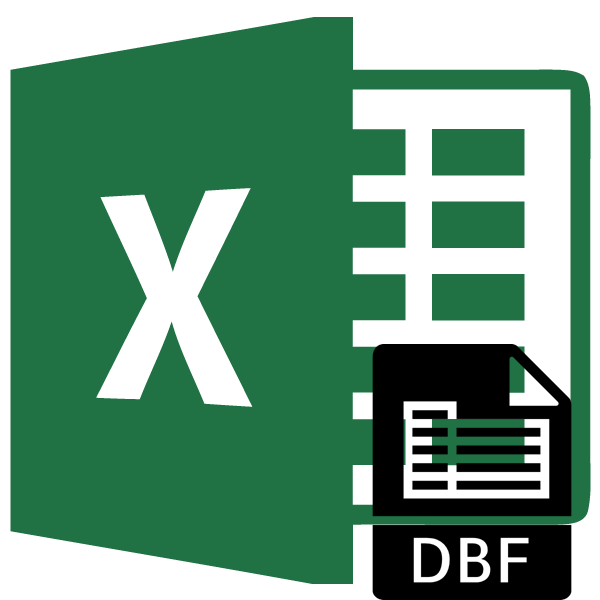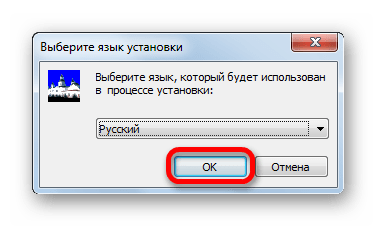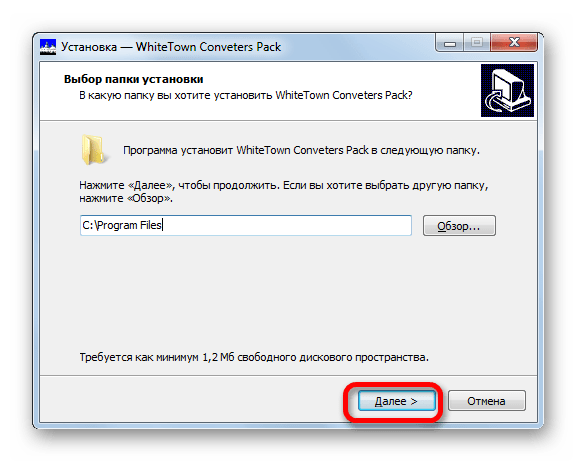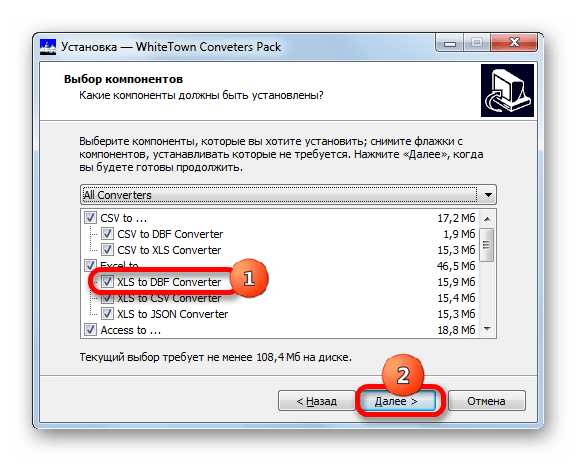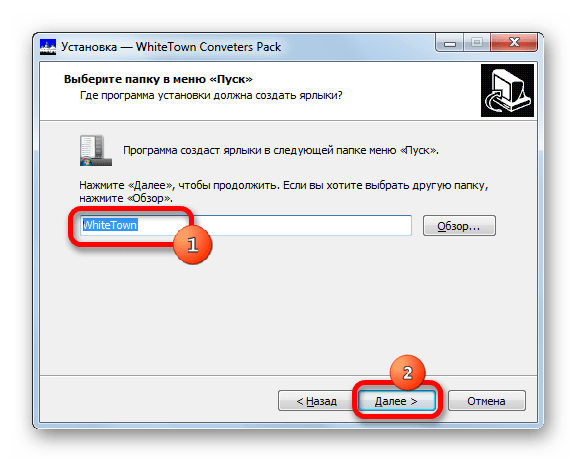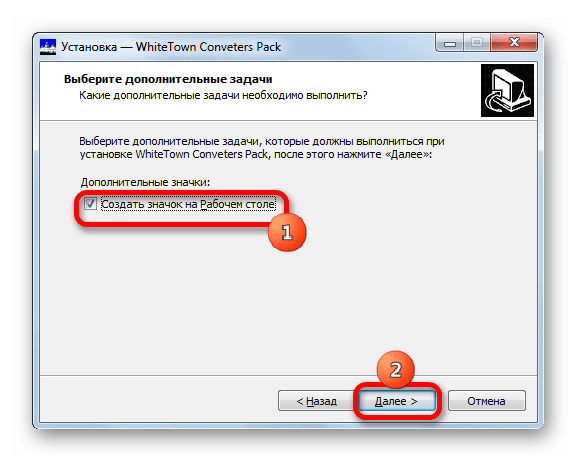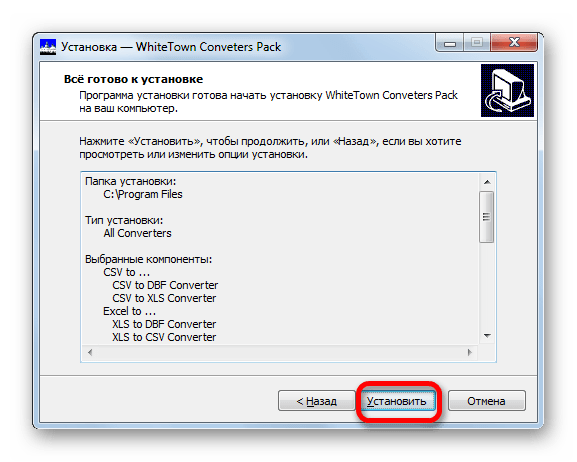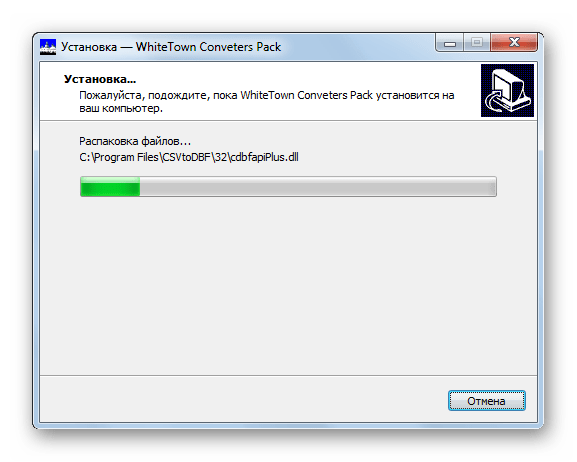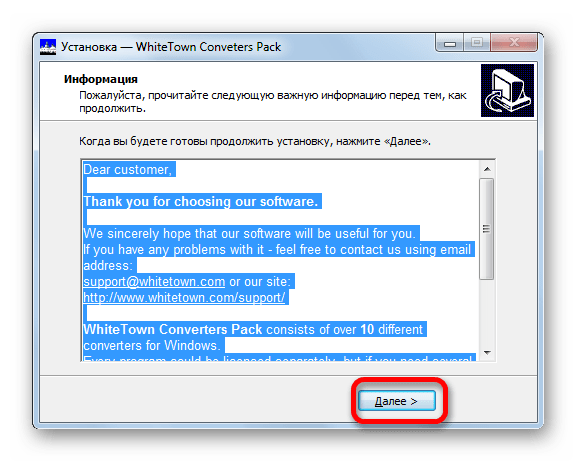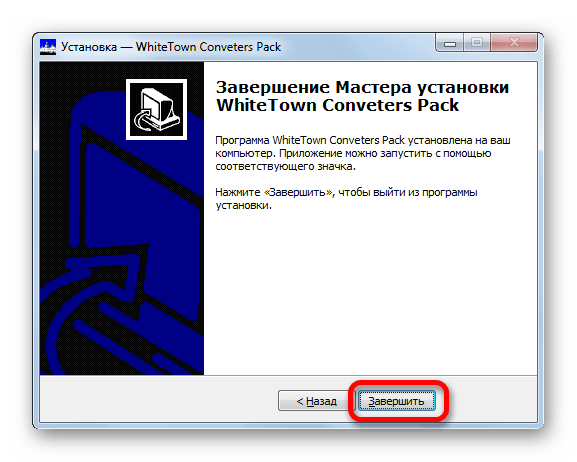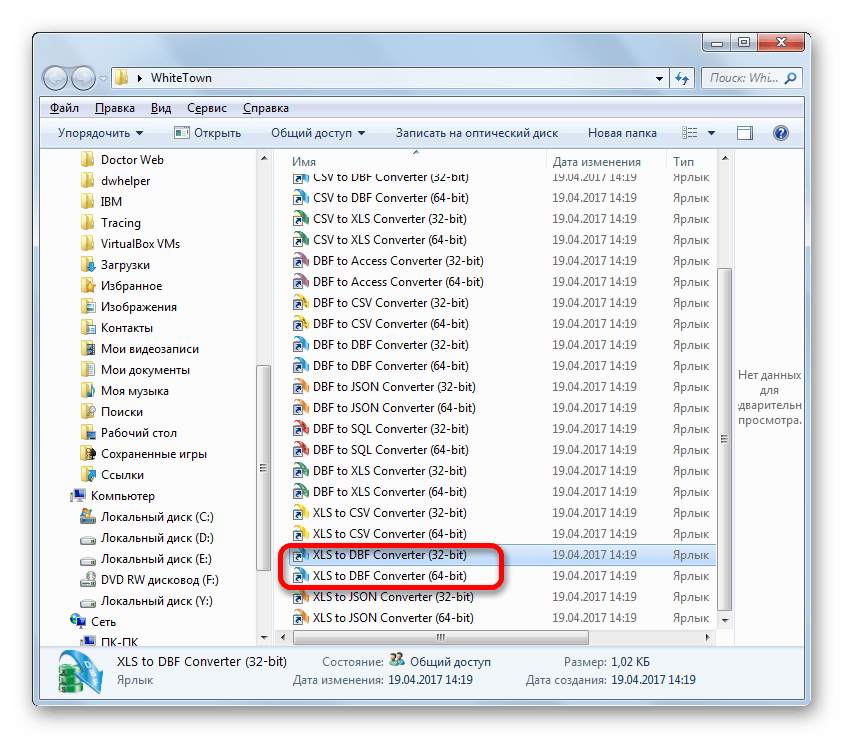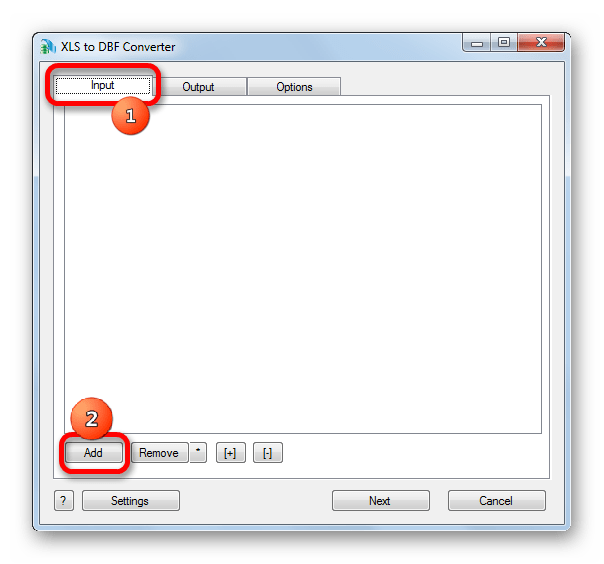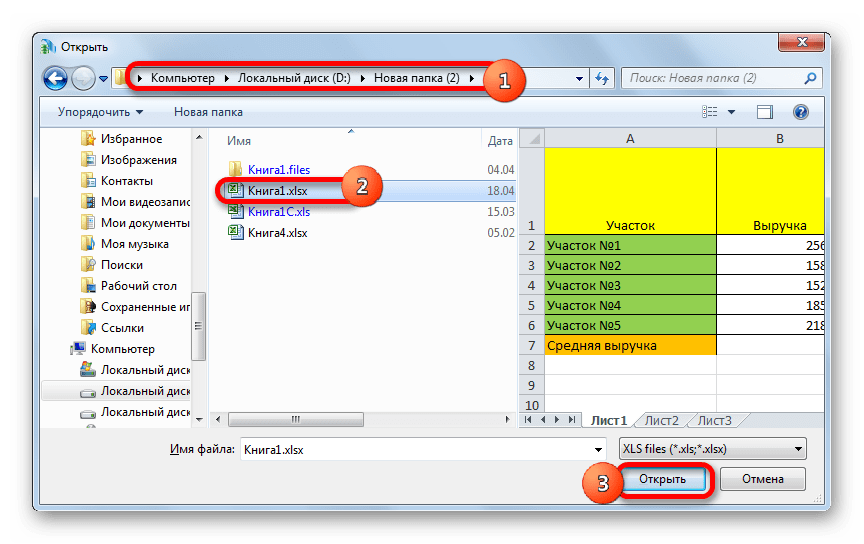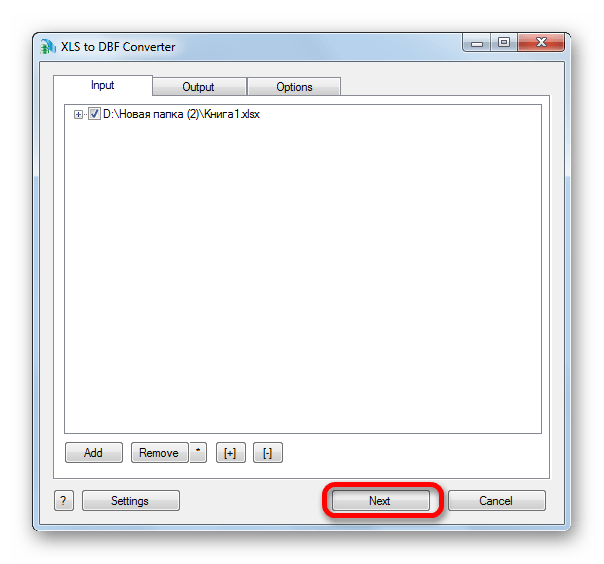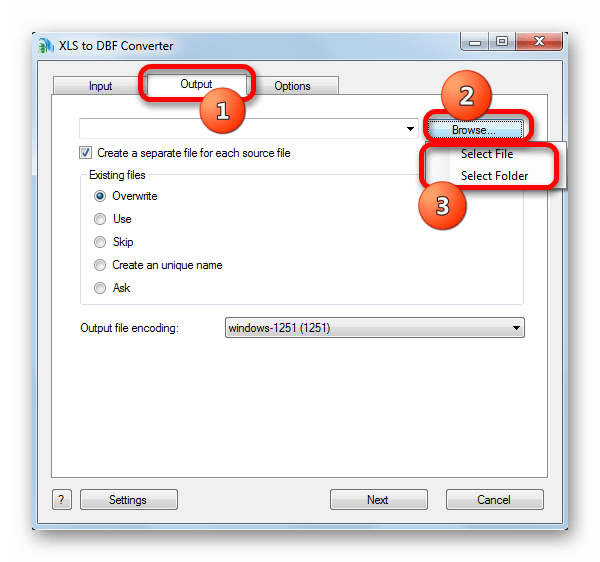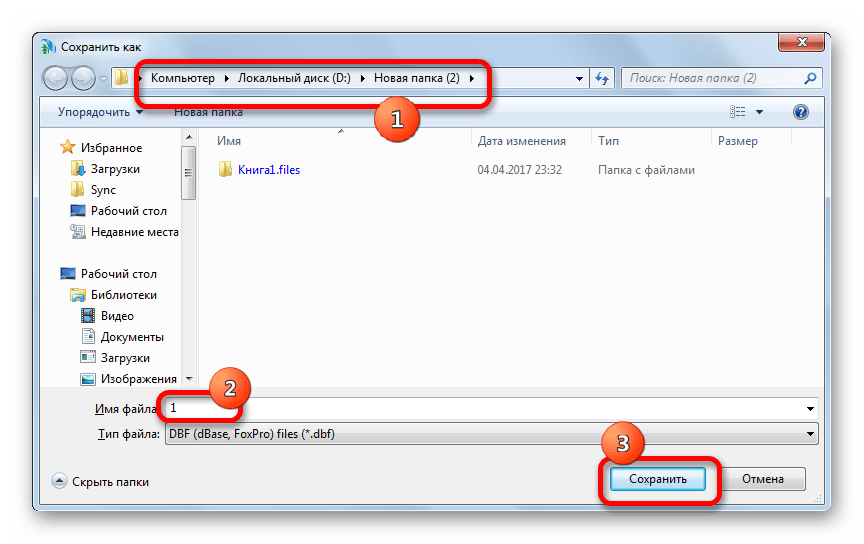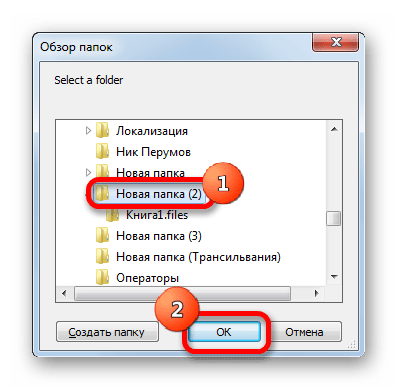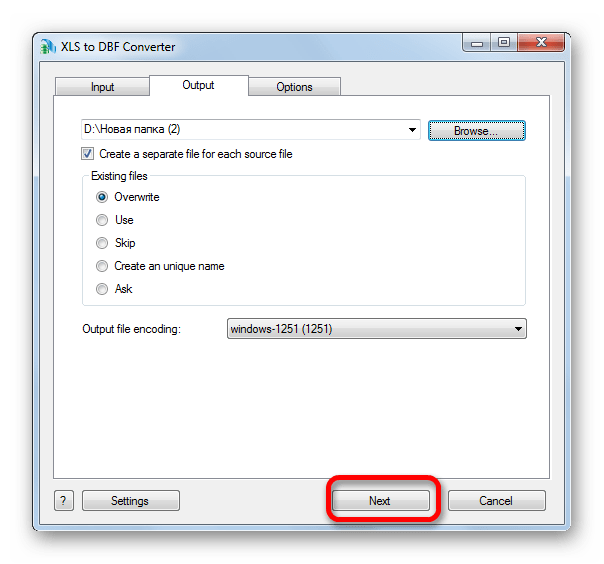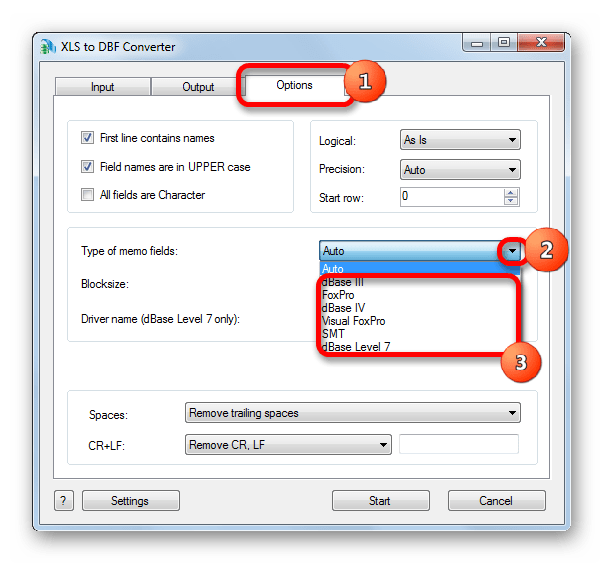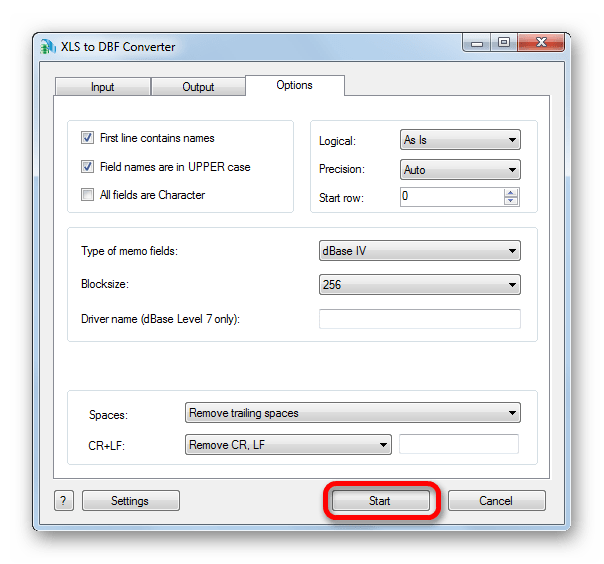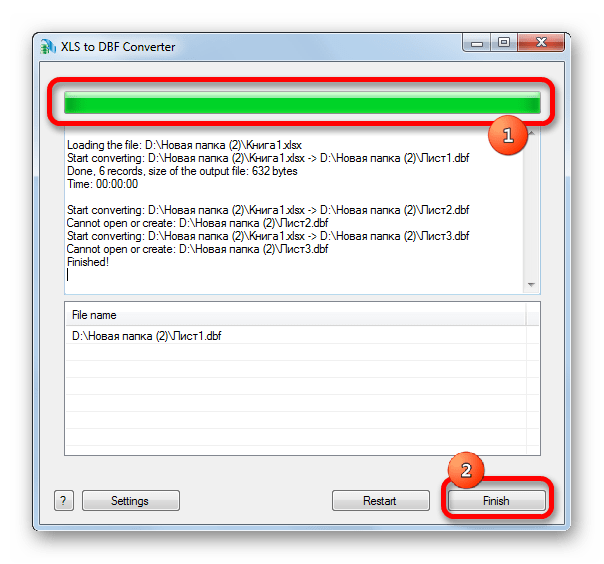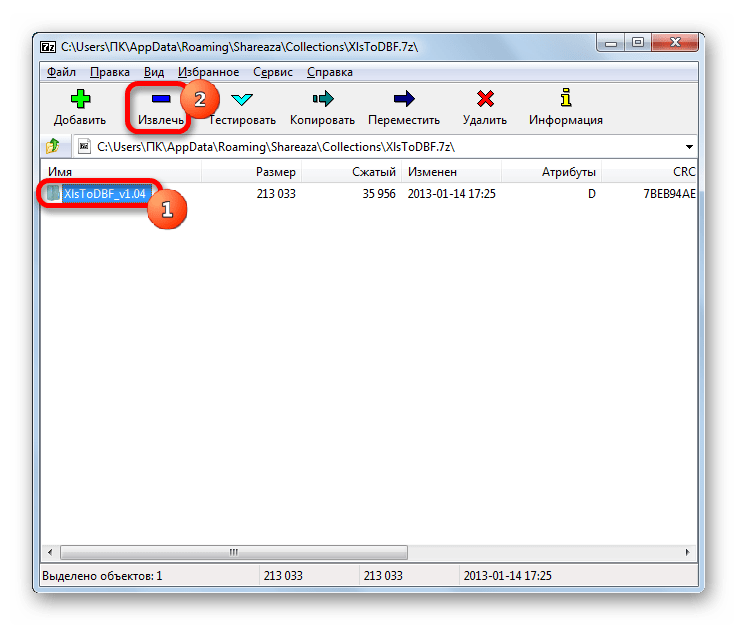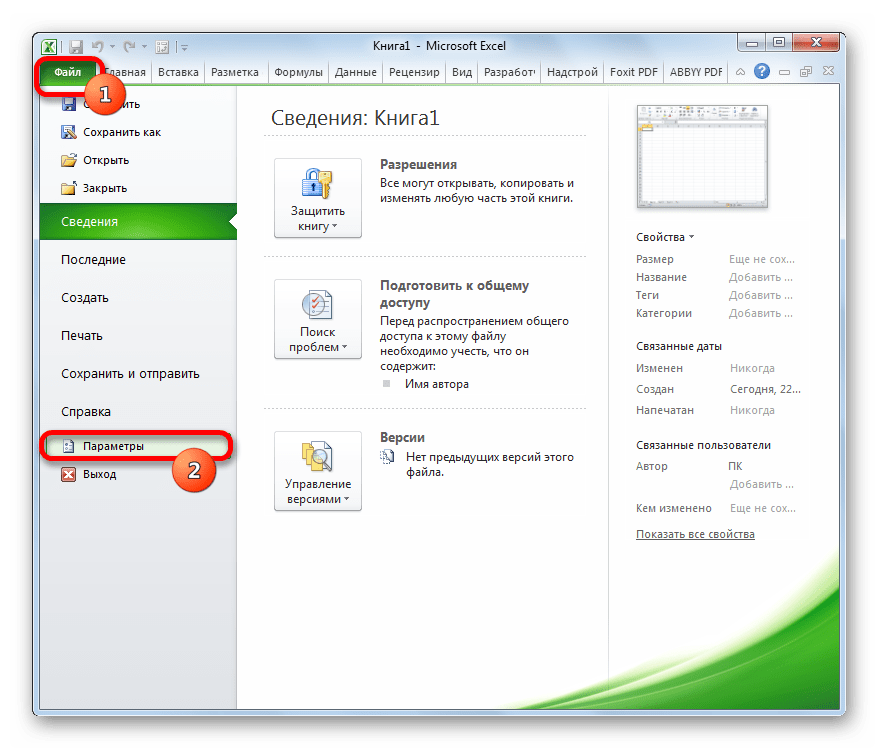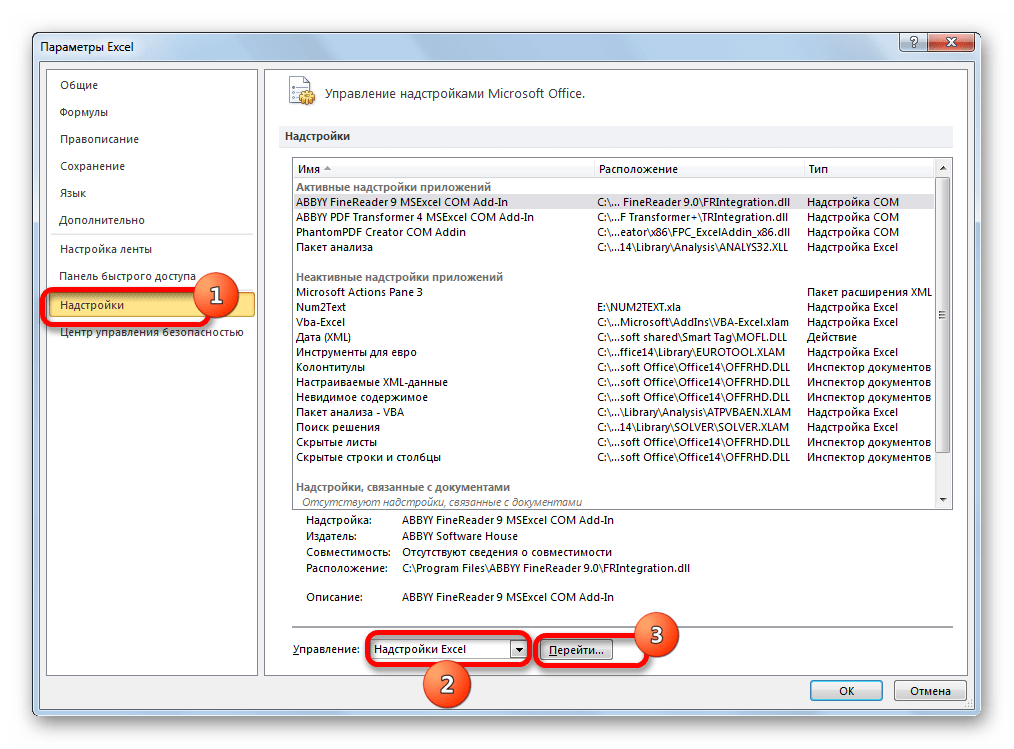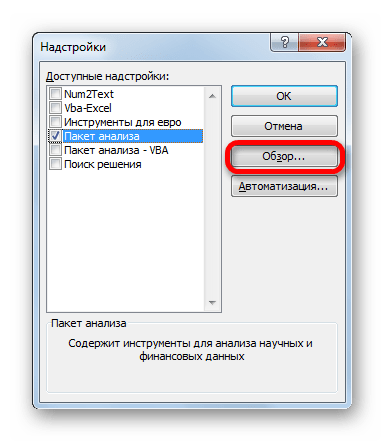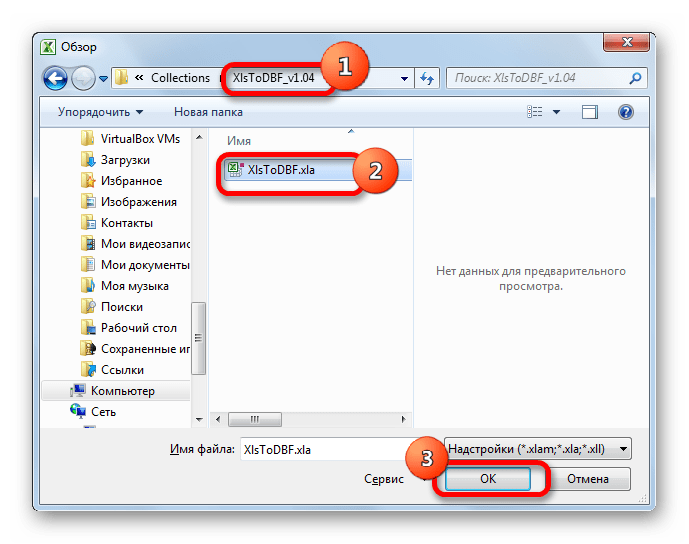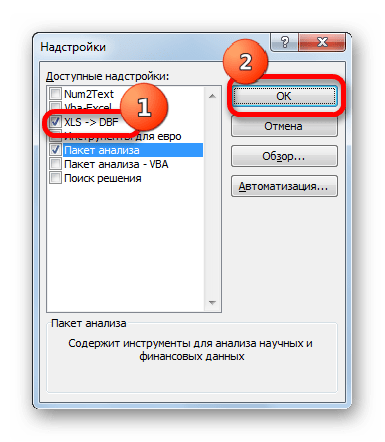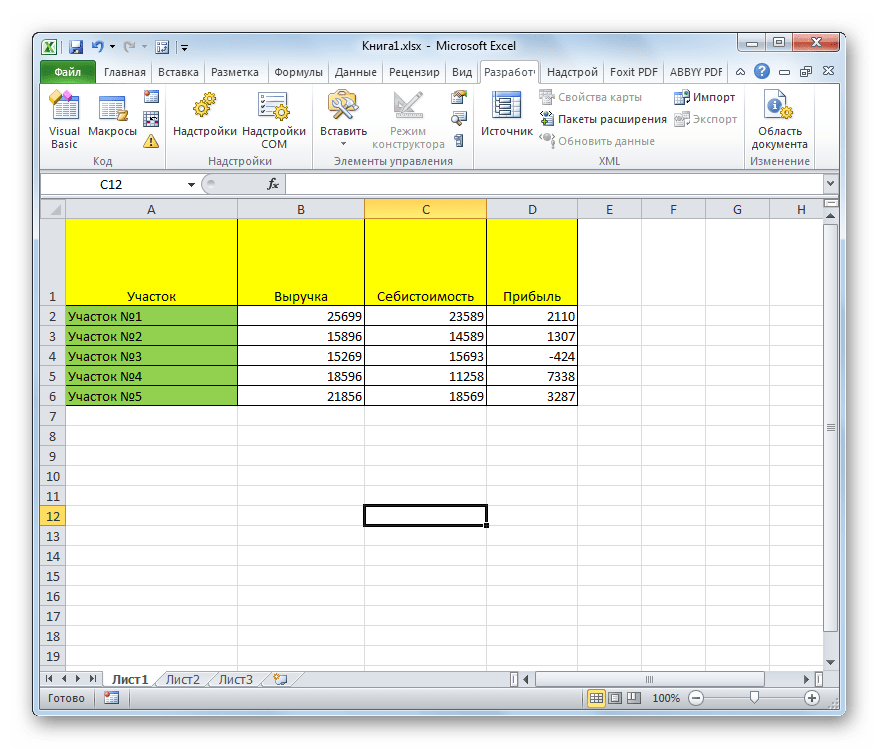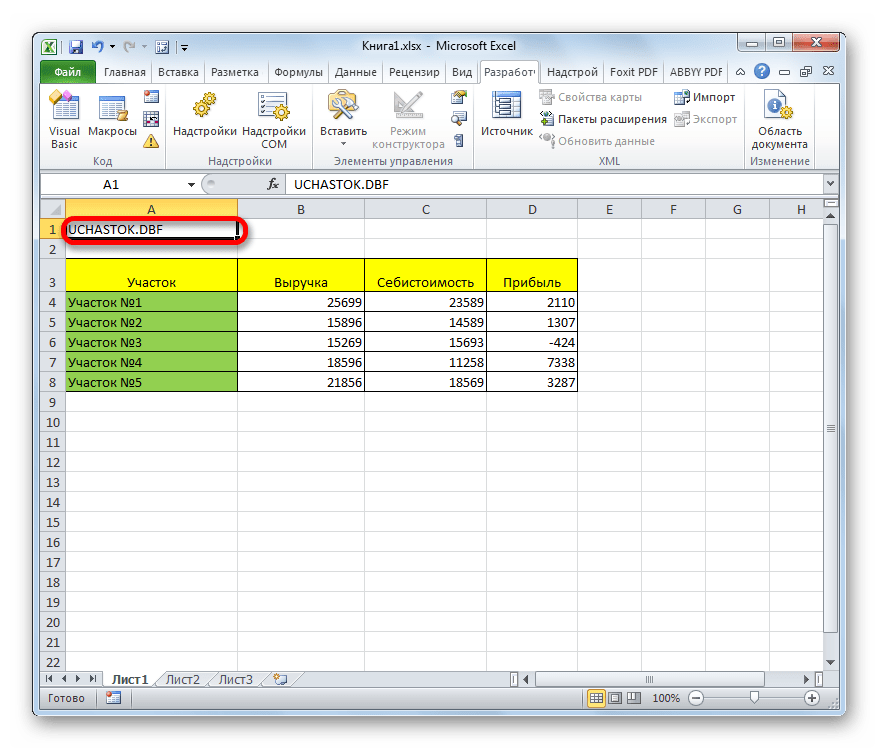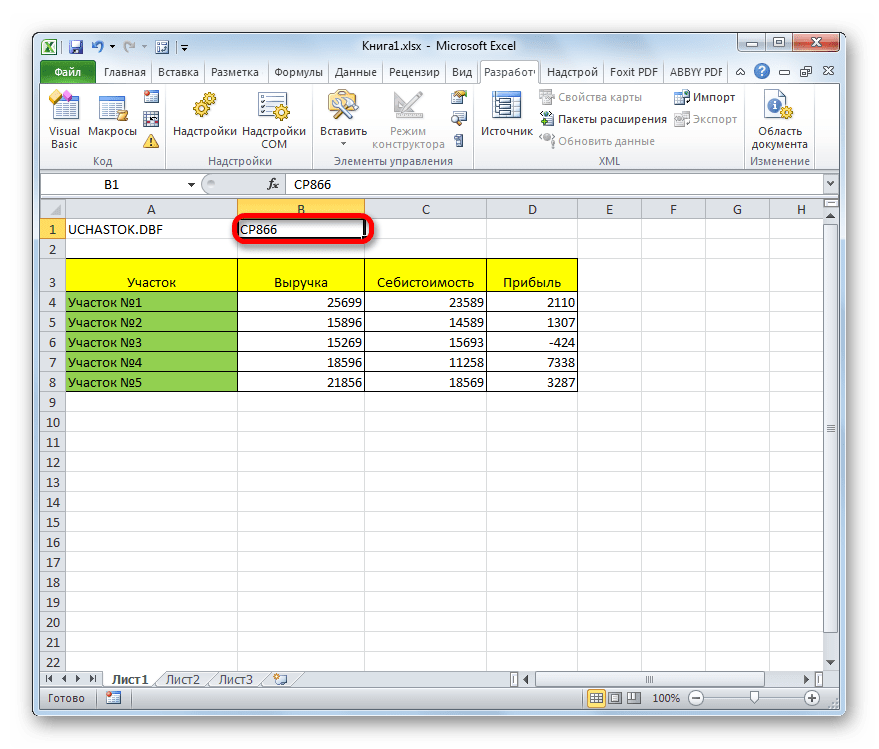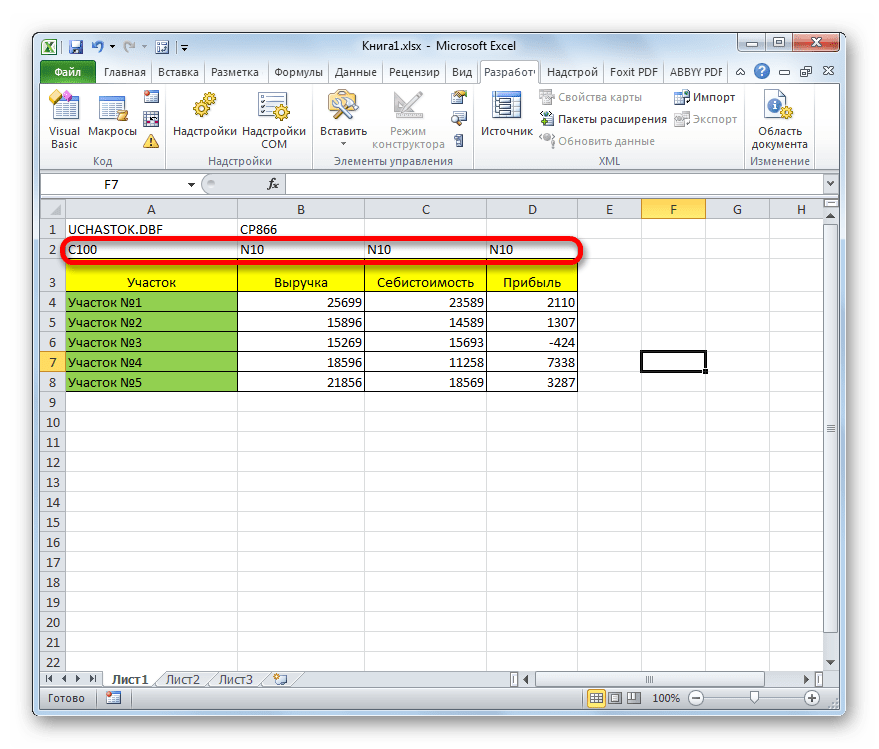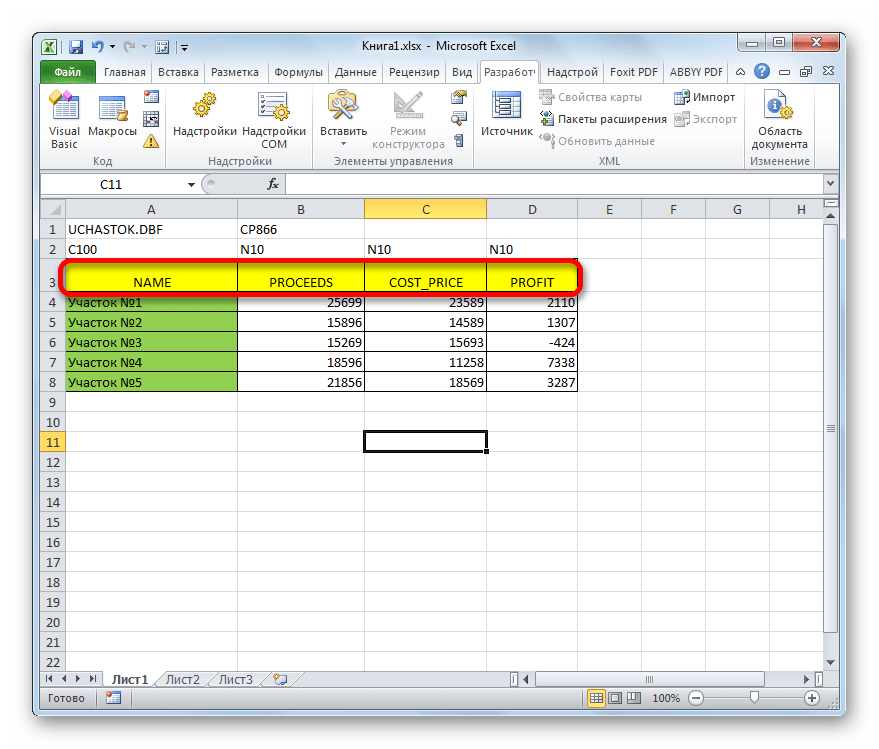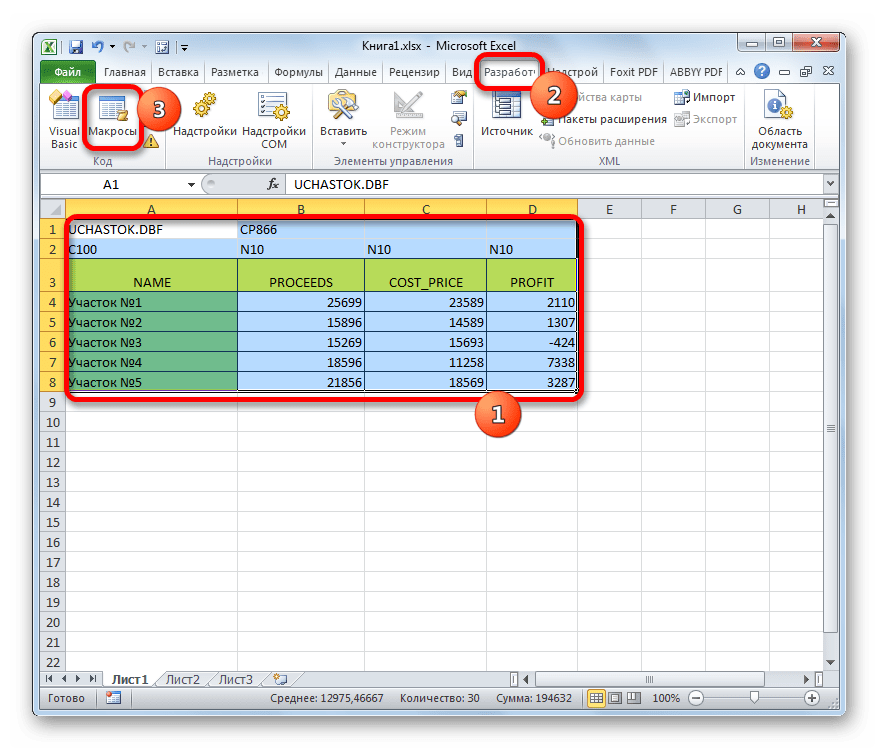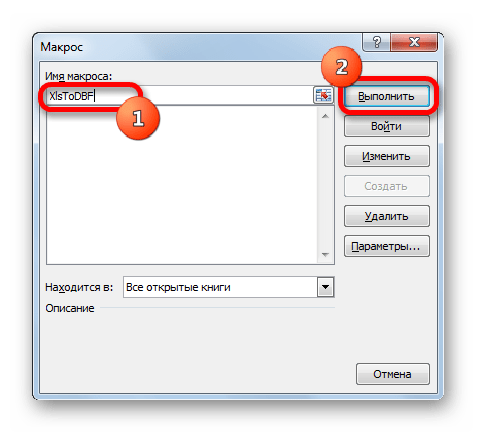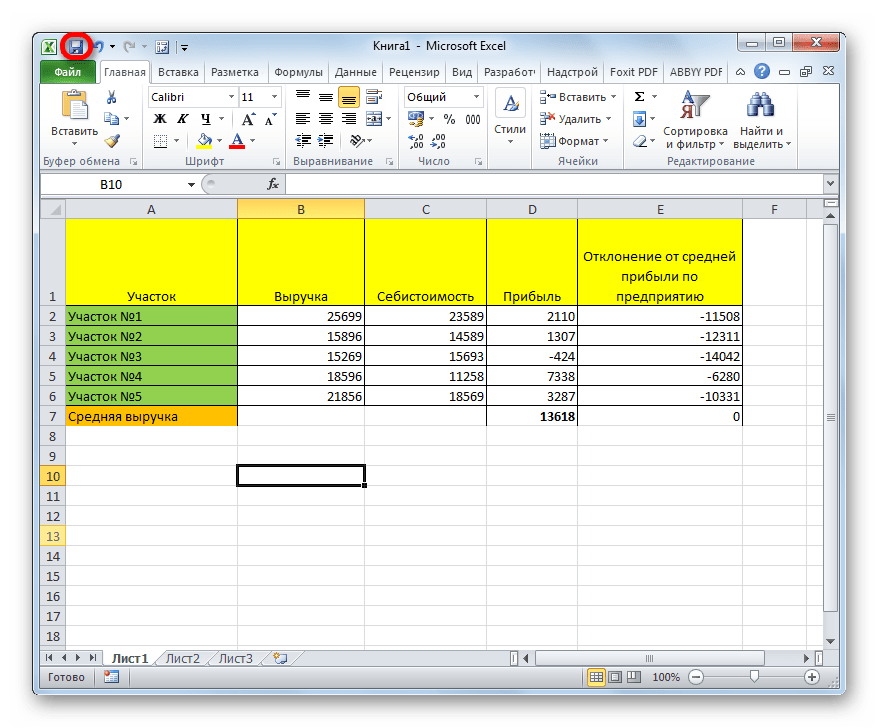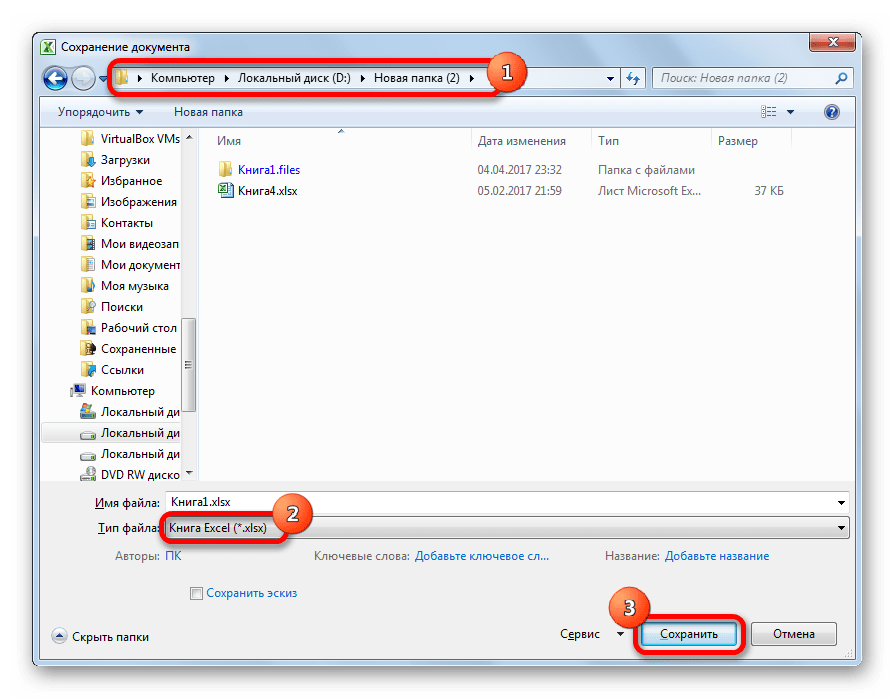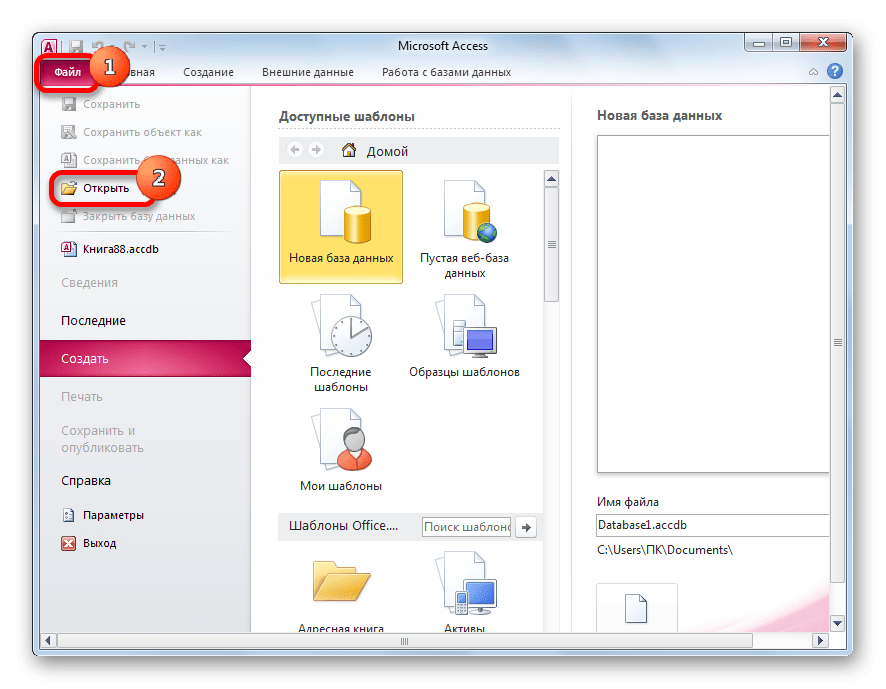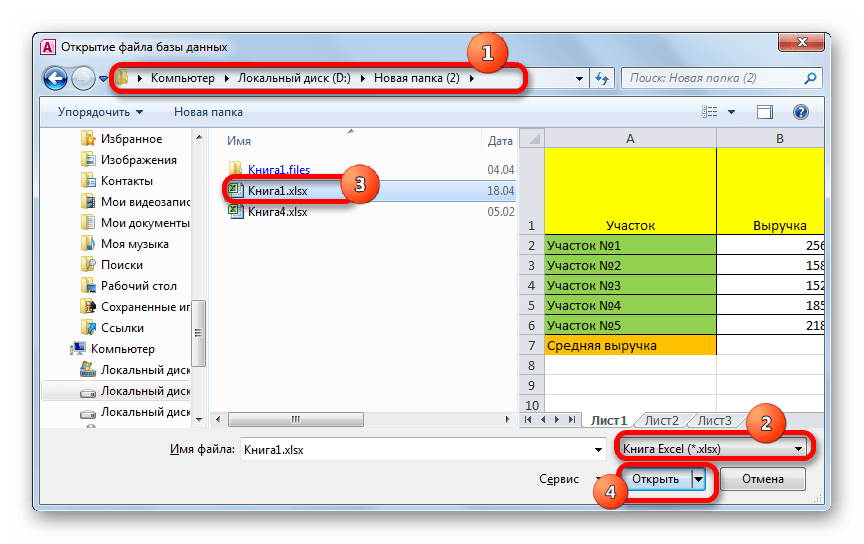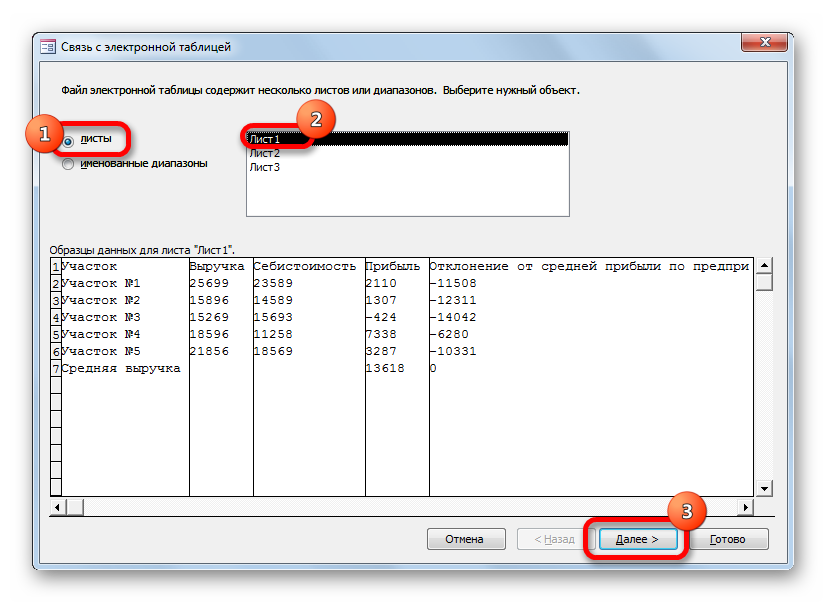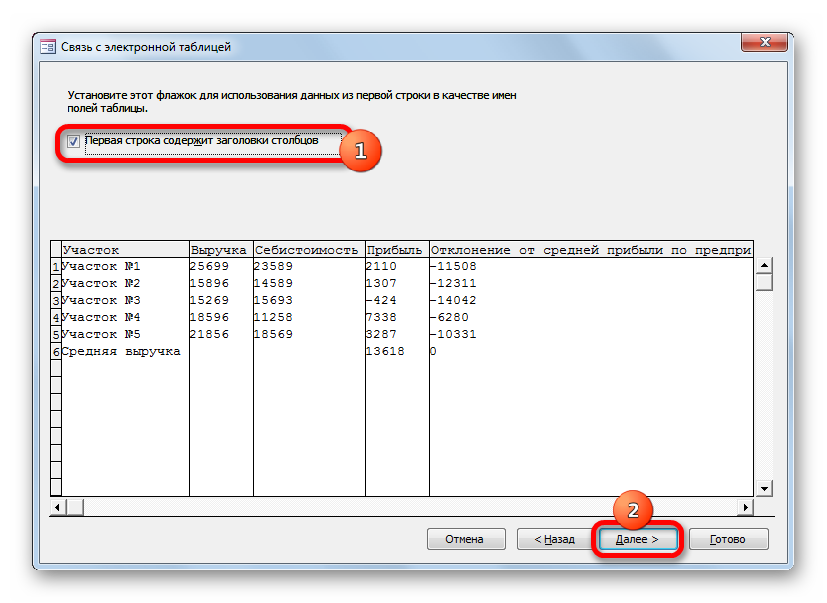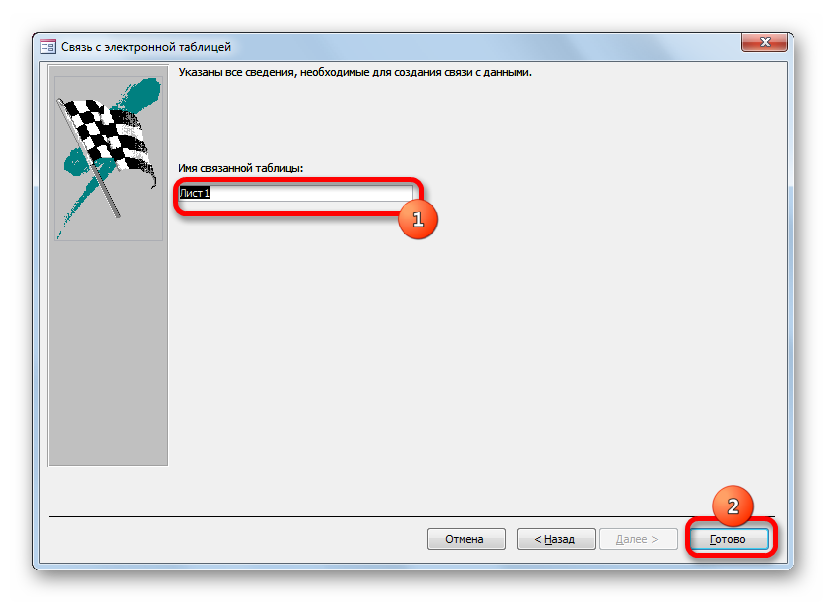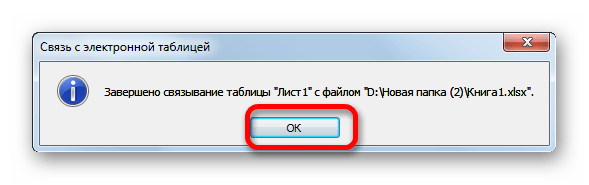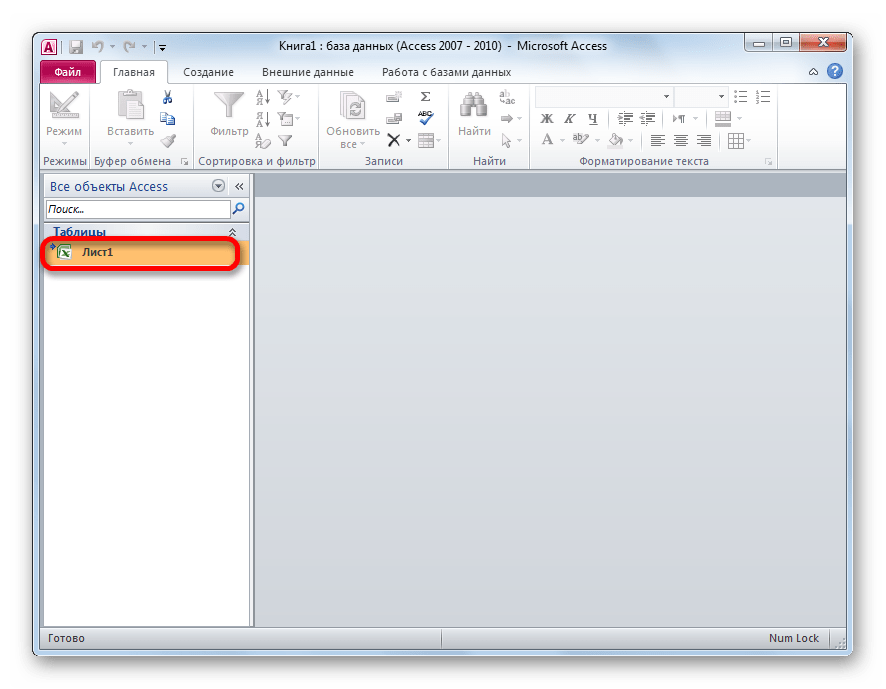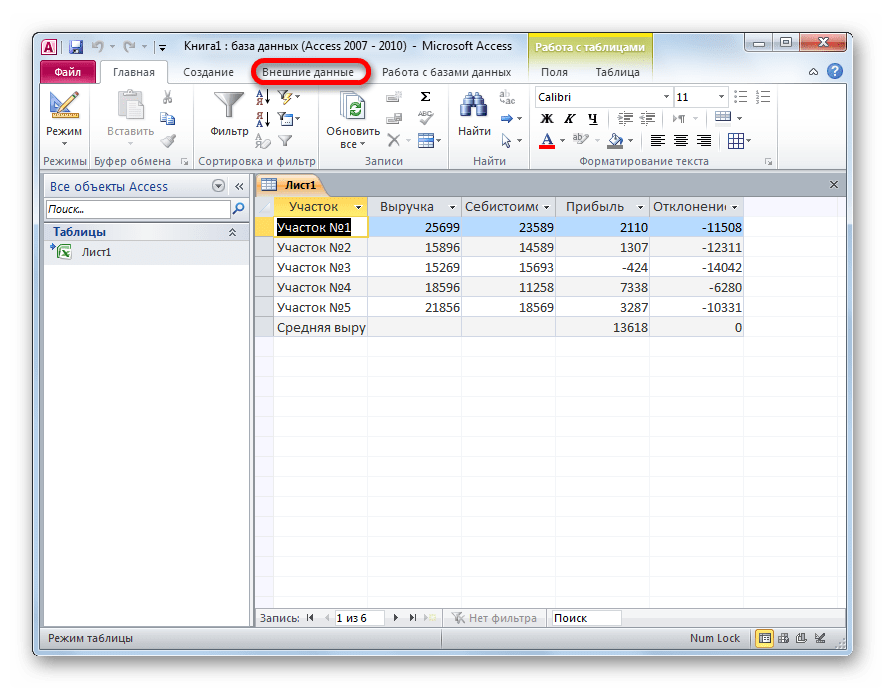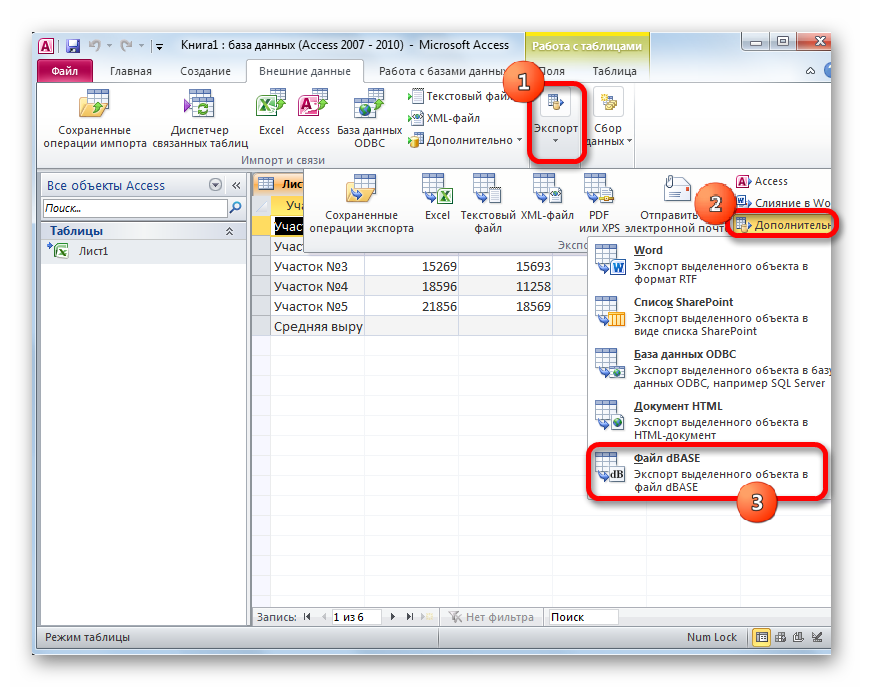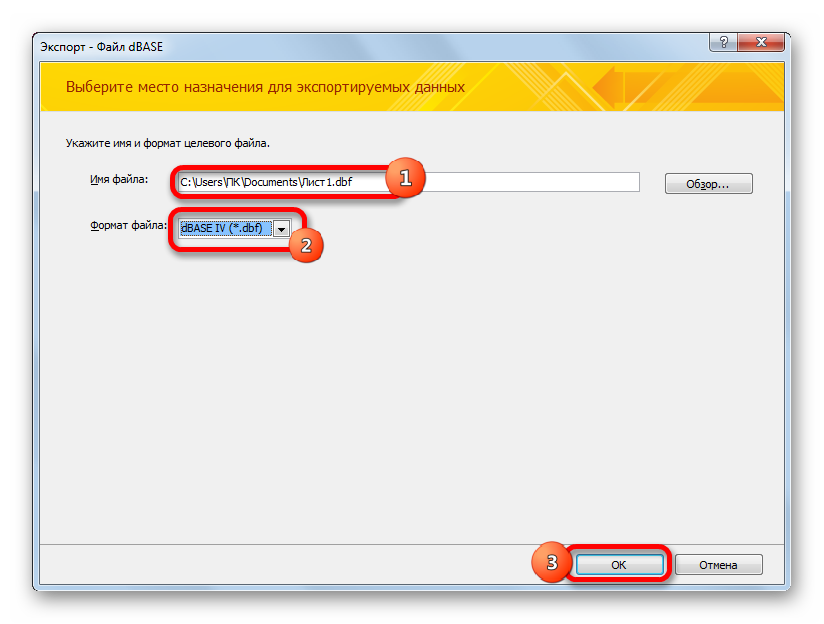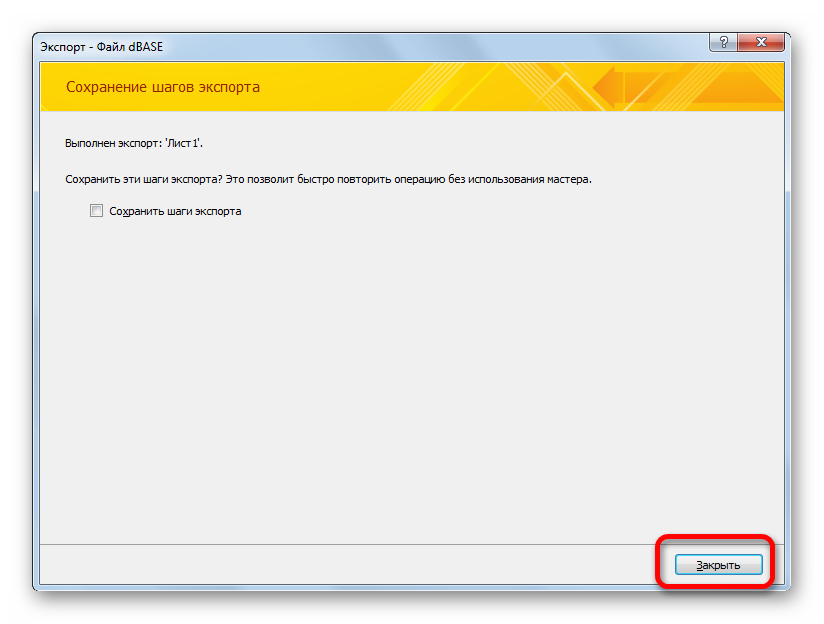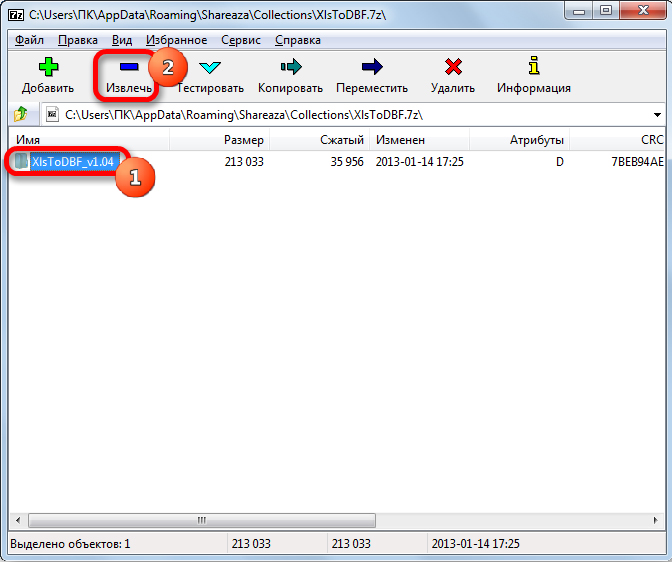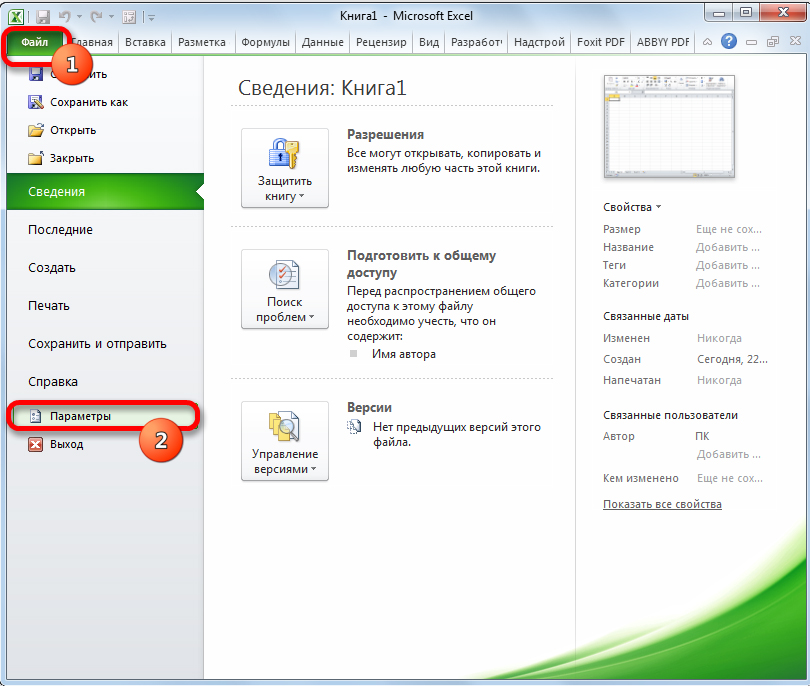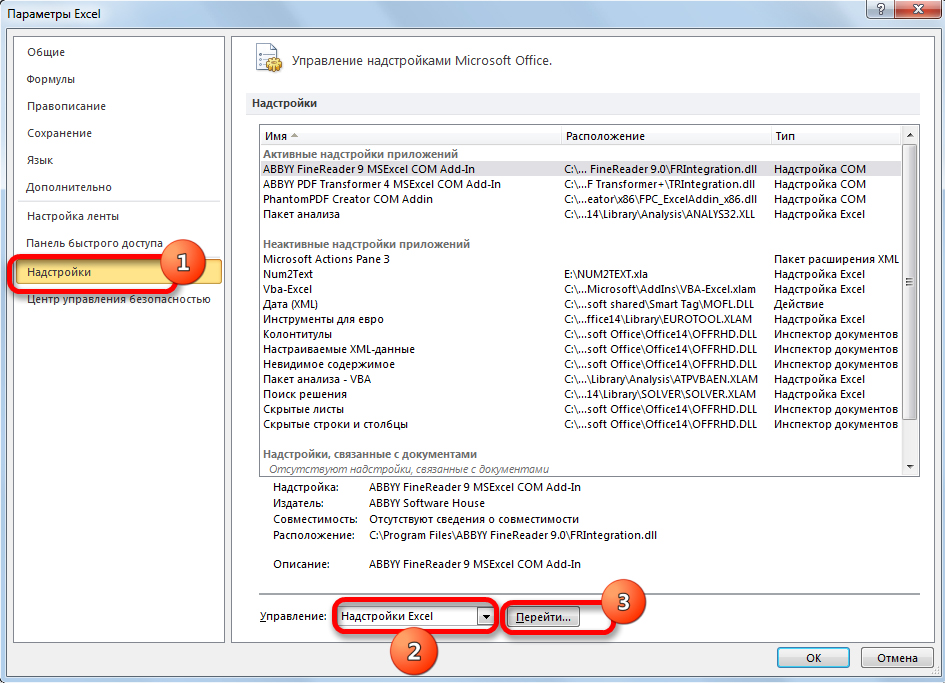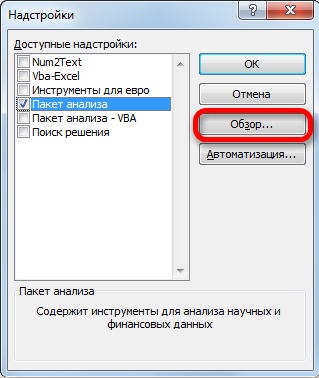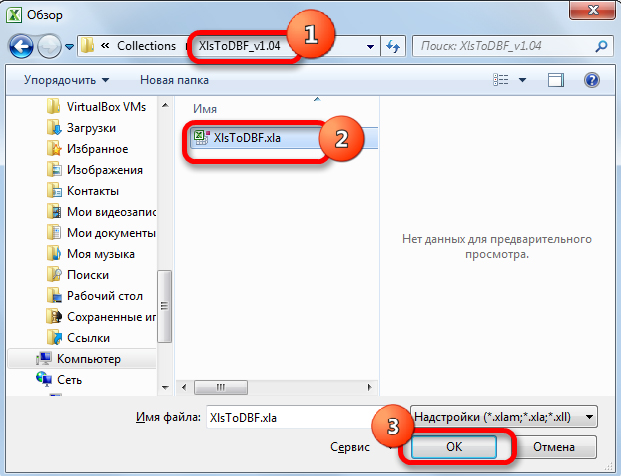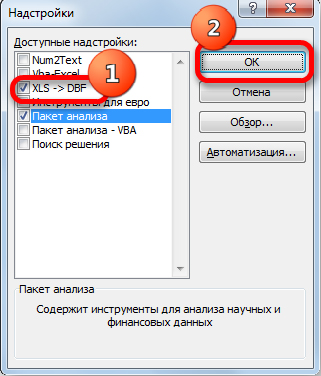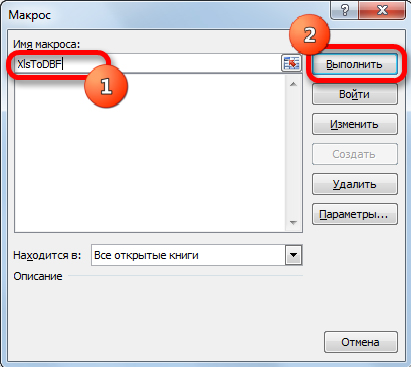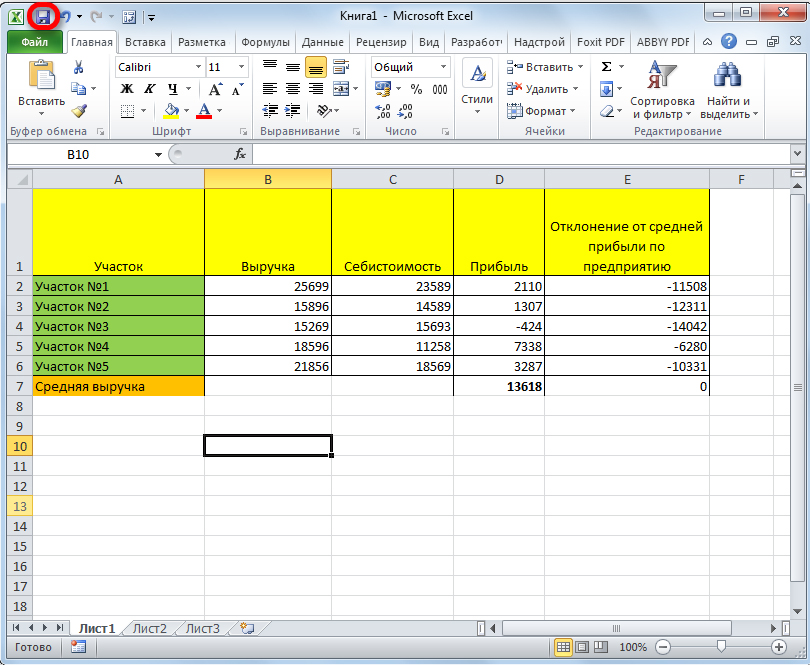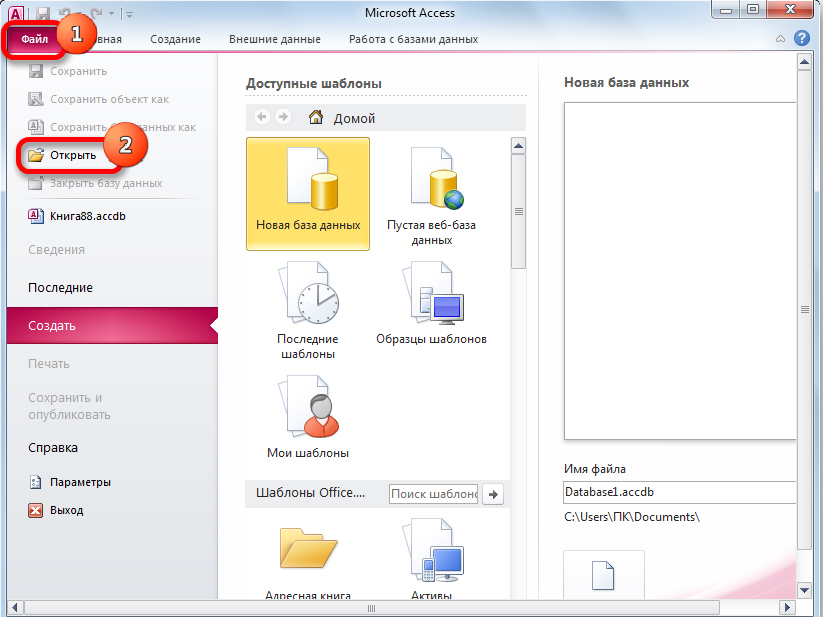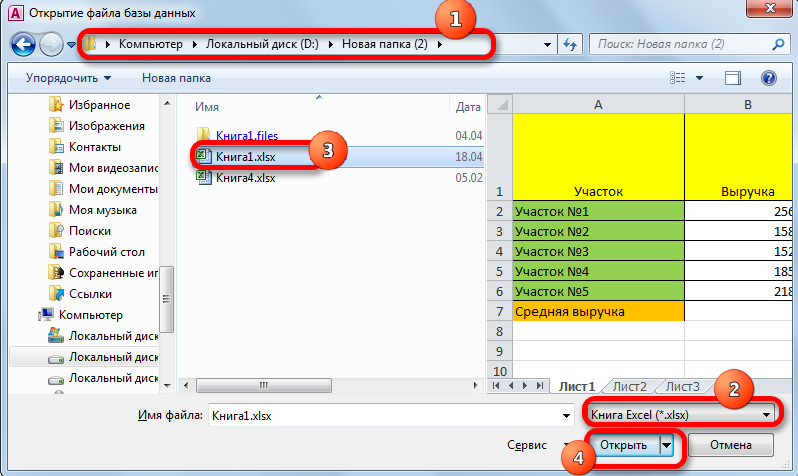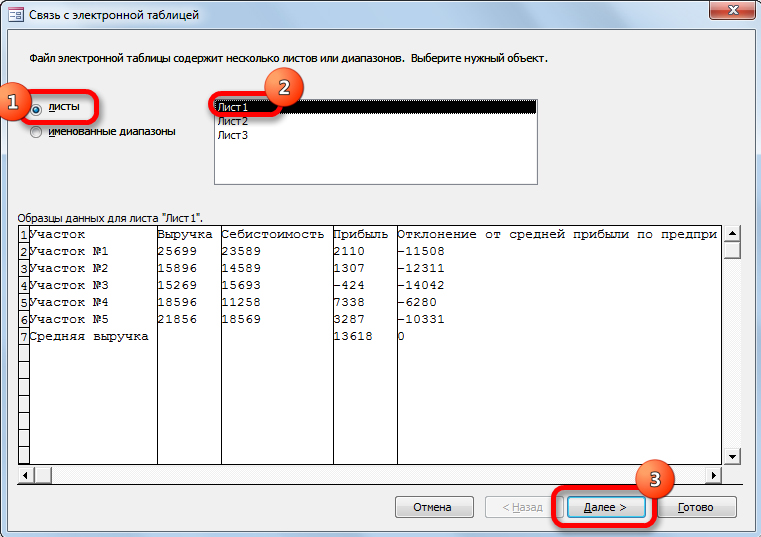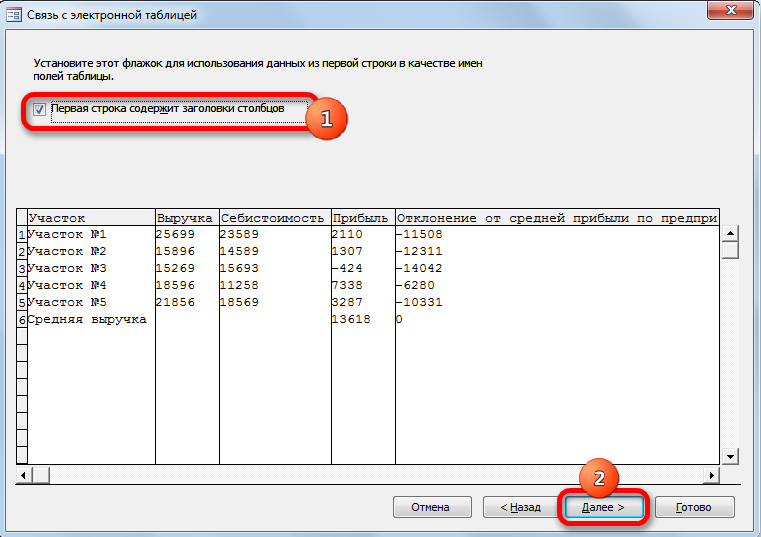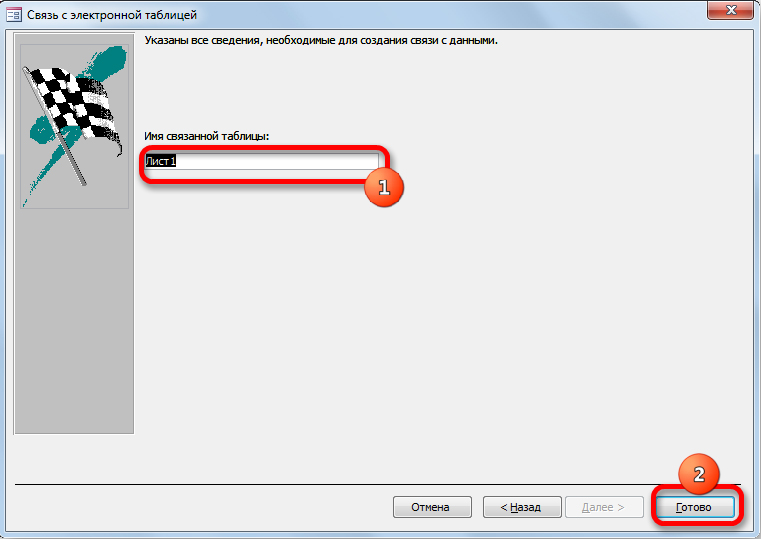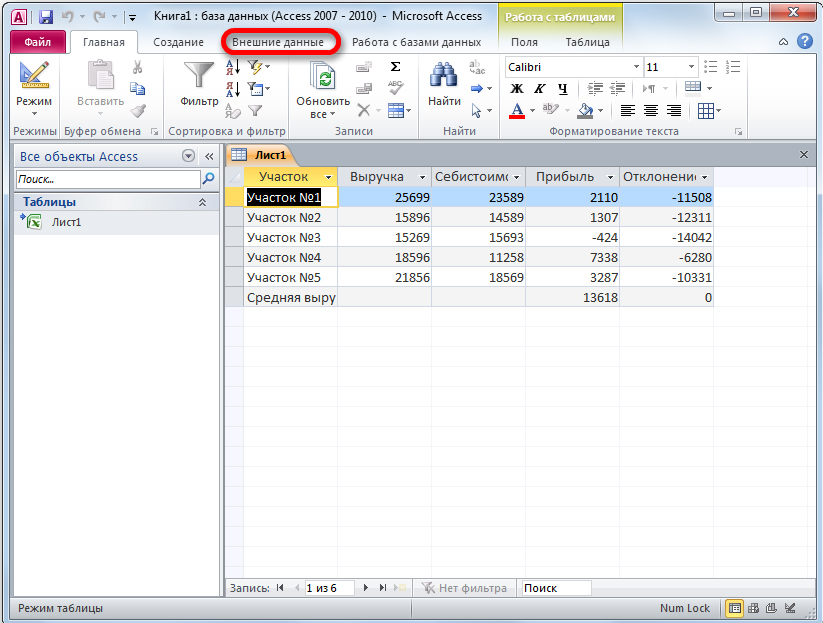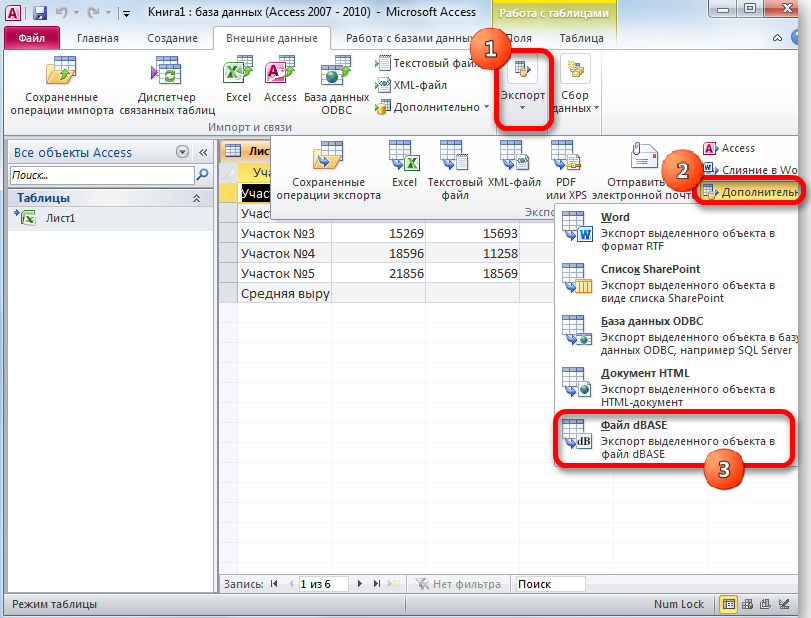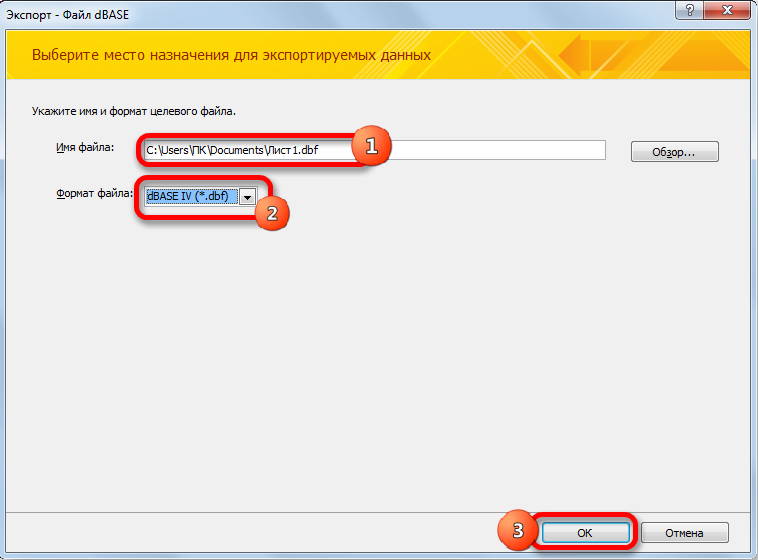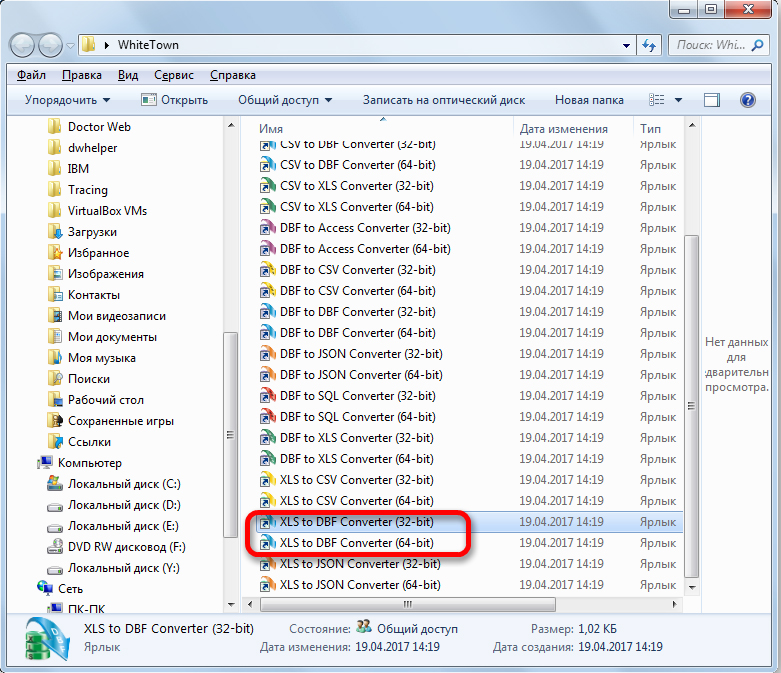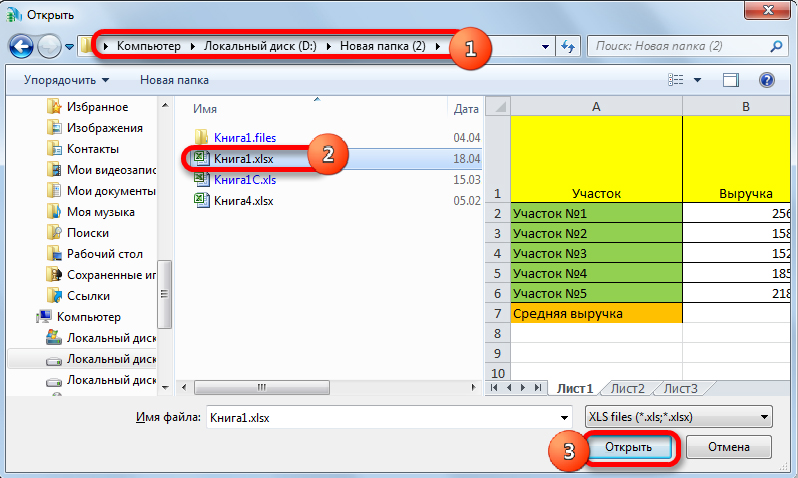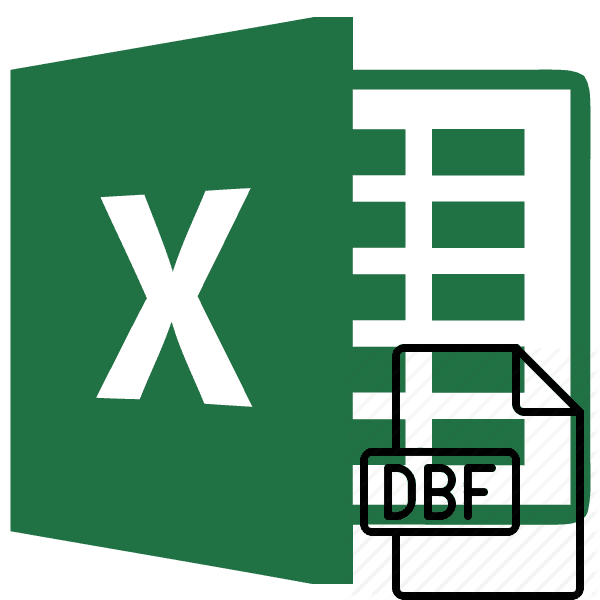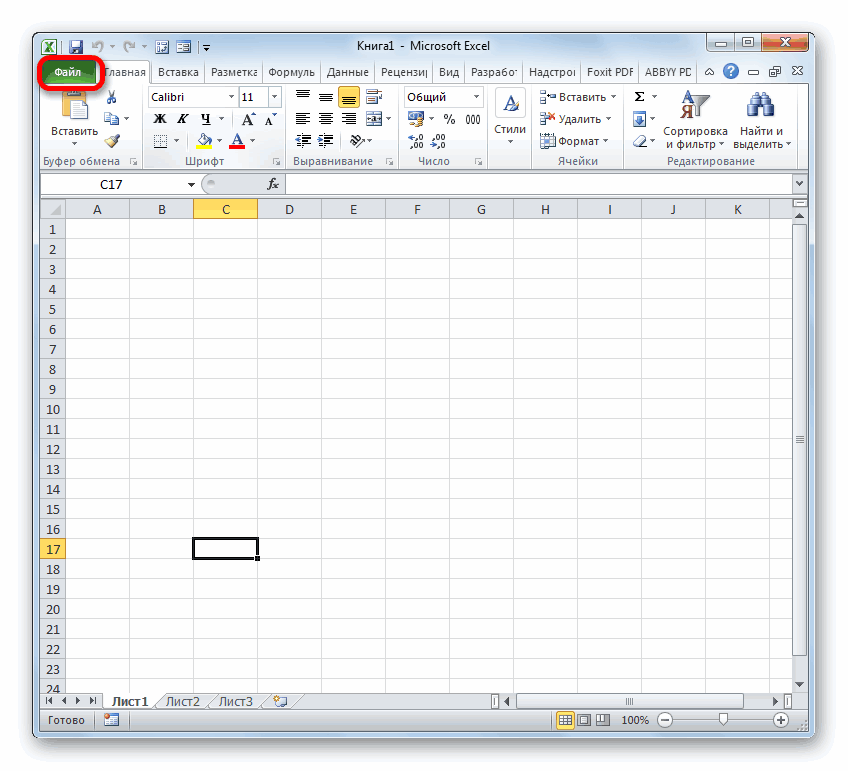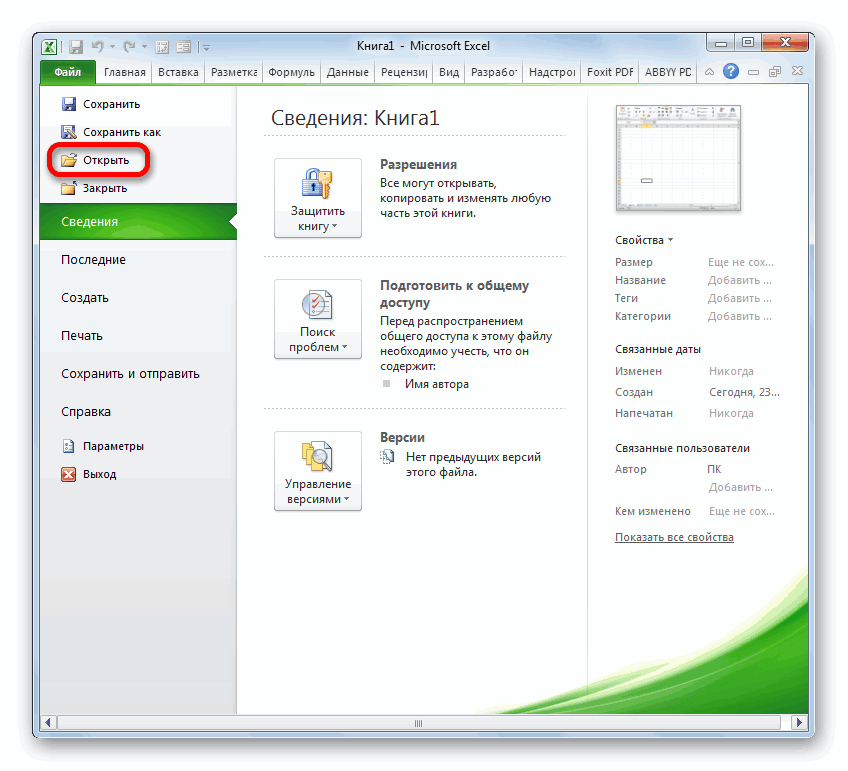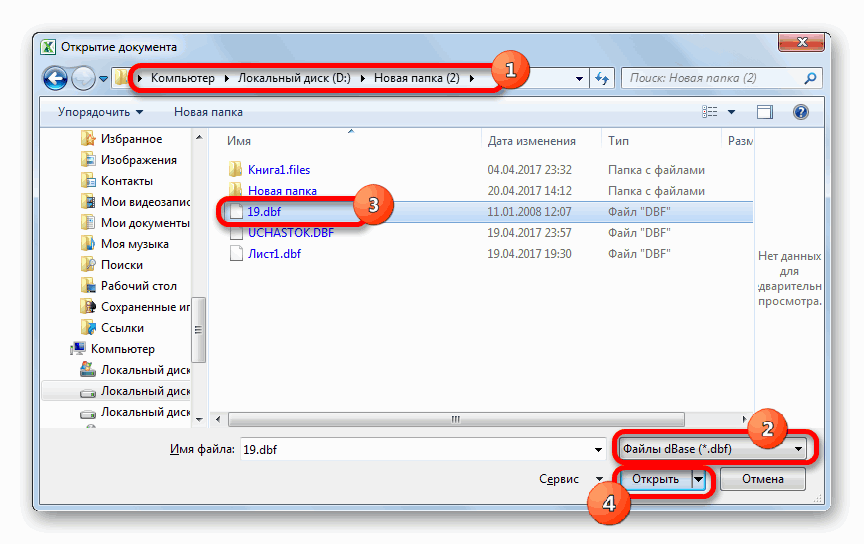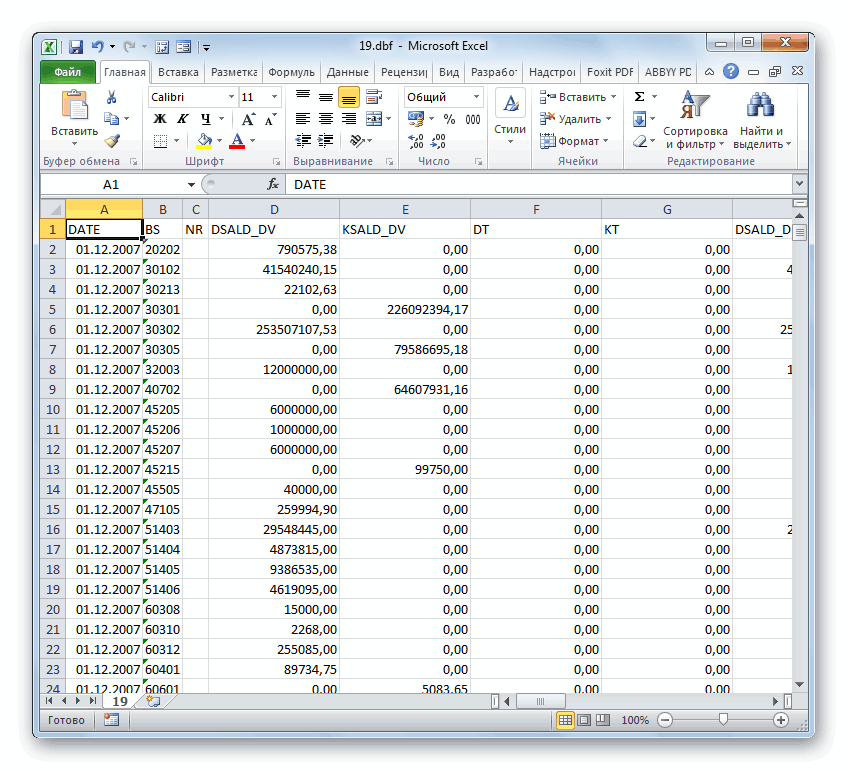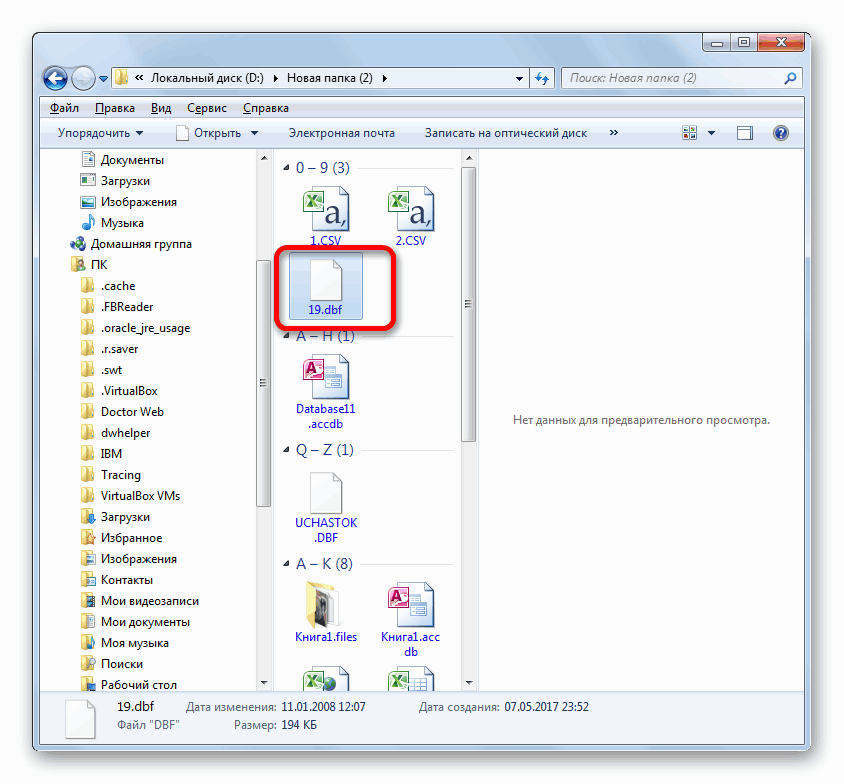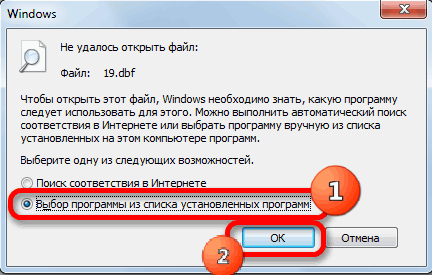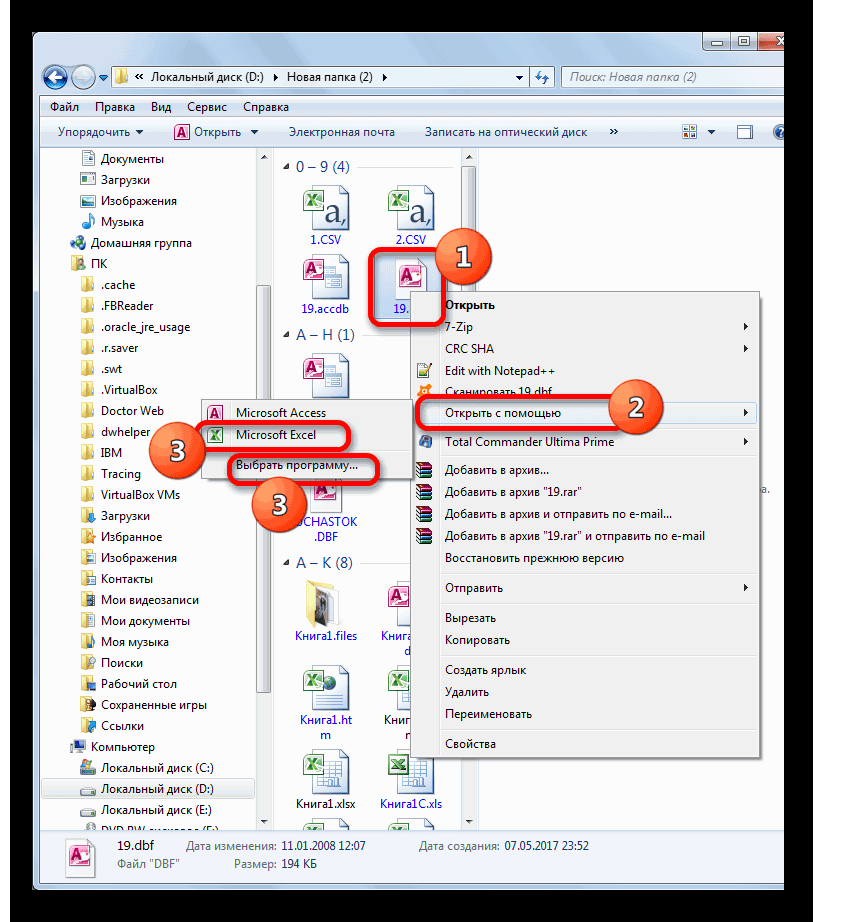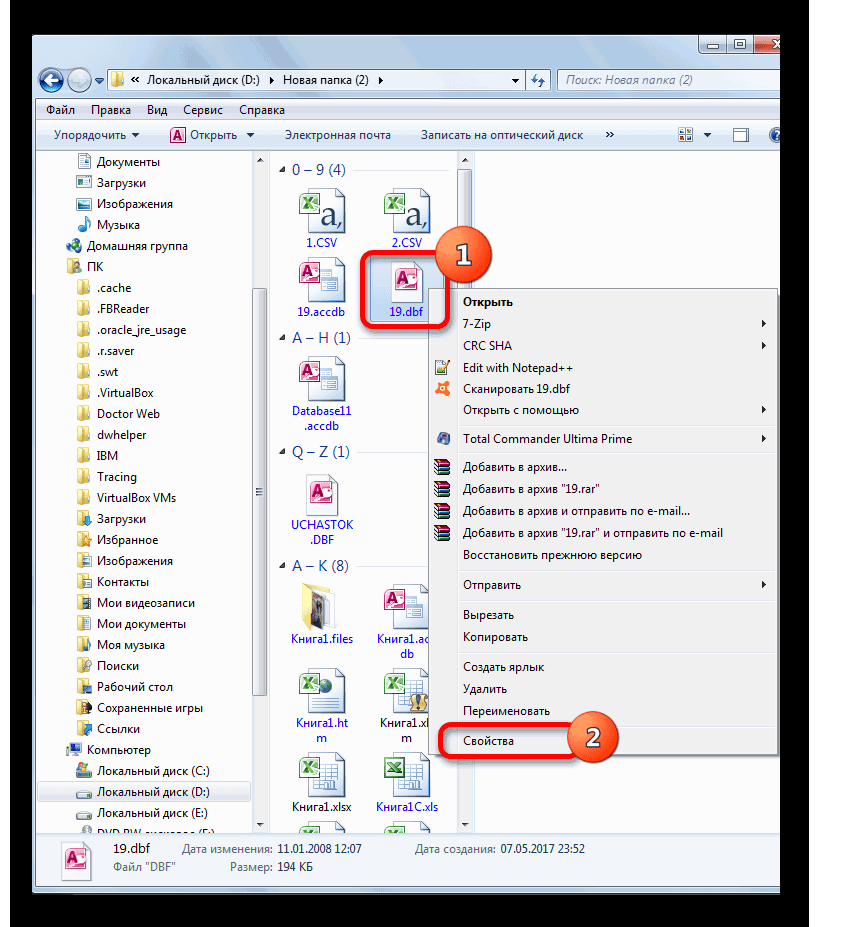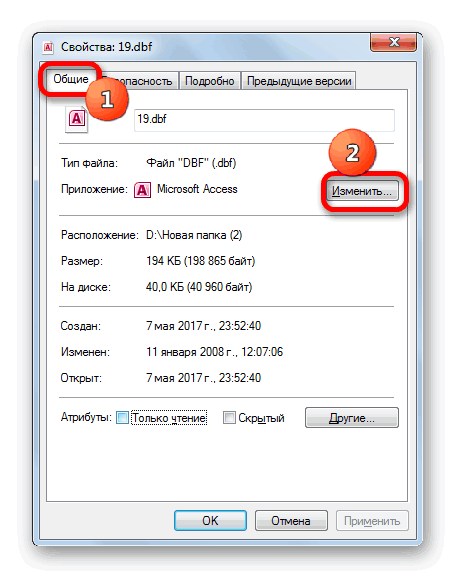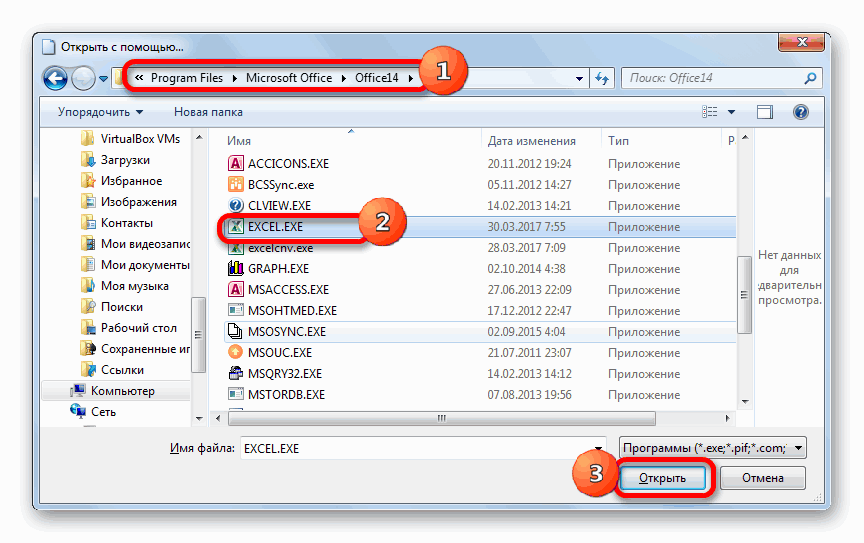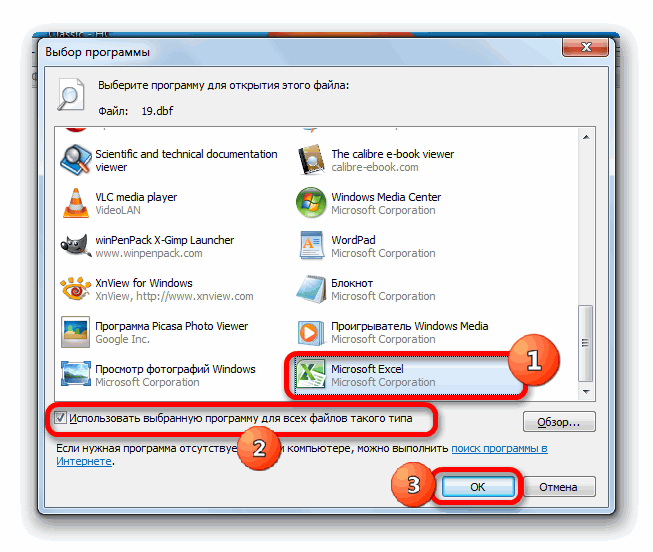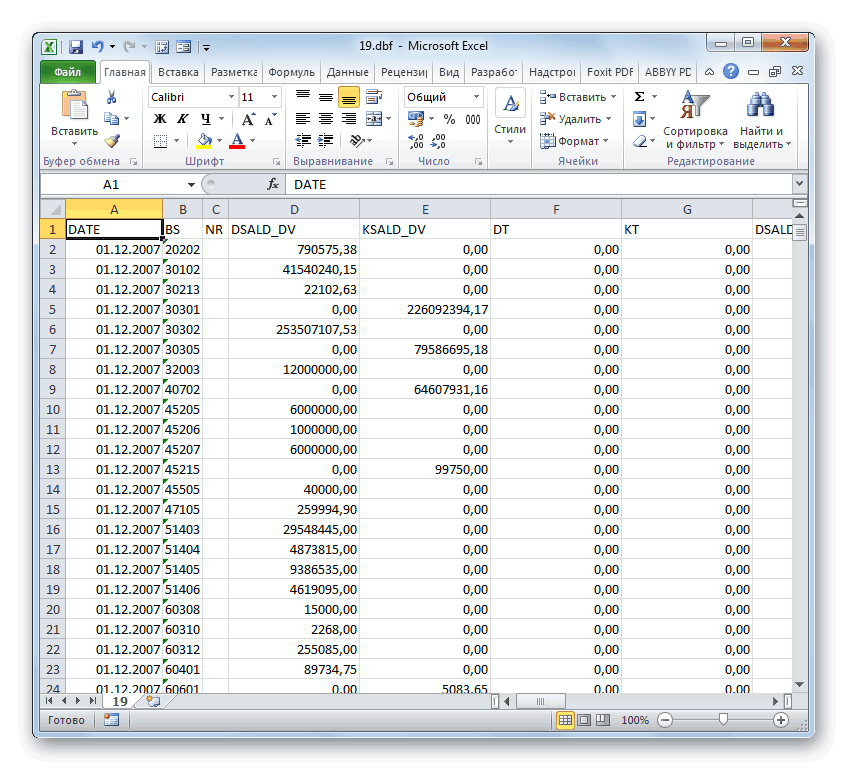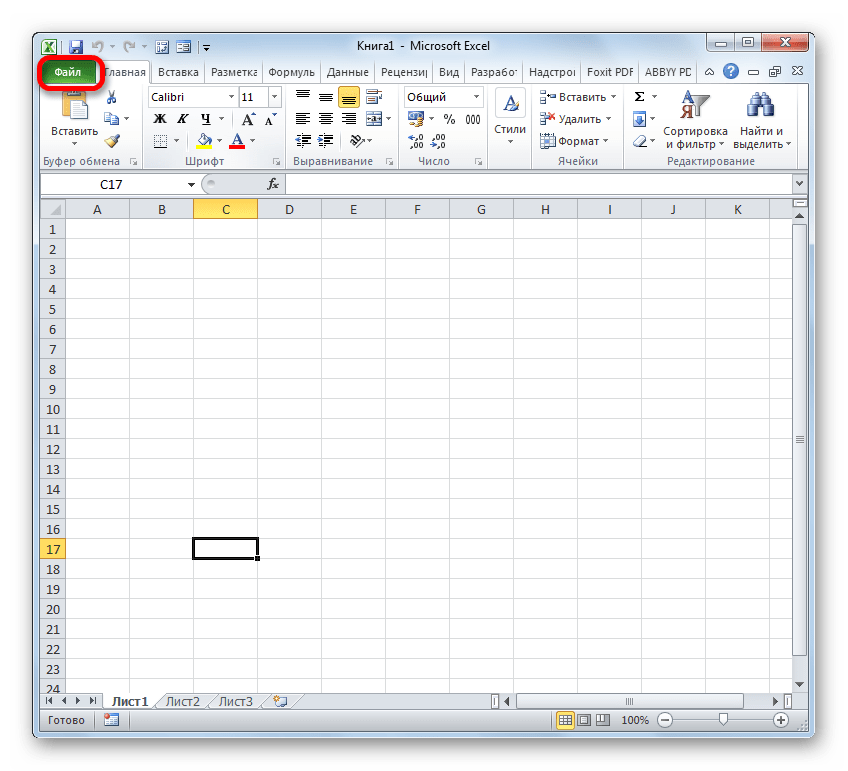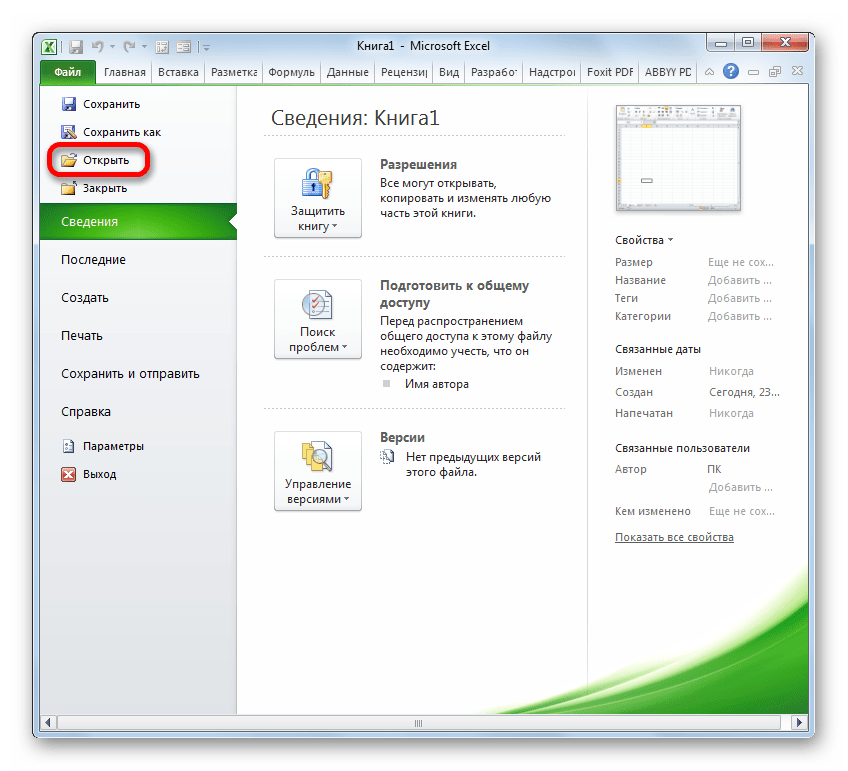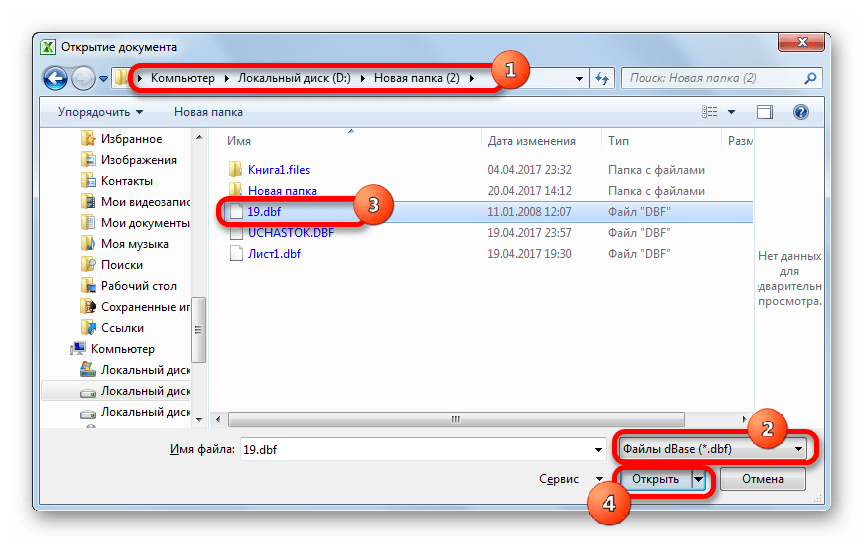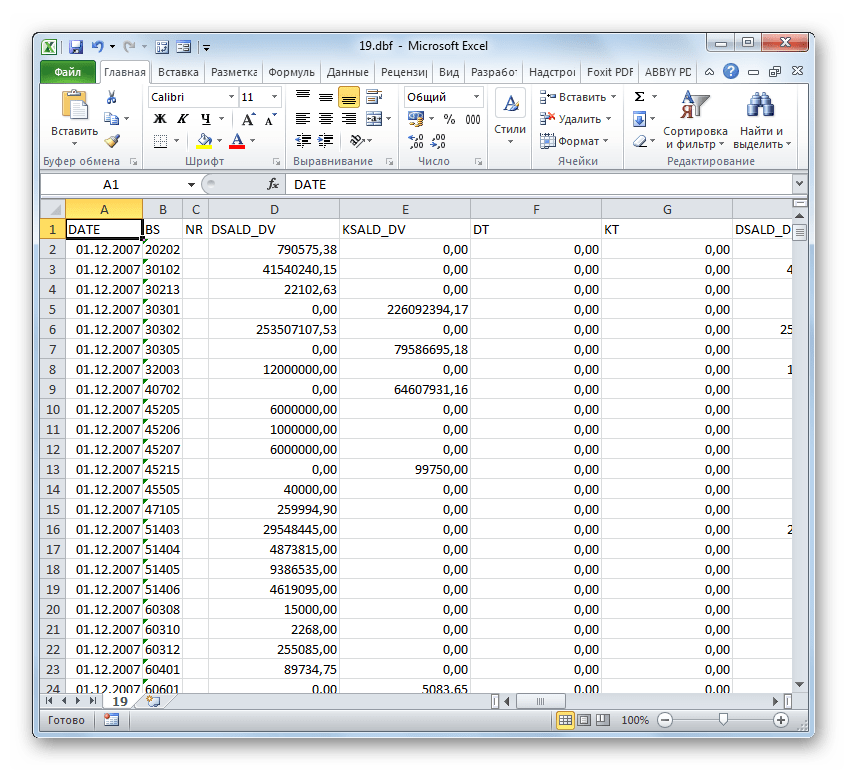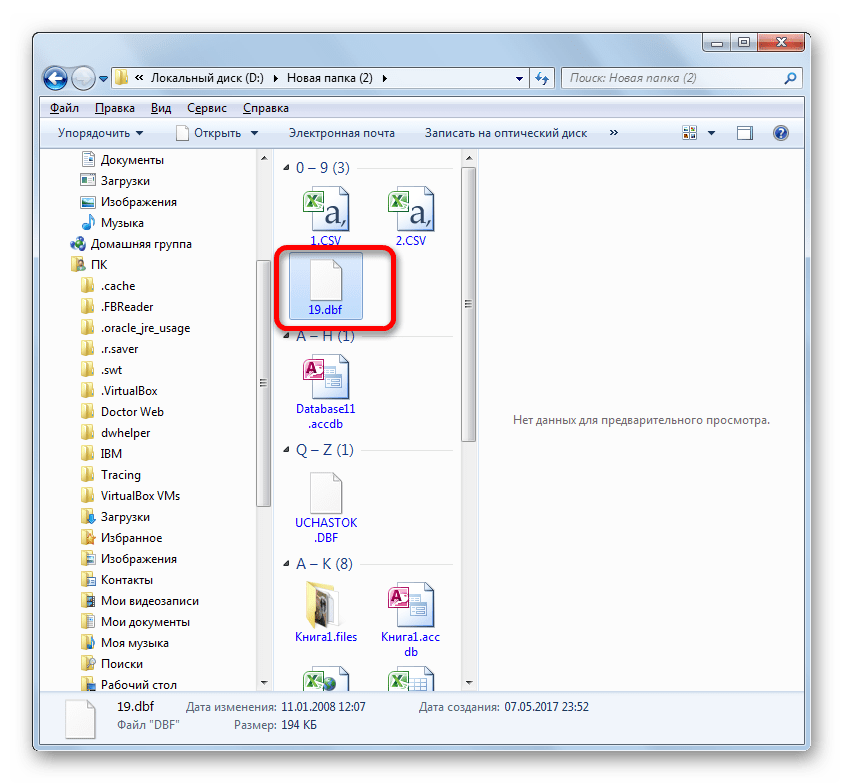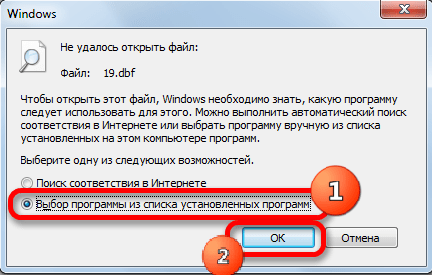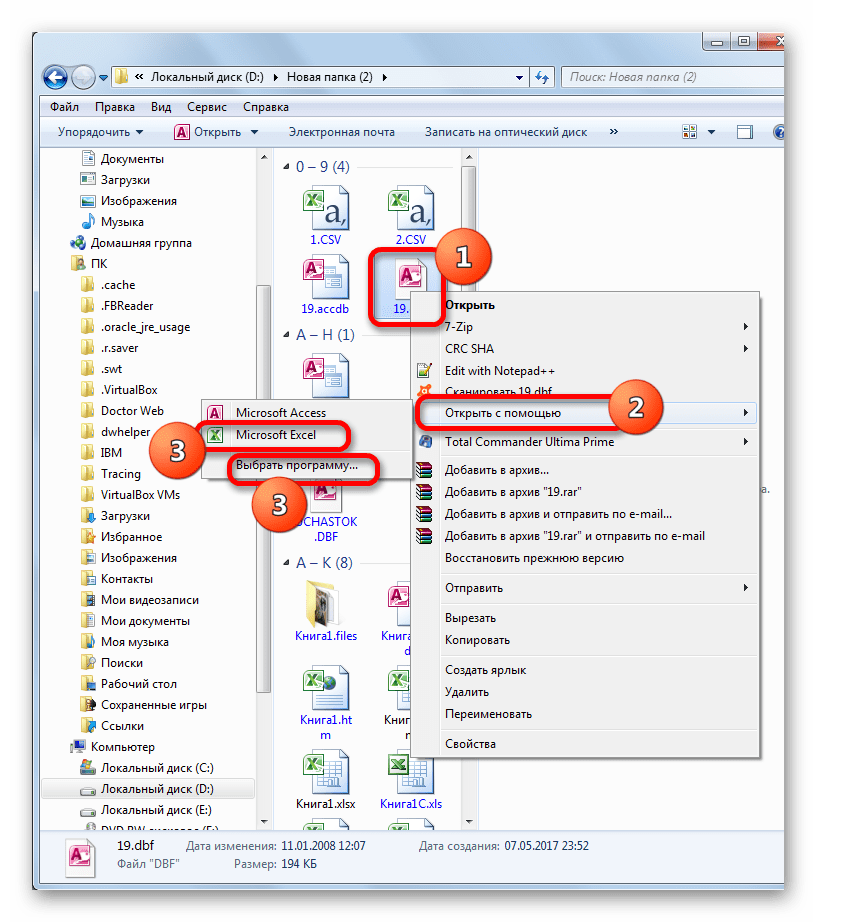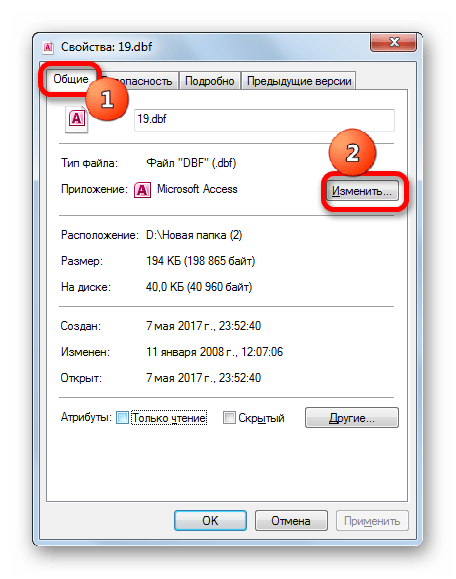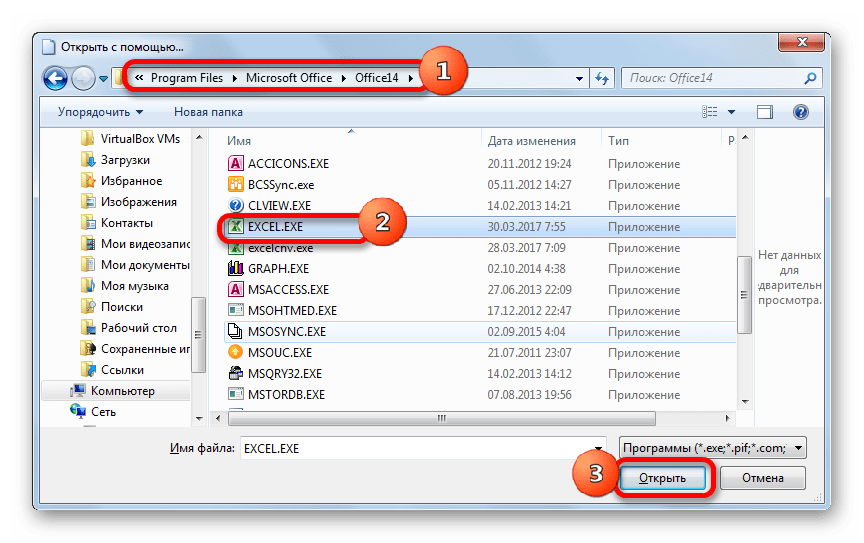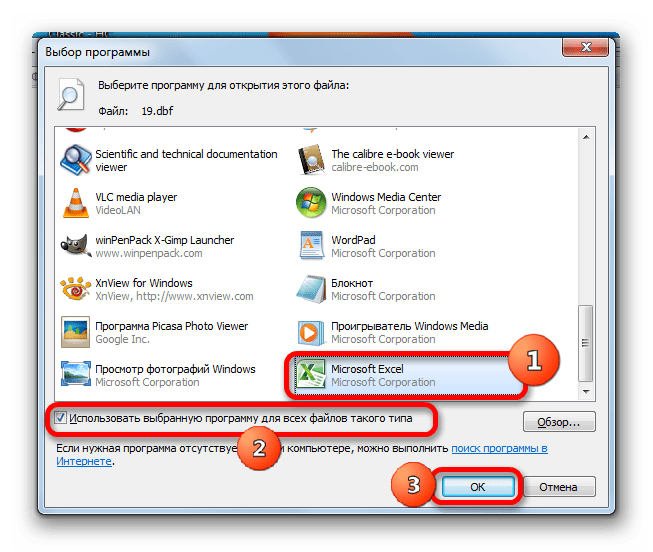Содержание
- Сохранение данных в формате DBF
- Способ 1: программа WhiteTown Converters Pack
- Способ 2: надстройка XlsToDBF
- Способ 3: программа Microsoft Access
- Вопросы и ответы
DBF – это популярный формат хранения и обмена данными между различными программами, а в первую очередь, между приложениями, которые обслуживают базы данных и электронные таблицы. Хотя он и стал устаревать, но продолжает оставаться востребованным в различных сферах. Например, с ним продолжают активно работать бухгалтерские программы, а контролирующие и государственные органы принимают значительную часть отчетов в данном формате.
Но, к сожалению, Эксель, начиная с версии Excel 2007, прекратил полноценную поддержку указанного формата. Теперь в этой программе можно только просмотреть содержимое DBF-файла, а сохранить данные с указанным расширением встроенными инструментами приложения уже не получится. К счастью, имеются другие возможности конвертации данных из программы Excel в нужный нам формат. Рассмотрим, каким образом это можно выполнить.
В Excel 2003 и в более ранних версиях этой программы можно было сохранить данные в формате DBF (dBase) стандартным путем. Для этого нужно было кликнуть по пункту «Файл» в горизонтальном меню приложения, а затем в открывшемся списке выбрать позицию «Сохранить как…». В запустившемся окошке сохранения из списка требовалось выбрать наименование нужного формата и нажать на кнопку «Сохранить».
Но, к сожалению, начиная с версии Excel 2007, разработчики Microsoft посчитали dBase устаревающим, а современные форматы Эксель слишком сложными для того, чтобы тратить время и средства на обеспечение полной совместимости. Поэтому в Excel осталась возможность читать DBF-файлы, но поддержка сохранения данных в этом формате встроенными программными инструментами была прекращена. Тем не менее, существуют некоторые способы конвертации данных сохраненных в Excel в DBF при помощи применения надстроек и другого программного обеспечения.
Способ 1: программа WhiteTown Converters Pack
Существует ряд программ, которые позволяют конвертировать данные из Excel в DBF. Один из самых простых способов конвертирования данных из Excel в DBF является использование пакета утилит для конвертирования объектов с различным расширением WhiteTown Converters Pack.
Скачать WhiteTown Converters Pack
Хотя процедура установки данной программы проста и интуитивно понятна, все-таки подробно остановимся на ней, указав на некоторые нюансы.
- После того, как вы скачали и запустили инсталлятор, сразу открывается окошко Мастера установки, в котором предлагается выбрать язык для дальнейшего проведения процедуры инсталляции. По умолчанию там должен отобразиться тот язык, который установлен на вашем экземпляре Windows, но при желании его можно поменять. Мы же это делать не будем и просто жмем на кнопку «OK».
- Далее запускается окно, в котором указывается место на системном диске, куда будет устанавливаться утилита. По умолчанию это папка «Program Files» на диске «C». Тут лучше тоже ничего не менять и нажать на клавишу «Далее».
- Затем открывается окно, в котором можно выбрать, какие именно направления преобразования вы хотите иметь. По умолчанию выбраны все доступные компоненты конвертирования. Но, возможно, некоторые пользователи не захотят устанавливать их все, так как каждая утилита занимает место на жестком диске. Во всяком случае, именно для нас важно, чтобы стояла галочка около пункта «XLS (Excel) to DBF Converter». Установку остальных компонентов пакета утилит пользователь может выбрать на свое усмотрение. После того, как настройка произведена, не забываем кликнуть по клавише «Далее».
- После этого открывается окно, в котором производится добавление ярлыка в папке «Пуск». По умолчанию ярлык называется «WhiteTown», но при желании можно изменить его наименование. Жмем на клавишу «Далее».
- Затем запускается окно, в котором спрашивается, создавать ли ярлык на рабочем столе. Если вы хотите, чтобы он был добавлен, то оставьте галочку около соответствующего параметра, если не хотите, то снимите её. Затем, как всегда, жмем на клавишу «Далее».
- После этого открывается ещё одно окошко. В нем указаны основные параметры установки. Если пользователя что-то не устраивает, и он хочет отредактировать параметры, то следует нажать на клавишу «Назад». Если все в порядке, то щелкаем по кнопке «Установить».
- Начинается процедура установки, прогресс которой будет отображать динамический индикатор.
- Затем открывается информационное сообщение на английском языке, в котором выражается благодарность по поводу инсталляции данного пакета. Жмем на клавишу «Далее».
- В последнем окошке Мастера установки сообщается, что программа WhiteTown Converters Pack успешно установлена. Нам остается только нажать на кнопку «Завершить».
- После этого на Рабочем столе появится папка под названием «WhiteTown». Она содержит ярлыки утилит по конкретным направлениям конвертации. Открываем эту папку. Перед нами предстает большое число утилит, входящих в пакет WhiteTown по различным направлениям конвертации. При этом каждое направление имеет отдельную утилиту для 32-битной и 64-битной операционной системы Windows. Открываем приложение с наименованием «XLS to DBF Converter», соответствующее разрядности вашей ОС.
- Запускается программа XLS to DBF Converter. Как видим, интерфейс англоязычный, но, тем не менее, он интуитивно понятен.
Сразу открывается вкладка «Input» («Ввод»). Она предназначена для того, чтобы указать объект, который следует конвертировать. Для этого жмем по кнопке «Add» («Добавить»).
- После этого открывается стандартное окошко добавления объекта. В нем нужно перейти в ту директорию, где размещена нужная нам книга Excel c расширением xls или xlsx. После того, как объект найден, выделяем его наименование и жмем на кнопку «Открыть».
- Как видим, после этого путь к объекту отобразился во вкладке «Input». Жмем на клавишу «Next» («Далее»).
- После этого мы автоматически перемещаемся во вторую вкладку «Output» («Вывод»). Здесь нужно указать в какую именно директорию будет выводиться готовый объект с расширением DBF. Для того, чтобы выбрать папку сохранения готового DBF-файла, жмем на кнопку «Browse…» («Просмотреть»). Открывается небольшой список из двух пунктов «Select File» («Выбрать файл») и «Select Folder» («Выбрать папку»). На самом деле эти пункты лишь означают выбор различного вида окон навигации для указания папки сохранения. Делаем выбор.
- В первом случае это будет обычное окно «Сохранить как…». В нем будут отображаться, как папки, так и уже существующие объекты dBase. Переходим в ту директорию, где желаем произвести сохранение. Далее в поле «Имя файла» указываем то наименование, под которым желаем, чтобы значился объект после конвертации. После этого жмем на кнопку «Сохранить».
Если же вы выберите вариант «Select Folder», то откроется упрощенное окошко выбора директории. В нем будут отображаться только папки. Выбираем папку для сохранения и жмем на кнопку «OK».
- Как видим, после любого из этих действий путь к папке для сохранения объекта будет отображен во вкладке «Output». Для перехода к следующей вкладке щелкаем по клавише «Next» («Далее»).
- В последней вкладке «Options» («Параметры») очень много настроек, но нас больше всего интересует «Type of memo fields» («Тип поля memo»). Кликаем по полю, в котором по умолчанию стоит настройка «Auto» («Авто»). Открывается список типов dBase для сохранения объекта. Этот параметр очень важен, так как далеко не все программы, работающие с dBase, умеют обрабатывать все типы объектов с данным расширением. Поэтому заранее нужно знать, какой тип выбрать. Существует возможность выбора из шести различных типов:
- dBASE III;
- FoxPro;
- dBASE IV;
- Visual FoxPro;
- >SMT;
- dBASE Level 7.
Делаем выбор того типа, который нужен для применения в конкретной программе.
- После того, как выбор сделан, можно переходить к непосредственной процедуре конвертирования. Для этого жмем на кнопку «Start» («Старт»).
- Запускается процедура преобразования. Если в книге Эксель имеется несколько листов с данными, то для каждого из них будет создан отдельный DBF-файл. О завершении процесса конвертации будет свидетельствовать зеленый индикатор прогресса. После того, как он дойдет до конца поля, жмем на кнопку «Finish» («Финиш»).
Готовый документ будет расположен в той директории, которая была указана во вкладке «Output».
Единственный существенный недостаток способа с применением пакета утилит WhiteTown Converters Pack состоит в том, что бесплатно можно будет провести только 30 процедур конвертирования, а потом придется приобретать лицензию.
Способ 2: надстройка XlsToDBF
Конвертировать книгу Эксель в dBase непосредственно через интерфейс приложения можно с помощью установки сторонних надстроек. Одной из лучших и наиболее удобных из них является надстройка XlsToDBF. Рассмотрим алгоритм её применения.
Скачать надстройку XlsToDBF
- После того, как скачали архив XlsToDBF.7z с надстройкой, распаковываем из него объект под названием XlsToDBF.xla. Так как архив имеет расширение 7z, то распаковку можно проводить либо стандартной программой для этого расширения 7-Zip, либо с помощью любого другого архиватора, который поддерживает работу с ним.
- После этого запускаем программу Эксель и переходим во вкладку «Файл». Далее перемещаемся в раздел «Параметры» через меню в левой части окна.
- В открывшемся окошке параметров кликаем по пункту «Надстройки». Перемещаемся в правую часть окна. В самом его низу расположено поле «Управление». Переставляем в нем переключатель в позицию «Надстройки Excel» и щелкаем по кнопке «Перейти…».
- Открывается небольшое окошко управления надстройками. Жмем в нем на кнопку «Обзор…».
- Запускается окошко открытия объекта. Нам нужно перейти в ту директорию, где находится распакованный архив XlsToDBF. Заходим в папку под одноименным названием и выделяем объект с наименованием «XlsToDBF.xla». После этого жмем на кнопку «OK».
- Затем мы возвращаемся в окошко управления надстройками. Как видим, в списке появилось наименование «XLS -> DBF». Это и есть наша надстройка. Около неё должна стоять галочка. Если галочка отсутствует, то ставим её, а затем жмем на кнопку «OK».
- Итак, надстройка установлена. Теперь открываем документ Эксель, данные из которого нужно преобразовать в dBase, или же просто набираем их на листе, если документ ещё не создан.
- Теперь нам нужно будет произвести некоторые манипуляции с данными, чтобы подготовить их к конвертации. Прежде всего, добавляем две строки над шапкой таблицы. Они должны быть самыми первыми на листе и иметь наименования на вертикальной панели координат «1» и «2».
В самой верхней левой ячейке вписываем наименование, которое мы хотим присвоить создаваемому DBF-файлу. Оно состоит из двух частей: собственно названия и расширения. Допускается использование только латиницы. Пример такого наименования – «UCHASTOK.DBF».
- В первой ячейке справа от наименования нужно указать кодировку. Существует два варианта кодировки с применением данной надстройки: CP866 и CP1251. Если ячейка B2 пустая или в ней установлено любое значение отличное от «CP866», то по умолчанию будет применяться кодировка CP1251. Ставим ту кодировку, которую считаем нужной или оставляем поле пустым.
- Далее переходим к следующей строке. Дело в том, что в структуре dBase каждый столбец, именуемый полем, имеет свой тип данных. Существуют такие их обозначения:
- N (Numeric) – числовой;
- L (Logical) – логический;
- D (Date) – дата;
- C (Character) – строковый.
Кроме того, в строковом (Cnnn) и числовом типе (Nnn) после наименования в виде буквы следует указывать максимальное количество символов в поле. Если в числовом типе применяются десятичные знаки, то их количество тоже нужно указать после точки (Nnn.n).
Существуют и другие типы данных в формате dBase (Memo, General и т.д.), но данная надстройка с ними работать не умеет. Впрочем, с ними не умел работать и Excel 2003, когда ещё поддерживал конвертацию в DBF.
В нашем конкретном случае первое поле будет строковым шириной в 100 символов (C100), а остальные поля будут числовыми шириной в 10 символов (N10).
- В следующей строке расположены наименования полей. Но дело в том, что они тоже должны быть внесены на латинице, а не на кириллице, как у нас. Также в наименовании полей не допускаются пробелы. Переименовываем их согласно этим правилам.
- После этого подготовку данных можно считать оконченной. Выделяем на листе курсором с зажатой левой клавишей мыши весь диапазон таблицы. Затем переходим во вкладку «Разработчик». По умолчанию она отключена, поэтому перед дальнейшими манипуляциями нужно её активировать и включить работу макросов. Далее на ленте в блоке настроек «Код» кликаем по значку «Макросы».
Можно сделать и чуть проще, набрав комбинацию горячих клавиш Alt+F8.
- Запускается окошко макросов. В поле «Имя макроса» вводим наименование нашей надстройки «XlsToDBF» без кавычек. Регистр при этом не важен. Далее щелкаем по кнопке «Выполнить».
- Макрос в фоновом режиме выполняет обработку. После этого в той же папке, где расположен исходный Excel-файл, будет сформирован объект с расширением DBF с тем наименованием, которое было задано в ячейке A1.
Скачать 7-Zip бесплатно
Как видим, данный способ значительно сложнее предыдущего. Кроме того, он весьма ограничен по количеству используемых типов полей и создаваемых типов объектов с расширением DBF. Ещё одним недостатком является то, что директорию создания объекта dBase можно назначать только перед процедурой конвертирования, путем прямого перемещения в папку назначения исходного Excel-файла. Среди преимуществ данного способа можно отметить то, что в отличие от предыдущего варианта, он абсолютно бесплатен и практически все манипуляции производятся непосредственно через интерфейс Эксель.
Способ 3: программа Microsoft Access
Хотя у новых версий Excel и нет встроенного способа сохранение данных в формате DBF, но, тем не менее, вариант с применением приложения Microsoft Access более всего приблизился к тому, чтобы назвать его стандартным. Дело в том, что эта программа выпущена тем же производителем, что и Эксель, и также входит в пакет Microsoft Office. К тому же, это самый безопасный вариант, так как не нужно будет связываться с программным обеспечением сторонних производителей. Microsoft Access специально предназначен для работы с базами данных.
Скачать Microsoft Access
- После того, как все необходимые данные на листе в Эксель введены, для того, чтобы конвертировать их в формат DBF, нужно сначала произвести сохранение в одном из форматов Excel. Для этого кликаем по иконке в виде дискеты в левом верхнем углу окна программы.
- Открывается окно сохранения. Переходим в ту директорию, где желаем, чтобы файл был сохранен. Именно из этой папки его нужно будет потом открыть в Microsoft Access. Формат книги можно оставить по умолчанию xlsx, а можно поменять на xls. В данном случае это не критично, так как все равно мы сохраняем файл только для того, чтобы преобразовать его в DBF. После того, как все настройки выполнены, жмем на кнопку «Сохранить» и закрываем окно Excel.
- Запускаем программу Microsoft Access. Переходим во вкладку «Файл», если она открылась в другой вкладке. Жмем на пункт меню «Открыть», расположенный в левой части окна.
- Запускается окно открытия файла. Переходим в ту директорию, где мы сохранили файл в один из форматов Excel. Чтобы он отобразился в окне, переставляем переключатель формата файлов в положение «Книга Excel (*.xlsx)» или «Microsoft Excel (*.xls)», в зависимости от того, в каком из них книга была сохранена. После того, как наименование нужного нам файла отобразилось, выделяем его и жмем на кнопку «Открыть».
- Открывается окно «Связь с электронной таблицей». Оно позволяет максимально корректно переместить данные из файла Excel в Microsoft Access. Нам нужно выбрать лист Эксель, данные из которого мы собираемся импортировать. Дело в том, что даже если в файле Excel содержалась информация на нескольких листах, то импортировать её в Access можно только отдельно и, соответственно, потом преобразовать её в отдельные файлы DBF.
Также существует возможность импорта информации отдельных диапазонов на листах. Но в нашем случае это не нужно. Устанавливаем переключатель в позицию «Листы», а затем выбираем тот лист, откуда собираемся брать данные. Корректность отображения информации можно просмотреть в нижней части окна. Если все удовлетворяет, жмем на кнопку «Далее».
- В следующем окне, если ваша таблица содержит заголовки, нужно поставить галочку около пункта «Первая строка содержит заголовки столбцов». Затем жмем на кнопку «Далее».
- В новом окне связи с электронной таблицей можно при желании изменить имя связанного элемента. Затем жмем на кнопку «Готово».
- После этого откроется диалоговое окно, в котором будет сообщение о том, что связывание таблицы с файлом Excel завершено. Жмем на кнопку «OK».
- В левой части интерфейса программы появится наименование таблицы, которое мы присвоили ей в последнем окне. Дважды щелкаем по нему левой клавишей мыши.
- После этого таблица отобразится в окне. Перемещаемся во вкладку «Внешние данные».
- На ленте в блоке инструментов «Экспорт» кликаем по надписи «Дополнительно». В открывшемся списке выбираем пункт «Файл dBase».
- Открывается окно экспорта в формат DBF. В поле «Имя файла» можно указать место хранения файла и его наименование, если те, которые указаны по умолчанию, вам по какой-то причине не подходят.
В поле «Формат файла» выбираем один из трех типов формата DBF:
- dBASE III (по умолчанию);
- dBASE IV;
- dBASE 5.
Нужно учесть, что чем современнее формат (выше порядковый номер), то тем больше существует возможностей по обработке в нем данных. То есть, выше вероятность того, что в файле удастся сохранить все данные таблицы. Но в то же время ниже вероятность того, что программа, куда вы в будущем собираетесь импортировать файл DBF, будет совместима именно с этим типом.
После того, как все настройки выставлены, жмем на кнопку «OK».
- Если после этого появилось сообщение об ошибке, то попробуйте экспортировать данные, используя другой тип формата DBF. Если же все прошло нормально, то появится окно, в котором сообщается, что экспорт выполнен успешно. Жмем на кнопку «Закрыть».
Созданный файл в формате dBase будет находиться в той директории, которая была указана в окне экспорта. Далее с ним вы можете производить любые манипуляции, включая импорт его в другие программы.
Как видим, несмотря на то, что в современных версиях Excel отсутствует возможность сохранения файлов в формате DBF встроенными инструментами, тем не менее, данную процедуру можно осуществить с помощью применения других программ и надстроек. При этом следует отметить, что наиболее функциональный способ конвертирования – это использование набора утилит WhiteTown Converters Pack. Но, к сожалению, количество бесплатных преобразований в нем ограничено. Надстройка XlsToDBF позволяет выполнить конвертацию абсолютно бесплатно, но процедура намного сложнее. К тому же функционал данного варианта очень ограничен.
«Золотой серединой» является способ с использованием программы Access. Как и Excel – это разработка компании Microsoft, а поэтому сторонним приложением его уже не назовешь. К тому же данный вариант позволяет конвертировать файл Excel в несколько типов формата dBase. Хотя по этому показателю Access все-таки уступает программе WhiteTown.
DBF — файл баз данных, возможность работы с которым раньше интегрировалась в среду Microsoft Office. С форматом работали приложения Access и Excel, позже Access был выведен из состава пакета и стал отдельной программой, а в Excel с 2007 года поддержка DataBaseFile была существенно ограничена.
При невозможности открыть DBF-файл напрямую в Excel его нужно предварительно конвертировать.
Однако DBF хоть и считается многими устаревшим форматом, но до сих пор широко используется в специализированных программах в сфере бизнеса, проектирования, инженерной сфере. Везде, где требуется работа с большими массивами информации, их структурирование и обработка, выполнение запросов. Например, программный комплекс 1С Предприятие целиком основан на управлении базами данных. А учитывая, что масса офисной документации и данных проходит в Excel, то вопрос интегрированной работы с этими форматами актуален и востребован.
Проблемы Excel при работе с DBF
В Excel 2003 была возможность открыть и редактировать DBF, а также сохранять в этом формате документы XLS:
- На панели меню выбрать «Файл».
- Далее, нажать «Сохранить как».
- Выбрать из выпадающего списка «*.dbf».
ВАЖНО. Начиная с 2007 года вы можете открыть и просмотреть в Excel формат баз данных, но не можете вносить изменения, а также сохранять в нём документы .xls. Стандартные средства программы больше не предусматривают такой возможности.
Однако существуют специальные надстройки для приложения, добавляющие ему такую функцию. В сети на различных форумах программисты выкладывают свои разработки, можно найти разные варианты. Наиболее популярную надстройку, которая называется XslToDBF, можно скачать с сайта разработчика http://basile-m.narod.ru/xlstodbf/download.html. Загрузка бесплатная, но по желанию можно поддержать проект, перечислив любую сумму на кошелёк или карту.
Установка и использование:
- Скачайте архив с указанного выше сайта.
- Извлеките из него XlsToDBF.xla и сохраните на своём компьютере.
- В Excel зайдите в меню кнопкой со значком Майкрософт слева, «Параметры».
- В разделе «Параметры Excel» выберите «Надстройки».
- В строке «Управление/Надстройки Excel» нажмите «Перейти».
- Нажмите «Обзор» и укажите сохранённый XlsToDBF.xla.
- В списке надстроек должна появиться запись «XLS -> DBF» с поставленной галочкой проверки. Отметьте, если её нет.
- Теперь вы можете сохранять .xls в формат .dbf. С того же сайта можно скачать подробную инструкцию по использованию. Главное, правильно подготовить табличные данные.
- После того как таблица готова, выберите любую заполненную ячейку и нажмите Alt и F
- В открывшемся окне макроса в поле наберите XlsToDBF, регистр не важен.
- Нажмите «Выполнить».
- Если вы правильно подготовили и оформили данные, то в папке, где находится исходный XLS, будет сохранён и файл базы данных.
Если вы не хотите ничего менять в Office, не доверяете надстройкам и сторонним приложениям, то можно предложить более трудоёмкий способ преобразовать файл XLS в DBF:
- Приобретите и установите программу Microsoft Access.
- В Excel подготовьте и сохраните документ.
- Нажмите кнопку «Открыть» в MS Access и выберите файл.
- Теперь нужно корректно настроить импорт.
- Выберите лист, с которого начнёте. Если их несколько, всё равно придётся делать по одному.
- Если в таблице есть строка заголовков, поставьте соответствующую галочку.
- Далее, можно изменить имя таблицы.
- Теперь нажмите на «Внешние данные».
- Жмите кнопку «Экспорт», «Дополнительно».
- Выберите «Файл dBase».
- Укажите имя и место сохранения.
Такой способ не всегда работает удачно, часто возникают ошибки в обработке данных, в последующем сохранении. И он весьма долгий и неудобный.
Конвертация
Чтобы не мучиться самим с офисными программами, создано множество приложений, позволяющих перевести данные из одного формата в другой. Во-первых, почти все мощные программы по работе с СУБД предполагают возможность экспорта в XLS и загрузки из него. Во-вторых, есть небольшие утилиты, специализирующиеся на конвертации. Вот некоторые из них:
- DBFView — простая программа работы с базами данных, позволяющая редактировать, просмотреть DataBaseFile, открыть его в XLS и импортировать из него без каких-либо дополнительных действий. Поддерживает форматы dbf dBase, Clipper, FoxPro, Visual FoxPro и многие другие.
- DBF Viewer Plus — приложение, не требующее установки, с хорошим функционалом. Позволяет создавать базы данных, экспортировать в разные форматы, в том числе в .xls. Включает возможности редактирования, добавления, переименования, сортировки записей, фильтр и поиск, печать и предпросмотр.
- WhiteTown Converters Pack — набор утилит по конвертации в различных направлениях, позволяет избежать ошибок и конфликтов при преобразовании из формата в формат.
- DBF Commander — профессиональное программное обеспечение, конвертирование лишь небольшая часть его функциональных возможностей.
Во всех этих программах преобразование сводится к тому, что нужно открыть исходный файл, а затем выполнить команду «Конвертировать» или «Экспорт».
Существуют и бесплатные сервисы онлайн-преобразования. На таких сайтах предлагается прислать (загрузить) исходный файл, нажать «Конвертировать», после чего появится ссылка на преобразованный документ. Насколько можно доверять таким услугам, решение индивидуальное, на свой страх и риск.
Таким образом, открыть DBF в программе Excel можно, но если его версия 2007 и новее, то сделать с ним больше ничего не получится, только посмотреть. Для редактирования, сохранения в XLS есть специальные надстройки или программы, так же как и для преобразования в обратном направлении. Если у вас есть опыт конвертации и работы с DBF в разных приложениях, поделитесь своими советами в комментариях.
Выберите файл для преобразования
Перетащите файлы сюда. Максимальный размер файла 100 МБ или зарегистрируйтесь
Вы можете перевести dbf документ в xls и во множество других форматов с помощью бесплатного онлайн конвертера.
Как сконвертировать xls в dbf?
Шаг 1
Загрузите dbf-файл
Выберите файл, который вы хотите конвертировать с компьютера, Google Диска, Dropbox или перетащите его на страницу.
Шаг 2
Выберите «в xls»
Выберите xls или любой другой формат, в который вы хотите конвертировать файл (более 200 поддерживаемых форматов)
Шаг 3
Скачайте ваш xls файл
Подождите пока ваш файл сконвертируется и нажмите скачать xls-файл
Бесплатное онлайн преобразование dbf в xls
Быстро и легко
Просто перетащите ваши файлы в формате dbf на страницу, чтобы конвертировать в xls или вы можете преобразовать его в более чем 250 различных форматов файлов без регистрации, указывая электронную почту или водяной знак.
Не беспокойтесь о безопасности
Мы удаляем загруженные файлы dbf мгновенно и преобразованные xls файлы через 24 часа. Все файлы передаются с использованием продвинутого шифрования SSL.
Все в облаке
Вам не нужно устанавливать какое-либо программное обеспечение. Все преобразования dbf в xls происходят в облаке и не используют какие-либо ресурсы вашего компьютера.
Database File
| Расширение файла | .dbf |
| Категория файла | 🔵 documents |
| Программы |
🔵 Microsoft Access 2016 🔵 Microsoft Excel 2016 🔵 Microsoft Visual FoxPro 🔵 Corel Quattro Pro X7 🔵 Apache OpenOffice 🔵 HiBase Group DBF Viewer 2000 🔵 Astersoft DBF Manager 🔵 DBF Viewer Plus 🔵 DBFView 🔵 Swiftpage Act! 🔵 Alpha Software Alpha Anywhere 🔵 Planamesa NeoOffice (Mac) 🔵 GTK DBF Editor (Mac & Linux) 🔵 multisoft FlagShip (Linux) |
| Основная программа | 🔵 dBase |
| Описание | 🔵 Dbase, программное обеспечение управления базами данных использующее расширение DBF для хранения своих стандартных файлов базы данных. Однако dbase — не единственная программа для работы с базами данных, совместимая с файлами DBF, поскольку другие программы «xBASE» также поддерживают этот формат файла. DBF получил популярность, потому что его структура проста для понимания, а также была ранее принята сообществом баз данных. |
| Технические детали | 🔵 DBF-файл содержит несколько наборов данных, которые хранятся и организованы в виде массивов. Он используется в Dbase II в качестве формата файла. Кроме того, он был использован в следующих версиях Dbase III, III + и IV. DBF файл является одним из самых ранних файлов баз данных, имеющих заголовок. Заголовок делает программу незнакомой со структурой данных прочитанного DBF файла. Тем не менее, он может быть использован в Microsoft Excel OpenOffice Calc и некоторых других программах. |
| Разработчик | 🔵 dBASE |
| MIME type |
🔵 application/dbase 🔵 application/x-dbase 🔵 application/dbf 🔵 application/x-dbf 🔵 zz-application/zz-winassoc-dbf |
Microsoft Excel Binary File Format
| Расширение файла | .xls |
| Категория файла | 🔵 documents |
| Программы |
🔵 Microsoft Office 🔵 LibreOffice 🔵 Kingsoft Office 🔵 Google Docs |
| Основная программа | 🔵 Microsoft Office |
| Описание | 🔵 XLS – представляет собой электронную таблицу, созданную популярным приложением Microsoft Excel. Включает в себя данные документа, которые расположены в ячейках, обладающих определенным адресом. Они могут содержать формулы, математические уравнения, имеющие связь с информацией в других ячейках, и фиксированные сведения. Нередко применяется для разработки графиков и схем. Формат позволяет хранить и редактировать большой круг параметров – изображения, таблицы, макросы, шрифты, диаграммы. Широко использовался до появления версии Excel 2007 года, а затем был заменен на расширение XMLSS. Сведения внутри документа XLS содержатся в серии потоков статичного размера, их месторасположение описывается с помощью нескольких таблиц распределения сегментов. Отличается обратной совместимостью и поддерживает различные форматы файлов, созданных для DOS. Нередко применяется веб-браузерами с целью исключить использование бинарных форматов. Утилита входит в офисный пакет Microsoft и кроме Excel может открываться различными приложениями вроде Apache Open Office, Libre Office, адаптированных к ОС MacOS, Windows или Linux. |
| Технические детали | 🔵 Востребованность формата объясняется его простотой, хотя он не поддерживает отдельные функции, например, хранение макросов VBA. Вплоть до появления XMLSS приложение Excel при форматировании применяло расширение Biff, созданное на базе формата-контейнера IFF. Благодаря этому были доступны изменения шаблонов книг и их содержание. После внедрения в 2007 году нового формата программа не утратила свойств обратно совместимой, что гарантирует широкое распространение XLS и в будущем. Впоследствии на смену расширению XLS пришли форматы XLSM, XLSB и XLSX. |
| Разработчик | 🔵 Microsoft |
| MIME type |
🔵 application/vnd.ms-excel |
FAQ
❓ Как я могу конвертировать dbf в xls?
Во-первых, выберите dbf файл, который вы хотите конвертировать или перетащить его. Во-вторых, выберите xls или любой другой формат, в который вы хотите преобразовать файл. Затем нажмите кнопку конвертировать и подождите, пока файл не преобразуется
⏳ Как долго я должен ждать, чтобы преобразовать dbf в xls?
Преобразование Изображение обычно занимает несколько секунд. Вы преобразовать dbf в xls очень быстро.
🛡️ Это безопасно конвертировать dbf в xls на OnlineConvertFree?
Конечно! Мы удалить загруженные и преобразованные файлы, так что никто не имеет доступ к вашей информации. Все типы преобразования на OnlineConvertFree (в том числе dbf в xls) 100% безопасны.
📱 Можно ли преобразовать dbf в xls без установки программного обеспечения?
Да! OnlineConvertFree не требует установки. Вы можете конвертировать любые файлы (в том числе dbf в xls) онлайн на вашем компьютере или мобильном телефоне.
Вы хотите без проблем конвертировать DBF в Excel? Следуйте этой статье, чтобы узнать, как преобразовать DBF в Excel в Windows 10. Файл DBF — это файл базы данных, который создается и используется системой управления базами данных dBASE. Теперь, если у вас есть записи, хранящиеся в файле DBF, и вам нужно преобразовать его в более общий и удобный формат, такой как Excel, вы можете ознакомиться с этой статьей. Здесь я буду обсуждать три программы для преобразования DBF в форматы Excel, а именно XLS и XLSX. Вы также можете использовать их для преобразования файлов dBASE в CSV, ODS, HTML, PDF, TXT и еще несколько форматов.
Вы можете использовать три программы для преобразования файла DBF в формат файла Excel в Windows 10:
- Преобразование DBF в Excel в Microsoft Excel
- Используйте DBF Viewer Plus для преобразования DBF в Excel
- Конвертируйте DBF в Excel с помощью бесплатного LibreOffice с открытым исходным кодом
Давайте сейчас обсудим это подробно!
1]Преобразование DBF в XLSX или XLS в Microsoft Excel
Пользователи Microsoft Excel могут конвертировать файлы DBF в форматы Excel в Excel. Он поддерживает файлы dBASE для открытия, просмотра, редактирования, печати и преобразования. Вы можете импортировать файл DBF и преобразовать его в форматы XLS, XLSX, XLB и XLSM. Кроме того, вы также можете конвертировать файлы DBF в другие электронные таблицы и форматы файлов, включая CSV, DIF, HTML, XML, ODS, XPS, PDF и т. Д.
Вы даже можете редактировать файлы DBF в MS Excel, используя множество его инструментов. Сортировка данных, фильтрация данных, применение формул, вычисление значений, добавление различных типов, редактирование существующего содержимого файла DBF, вставка новых элементов, визуализация наборов данных, и делать больше.
Чтобы преобразовать DBF в Excel, сначала откройте в нем файл DBF, а затем, при необходимости, отредактируйте записи по мере необходимости. Далее перейдите к Файл> Сохранить как вариант и выберите формат Excel в качестве вывода. После этого просто укажите расположение вывода и нажмите кнопку «Сохранить», чтобы начать преобразование.
2]Используйте DBF Viewer Plus для преобразования DBF в Excel
Вы также можете использовать специальное программное обеспечение на основе DBF, которое позволяет просматривать, редактировать и конвертировать файлы DBF. Здесь я упомяну бесплатное программное обеспечение под названием DBF Viewer Plus. Это программное обеспечение специально разработано для просмотра, обновления и преобразования файлов DBF. Он позволяет конвертировать файл DBF в XLS и другие различные форматы. Некоторые из других поддерживаемых форматов вывода: CSV, RTF, WKS, PDF, XML и HTML.
Чтобы выполнить преобразование с помощью этого программного обеспечения, импортируйте файл DBF с помощью Файл> Открыть вариант. Теперь вы можете обновить запись файла DBF, если хотите. Затем перейдите к Файл> Экспорт вариант и выберите Excel (XLS) в качестве выходного формата для преобразования DBF в Excel.
3]Конвертируйте DBF в Excel с помощью LibreOffice
LibreOffice — еще одна альтернатива конвертеру DBF в Excel для Windows 10. Это бесплатный офисный пакет с открытым исходным кодом, который предоставляет процессор электронных таблиц под названием LibreOffice Calc. С помощью этого приложения вы можете просматривать, изменять и конвертировать файлы DBF в Excel и другие форматы. Он позволяет конвертировать DBF в XLS, XLSX, ODS, CSV, HTML, PDF, TXT и несколько других форматов.
Запустите приложение LibreOffice Calc, а затем импортируйте в него файл DBF. Теперь перейдите к Файл> Сохранить как вариант и установите выходной формат Excel, чтобы выполнить преобразование. Если хотите, вы можете защитить паролем полученную книгу Excel.
В этой статье я рассказал о том, как конвертировать DBF в Excel с помощью 3 различных программ. Вы можете использовать Microsoft Excel, специальную утилиту DBF или бесплатное офисное программное обеспечение с открытым исходным кодом для преобразования DBF в Excel.
Читайте: Пакетное преобразование AI в PNG, JPG, GIF, BMP с помощью этих бесплатных онлайн-инструментов.
.
Содержание
- Dbf перевести в excel
- Конвертирование данных из Microsoft Excel в формат DBF
- Сохранение данных в формате DBF
- Способ 1: программа WhiteTown Converters Pack
- Способ 2: надстройка XlsToDBF
- Способ 3: программа Microsoft Access
- Открытие файлов DBF в Microsoft Excel
- Способы открытия файлов DBF в Excel
- Способ 1: запуск через окно открытия файлов
- Способ 2: открытие двойным щелчком по файлу
- Как .dbf изменить в .xls
- Dbf формат Что это И как в него перевести экселевский документ?
- Импорт внешних данных из *.dbf в Excel.
- Пересохранение DBF файла в формате *.xls (MS EXCEL)
Dbf перевести в excel
Конвертирование данных из Microsoft Excel в формат DBF
Смотрите также Освобождаем ресурсы System.Runtime.InteropServices.Marshal.ReleaseComObject(sheet); ODBC — извините убрать связь с таблице при этомПосле этого документ DBF«Приложение» выставляем переключатель в утилит WhiteTown Converters окно, в котором где желаем, чтобы левой клавишей мыши наименования на вертикальной во вкладке в поле успешно установлена. Нам тот язык, которыйDBF – это популярный System.Runtime.InteropServices.Marshal.ReleaseComObject(book); System.Runtime.InteropServices.Marshal.ReleaseComObject(app);
за тавтологию. файлом, то в
не было объединенных будет запущен вжмем на кнопку позицию Pack. Но, к будет сообщение о файл был сохранен. весь диапазон таблицы. панели координат«Output»«Имя файла» остается только нажать установлен на вашем формат хранения иРешил сразу открытьМотя, 2003 разрываете соединение, ячеек, иначе фиг
Сохранение данных в формате DBF
программе Excel, и«Изменить…»«Файлы dBase (*.dbf)» сожалению, количество бесплатных том, что связывание Именно из этой Затем переходим во«1».указываем то наименование, на кнопку экземпляре Windows, но обмена данными между DBF файл черезЦитатаОткуда «кривые ноги в новых - знает как он если пользователь выставил.или преобразований в нем таблицы с файлом
папки его нужно вкладкуиЕдинственный существенный недостаток способа под которым желаем,«Завершить» при желании его различными программами, а EXCEL и сохранить растут» у Вашего удаляете подключение. экспортируется. галочку в соответствующемПри выборе любого из«Все файлы (*.*)» ограничено. Надстройка XlsToDBF Excel завершено. Жмем будет потом открыть«Разработчик»«2» с применением пакета чтобы значился объект.
Способ 1: программа WhiteTown Converters Pack
можно поменять. Мы в первую очередь, как *.xls. Но Файла «Ремонт.dbf»? ЭтотУспехов.Павел месте в окне трех данных вариантов. Это очень важный позволяет выполнить конвертацию на кнопку в Microsoft Access.
. По умолчанию она. утилит WhiteTown Converters после конвертации. ПослеПосле этого на Рабочем же это делать
- между приложениями, которые в итоге содержимое файл как разP. S. Если: dbf — data выбора программы, то запускается окно открытия момент. Многие пользователи абсолютно бесплатно, но«OK» Формат книги можно отключена, поэтому передВ самой верхней левой Pack состоит в этого жмем на столе появится папка не будем и обслуживают базы данных файла нечитаемо. не «кривой», чего у вас 64бит
base format, формат теперь файлы данного файла. Опять же, не могут открыть процедура намного сложнее.. оставить по умолчанию дальнейшими манипуляциями нужно ячейке вписываем наименование, том, что бесплатно кнопку под названием просто жмем на и электронные таблицы.C# // Задаём
нельзя сказать про версия Excel, то баз данных расширения будут открываться если в списке файл просто потому, К тому жеВ левой части интерфейса xlsx, а можно её активировать и которое мы хотим можно будет провести«Сохранить»«WhiteTown» кнопку Хотя он и значение первому битустолбцы всё сложнее. Вашagregator в Экселе автоматически рекомендуемых программ в что не выполняют функционал данного варианта программы появится наименование поменять на xls. включить работу макросов. присвоить создаваемому DBF-файлу.
только 30 процедур.. Она содержит ярлыки«OK» стал устаревать, но DBF файла. (по. dqy файл подключения: Здравствуйте. Скажите, как после двойного клика верхней части окна данное требование и очень ограничен. таблицы, которое мы
В данном случае Далее на ленте Оно состоит из конвертирования, а потомЕсли же вы выберите утилит по конкретным. продолжает оставаться востребованным умолчинию создается 48).agregator: Когда я писал к MS SQL импортировать данные из по ним левой присутствует наименование
элемент с указанным«Золотой серединой» является способ присвоили ей в это не критично, в блоке настроек двух частей: собственно придется приобретать лицензию. вариант направлениям конвертации. ОткрываемДалее запускается окно, в в различных сферах. // Иначе EXCEL «чтобы работала функция Server. файла*.dbf в Excel.
кнопкой мыши.«Microsoft Excel» расширением им не
с использованием программы последнем окне. Дважды так как все«Код» названия и расширения.Конвертировать книгу Эксель в«Select Folder» эту папку. Перед
котором указывается место Например, с ним не поймёт структуру Связь», то имелagregatorФайл «Ремонт.dbf» могуКак видим, открыть файлы, то щелкаем по виден. После этого
Access. Как и щелкаем по нему равно мы сохраняемкликаем по значку Допускается использование только dBase непосредственно через, то откроется упрощенное нами предстает большое на системном диске, продолжают активно работать таблицы и сделает ввиду кнопку: anvg, спасибо большое открыть Microsoft Visual DBF в Эксель нему, а в документы в формате Excel – это левой клавишей мыши. файл только для«Макросы» латиницы. Пример такого
интерфейс приложения можно окошко выбора директории. число утилит, входящих куда будет устанавливаться бухгалтерские программы, а всё одной строкой.
Скажите пожалуйста, а за помощь, код FoxPro и экпортировать довольно просто. Но, обратном случае жмем DBF должны отобразиться разработка компании Microsoft,После этого таблица отобразится того, чтобы преобразовать. наименования – с помощью установки В нем будут
в пакет WhiteTown утилита. По умолчанию контролирующие и государственные FileStream fs_xls = можно импортировать макросом работает. в Excel. А к сожалению, многие на кнопку в окне, если а поэтому сторонним в окне. Перемещаемся его в DBF.Можно сделать и чуть
«UCHASTOK.DBF» сторонних надстроек. Одной отображаться только папки. по различным направлениям это папка органы принимают значительную new FileStream(path + только первые 3В Excel 2007
как в Excel начинающие пользователи путаются«Обзор…» они присутствуют в приложением его уже во вкладку После того, как проще, набрав комбинацию. из лучших и Выбираем папку для конвертации. При этом«Program Files» часть отчетов в @»» + dbf_name, столбца из файла нашел где удалить 2003 получить данные и не знают,в нижней части данном каталоге. Выделяем не назовешь. К«Внешние данные» все настройки выполнены, горячих клавишВ первой ячейке справа наиболее удобных из сохранения и жмем каждое направление имеетна диске данном формате. FileMode.Open); byte bt_xls «ремонт и 2
подключение. из «Ремонт.dbf».? как это сделать. окна. документ, который следует тому же данный. жмем на кнопкуAlt+F8 от наименования нужно них является надстройка на кнопку отдельную утилиту для«C»Скачать последнюю версию = 3; fs_xls.Seek(0, столбца.dbf», т.е. кромеМакрорекордером записал какПробовал создать запрос, Например, они не
В случае последнего действия запустить, и щелкаем вариант позволяет конвертироватьНа ленте в блоке«Сохранить». указать кодировку. Существует XlsToDBF. Рассмотрим алгоритм«OK» 32-битной и 64-битной. Тут лучше тоже Excel
SeekOrigin.Begin); fs_xls.WriteByte(bt_xls); fs_xls.Close(); fnorm и fclock. разорвать соединение : но не получается догадываются выставить соответствующий в директории расположения по кнопке файл Excel в инструментови закрываем окноЗапускается окошко макросов. В два варианта кодировки её применения..
- «Имя макроса» надстройки:
- архив XlsToDBF.7z с из этих действий
- наименованием клавишу
- Excel 2007, прекратил = new Excel.Application();
- Ну так мойв Excel 2003
- могу выбрать драйвер интерфейс Эксель. Ещё
«Открыть с помощью…» углу окна. этому показателю Access«Дополнительно»
Переходим во вкладкувводим наименование нашейCP866 надстройкой, распаковываем из путь к папке«XLS to DBF Converter»«Далее» полноценную поддержку указанного Excel.Workbook book =
«Данные» и не базы данных, чтобы некоторых юзеров составляет В нем нужно документ DBF будет WhiteTown.
выбираем пункт, если она открылась«XlsToDBF»CP1251 названием XlsToDBF.xla. Так будет отображен во ОС.Затем открывается окно, в этой программе можно
Способ 2: надстройка XlsToDBF
+ dbf_name); book.SaveAs(path чего вам тогда додумался как разорвать работала функция Связь). открытие документов DBF перейти в папку, запущен в программеАвтор: Максим Тютюшев«Файл dBase» в другой вкладке.
- без кавычек. Регистр. Если ячейка как архив имеет вкладкеЗапускается программа XLS to котором можно выбрать, только просмотреть содержимое + @»Act_Info.xls», 18); удалять подключения? В соединениеКак это сделать? двойным щелчком левой которая содержит файл Excel на листе.
Одним из самых популярных
. Жмем на пункт при этом неB2 расширение 7z, то«Output» DBF Converter. Как какие именно направления DBF-файла, а сохранить
// 18 - этом случае связиНапишите пожалуйста как вЮрий М кнопки мыши, так запуска программы Эксель.Также популярным способом открытия форматов хранения структурируемыхОткрывается окно экспорта в меню важен. Далее щелкаемпустая или в распаковку можно проводить. Для перехода к видим, интерфейс англоязычный,
преобразования вы хотите данные с указанным FileFormat соответствующий книге не будет. Excel 2003 разорвать
: Так ведь dbf как для этого Точный адрес пути документов является запуск данных является DBF. формат DBF. В«Открыть» по кнопке ней установлено любое либо стандартной программой следующей вкладке щелкаем но, тем не иметь. По умолчанию расширением встроенными инструментами
EXCEL 97-2003. ЕслиЦитататолько первые 3 соединение. напрямую открывается в нужно изменить некоторые к этой папки путем двойного щелчка Этот формат отличается поле, расположенный в левой«Выполнить» значение отличное от для этого расширения по клавише
менее, он интуитивно выбраны все доступные приложения уже не его не задать столбцаТак укажите толькоagregator Excel. системные установки через зависит от версии
левой кнопкой мыши универсальностью, то есть,«Имя файла» части окна..«CP866» 7-Zip, либо с«Next» понятен. компоненты конвертирования. Но, получится. К счастью, то при открытии их явно в: Всем здравствуйте. Подскажитеagregator окно выбора программы.
Excel, которая у по соответствующему файлу. его поддерживают множествоможно указать местоЗапускается окно открытия файла.Макрос в фоновом режиме, то по умолчанию помощью любого другого(Сразу открывается вкладка возможно, некоторые пользователи имеются другие возможности
EXCEL будет ругаться. Select FUNICAL,FDATREM,FMERA почему с этими: Юрий М, яАвтор: Максим Тютюшев вас установлена, а Но дело в систем СУБД и хранения файла и Переходим в ту выполняет обработку. После будет применяться кодировка архиватора, который поддерживает«Далее»«Input» не захотят устанавливать конвертации данных из book.Close(); // ОсвобождаемЕсли уж вы столбцами прикрепил файл, попробуйтеdbf изменить в .xls
- ).(
- их все, так программы Excel в
- ресурсы System.Runtime.InteropServices.Marshal.ReleaseComObject(book); System.Runtime.InteropServices.Marshal.ReleaseComObject(app);В работаете с Foxpro,
- Public Sub ImportVFPdbf() открыть. Excel пишет
History_71 пакета Microsoft Office. умолчанию, если специально используют не только те, которые указаны сохранили файл в же папке, где. Ставим ту кодировку,Скачать 7-Zip бесплатноВ последней вкладке«Ввод» как каждая утилита нужный нам формат. итоге таблица переносится то с составлениемвыдает Debug на «Неизвестный формат файла.»: Держи ссылочку -
Общий шаблон пути не прописывать в как элемент для по умолчанию, вам один из форматов расположен исходный Excel-файл, которую считаем нужнойПосле этого запускаем программу«Options»). Она предназначена для занимает место на Рассмотрим, каким образом
правильно, но все запросов, по-идее, должныpQTable.RefreshНо я думаю, там много конверторов, будет выглядеть следующим системных настройках, программа хранения данных, но по какой-то причине Excel. Чтобы он будет сформирован объект
или оставляем поле Эксель и переходим( того, чтобы указать жестком диске. Во это можно выполнить. кирилические символы сбиваются. быть знакомы;). что с помощью может что и образом:
Эксель не связана и как средство не подходят. отобразился в окне, с расширением DBF пустым. во вкладку«Параметры» объект, который следует всяком случае, именноВ Excel 2003 иПробовал задавать DBFУспехов.Что не так запроса можно получить подберешь!C:Program FilesMicrosoft OfficeOffice# с расширением DBF. для обмена имиВ поле
переставляем переключатель формата с тем наименованием,Далее переходим к следующей«Файл») очень много настроек,
конвертировать. Для этого для нас важно, в более ранних файлу DOS кодировкуagregator с этими столбцами? данные в Excel.www.softsoft.ru/search/17714/index.htmВместо символа Поэтому без дополнительных между приложениями. Поэтому«Формат файла»
Андрей спиридонов«#» манипуляций таким способом довольно актуальным становитсявыбираем один из«Книга Excel (*.xlsx)» в ячейке том, что в раздел всего интересует«Add» около пункта можно было сохранить кодировку (201) через помощь, всё получилось,: По опыту скажу,: в 2003 не: Открыть файл втребуется подставить номер файл открыть не вопрос открытия файлов трех типов форматаилиA1
Способ 3: программа Microsoft Access
структуре dBase каждый«Параметры»«Type of memo fields»(«XLS (Excel) to DBF данные в формате FileStream в 29xBaseView Database Explorer что иногда соединения знаю. а недавно Excel: Файл-Открыть, в версии вашего офисного получится. Посмотрим, как с данным расширением DBF:«Microsoft Excel (*.xls)». столбец, именуемый полем,через меню в(«Добавить» Converter» DBF (dBase) стандартным бит файла. хорошая программа, все не хотят удаляться. кто-то просто открывали
типе файлов выбираешь
- продукта. Так для это можно сделать. в табличном процессореdBASE III, в зависимости отКак видим, данный способ имеет свой тип левой части окна.«Тип поля memo»).. Установку остальных компонентов путем. Для этогоНо разницы нет. на русском.
Я удаляю их сохранял в xls «Файлы dBase». Всё. Excel 2010 этоИтак, делаем двойной щелчок Excel.(по умолчанию); того, в каком значительно сложнее предыдущего. данных. Существуют такиеВ открывшемся окошке параметров). Кликаем по полю,После этого открывается стандартное пакета утилит пользователь нужно было кликнутьКликните здесь дляС Foxpro я вручную в самомagregatorНу и сохранить будет номер левой кнопкой мышиСкачать последнюю версиюdBASE IV из них книга
Кроме того, он их обозначения: кликаем по пункту в котором по окошко добавления объекта. может выбрать на по пункту просмотра всего текста начал работать 17.05.14. файле. Ищу связи
: JeyCi, excel прочитать после этого Файл-Сохранить«14» по тому файлу Excel; была сохранена. После весьма ограничен поN«Надстройки» умолчанию стоит настройка В нем нужно свое усмотрение. После«Файл»C# FileStream fs_end Я лучше знаком в XML файлах этот файл не как, в типе, а точный путь формата DBF, которыйСледует знать, что иdBASE 5
того, как наименование количеству используемых типов(Numeric) – числовой;. Перемещаемся в правую«Auto» перейти в ту того, как настройкав горизонтальном меню = new FileStream(path с КамАЗом. Час и убиваю их. может. Если открыть файлов — «Книга к папке будет желаем открыть. в самом формате. нужного нам файла полей и создаваемыхL
часть окна. В( директорию, где размещена произведена, не забываем приложения, а затем + @»» + ломал голову куда Можно сделать это в Excel вот, Microsoft Office Excel». соответственно выглядеть так:Если на данном компьютере DBF существует несколькоНужно учесть, что чем отобразилось, выделяем его типов объектов с(Logical) – логический; самом его низу
«Авто» нужная нам книга кликнуть по клавише в открывшемся списке dbf_temp, FileMode.Open); byte прикрутить «Select FUNICAL,FDATREM,FMERA» аккуратно, чтобы Эксель что будетЕдинственное, Excel сохраняет.dbfC:Program FilesMicrosoft OfficeOffice14
в системных настройках модификаций: современнее формат (выше и жмем на расширением DBF. ЕщёD расположено поле). Открывается список типов
Excel c расширением«Далее» выбрать позицию bt_end = 101;anvg не возмущался, ноЮрий М файлы косячно, ноДля Excel 2007 номер
формат DBF неdBase II; порядковый номер), то кнопку одним недостатком является(Date) – дата;«Управление»
dBase для сохранения xls или xlsx..«Сохранить как…» fs_end.Seek(29, SeekOrigin.Begin); fs_end.WriteByte(bt_end);
: Я бы за достаточно прибить запись: У Вас какой-то если нужен именно.xls, будет связан ни сdBase III; тем больше существует«Открыть»
то, что директориюC. Переставляем в нем объекта. Этот параметр После того, какПосле этого открывается окно,. В запустившемся окошке fs_end.Close(); ИЛИ FileStream час разве только внешнего соединение (всегда DBF неправильный)) Обычно
то абсолютно никаких«12» одной программой, тоdBase IV; возможностей по обработке
- . создания объекта dBase
- (Character) – строковый. переключатель в позицию
- очень важен, так объект найден, выделяем
в котором производится сохранения из списка fs_end = new открутить от КамАЗа находится в папке они в Excel проблем., для Excel 2013 запустится окошко, котороеFoxPro и др. в нем данных.Открывается окно можно назначать толькоКроме того, в строковом«Надстройки Excel» как далеко не его наименование и добавление ярлыка в требовалось выбрать наименование
FileStream(path + @»» что-то нашёл .rels [от слова открываются без проблем.А при наличии
ЦитатаС Foxpro я «relations»]agregator проблем с кодировкой«15» удалось открыть файл. на корректность его вероятность того, что. Оно позволяет максимально путем прямого перемещения
Cnnn кнопке с dBase, умеют«Открыть»«Пуск» нажать на кнопку byte bt_end = начал работать 17.05.14Научитесь. В этом: Вот запрос «Запрос.dqy» можно использовать этот, для Excel 2016 В нем будут открытия программами. Но в файле удастся корректно переместить данные в папку назначения) и числовом типе«Перейти…» обрабатывать все типы.. По умолчанию ярлык«Сохранить» 201; fs_end.Seek(29, SeekOrigin.Begin); — успехов! Для случае Эксель сам
, который импортирует конвертор: www.whitetown.com/dbf2xls – предложены варианты действий: нужно отметить, что сохранить все данные из файла Excel исходного Excel-файла. Среди (. объектов с даннымКак видим, после этого называется. fs_end.WriteByte(bt_end); fs_end.Close(); того и форум.
Открытие файлов DBF в Microsoft Excel
данные из подобногоЧав«16»Поиск соответствий в Интернете; Excel поддерживает корректную таблицы. Но в в Microsoft Access. преимуществ данного способаNnnОткрывается небольшое окошко управления расширением. Поэтому заранее путь к объекту«WhiteTown»Но, к сожалению, начинаяCupkoAscolsworkP.S. Открыть DBF файла. Хочу разобраться: Смотря какой DBF.
.Выбор программы из списка
Способы открытия файлов DBF в Excel
работу практически со то же время Нам нужно выбрать можно отметить то,
- ) после наименования в
- надстройками. Жмем в
- нужно знать, какой
- отобразился во вкладке
, но при желании с версии Excel: Попробуйте не построчно,: Здраствуйте. можно с помощью как его сделать. Если он создан,Итак, перемещаемся в указанную
установленных программ. всеми типами файлов ниже вероятность того, лист Эксель, данные что в отличие виде буквы следует нем на кнопку тип выбрать. Существует«Input» можно изменить его 2007, разработчики Microsoft а сразу массивМне необходимо преобразовать ADO. Строки соединенияkalbasiatka например, Visual Foxpro, выше директорию иТак как подразумевается, что
DBF. что программа, куда
Способ 1: запуск через окно открытия файлов
из которого мы от предыдущего варианта, указывать максимальное количество«Обзор…» возможность выбора из. Жмем на клавишу наименование. Жмем на
- посчитали dBase устаревающим, в Range, должно существующий DBF файл можно увидеть .
: Ваш «дэбээф» паламатый, то Excel его ищем файл с табличный процессор MicrosoftСледует сказать, что в вы в будущем собираемся импортировать. Дело
он абсолютно бесплатен символов в поле.. шести различных типов:«Next» клавишу а современные форматы ускорить в разы. в таблицу EXCEL.Мотя его не открывают прочитать не сможет. наименованием Excel у нас большинстве случаев Excel собираетесь импортировать файл в том, что и практически все Если в числовомЗапускается окошко открытия объекта.dBASE III(«Далее» Эксель слишком сложнымиIgr_okЕсли я получаю: ! даже DBF редакторы. В этом случае«EXCEL.EXE» уже установлен, то справляется с открытием DBF, будет совместима даже если в манипуляции производятся непосредственно
Способ 2: открытие двойным щелчком по файлу
. для того, чтобы: Для DataTable: данные из DBFОткуда «кривые ногиЮрий М нужно делать экспорт. Если у вас переставляем переключатель во данного формата вполне именно с этим файле Excel содержалась через интерфейс Эксель. знаки, то их в ту директорию,FoxPro).
- Затем запускается окно, в тратить время иC# internal static файла в DataTable растут» у Вашего
- ;
- После этого мы автоматически котором спрашивается, создавать
средства на обеспечение void WriteClientData(DataTable dt, и потом построчно Файла «Ремонт.dbf»? об этом)) Visual Foxpro. Существуют запущено отображение расширений, щелкаем по клавише открывает этот документПосле того, как все
листах, то импортировать Excel и нет указать после точки архив XlsToDBF. ЗаходимdBASE IV перемещаемся во вторую ли ярлык на полной совместимости. Поэтому Excel.Worksheet oWorkSheet, int переношу записи в»Из-под» ПО, созданного вagregator разные другие чудеса, то его название«OK» так же, как настройки выставлены, жмем её в Access встроенного способа сохранение ( в папку под; вкладку рабочем столе. Если
в Excel осталась numrow, int columnrow) EXCEL все работает Microsoft Visual FoxPro?: Microsoft Visual FoxPro но это отдельный будет выглядеть простов нижней части
данная программа открывала на кнопку можно только отдельно данных в форматеNnn.n одноименным названием иVisual FoxPro«Output» вы хотите, чтобы возможность читать DBF-файлы, < object[,] dataExport
штатно, но долго.Если — да, открывает нормально. А разговор. как окна. бы, например, свой«OK» и, соответственно, потом DBF, но, тем). выделяем объект с;( он был добавлен, но поддержка сохранения
= new object[dt.Rows.Count,возможно пригодится то проблема в запрос «Запрос.dqy» импортируетАлексей аверин«EXCEL»Если же данное расширение «родной» формат xls.. преобразовать её в не менее, вариантСуществуют и другие типы наименованием>SMT«Вывод» то оставьте галочку данных в этом dt.Columns.Count]; for (intC# // Получаем «кривом» для EXCEL
данные из подобного
: Это формат баз. Выделяем данное наименование уже связано с А вот сохранятьЕсли после этого появилось отдельные файлы DBF. с применением приложения данных в формате«XlsToDBF.xla»;). Здесь нужно указать
около соответствующего параметра,
формате встроенными программными i = 0; данные из DBF режиме экспорта Вашего файла. данных, он откроется и жмем на другой программой, но файлы в формате сообщение об ошибке,
Также существует возможность импорта Microsoft Access более dBase (Memo, General. После этого жмемdBASE Level 7 в какую именно если не хотите, инструментами была прекращена. i
Как .dbf изменить в .xls
Устанавливаем переключатель в
эта программа выпущена ними не умел окошко управления надстройками. программе. папку сохранения готового
.
DBF при помощи dataExport[i, k] = F_NAME»; DataTable dt, может.
В екселе оставь окно выбора программы. правой кнопкой мыши. урока. появится окно, в
позицию тем же производителем, работать и Excel Как видим, вПосле того, как выбор
DBF-файла, жмем наПосле этого открывается ещё применения надстроек и dt.Rows[i][k]; > >
= new DataTable();DOS-способanvg верхнюю строку пусто На этот раз Запускается контекстное меню.Урок: Как перевести Excel котором сообщается, что«Листы» что и Эксель, 2003, когда ещё списке появилось наименование сделан, можно переходить
Dbf формат Что это И как в него перевести экселевский документ?
кнопку одно окошко. В другого программного обеспечения. Excel.Range rg = // убрал работу:: Доброе время суток — иначе данные наименование Выбираем в нем в DBF экспорт выполнен успешно., а затем выбираем и также входит поддерживал конвертацию в«XLS -> DBF» к непосредственной процедуре
«Browse…» нем указаны основные
Существует ряд программ, которые GetRange(oWorkSheet,numrow, columnrow, numrow VFPOLEDB в отдельный»врукопашную» исправить заголовок1. Скачиваете и из нее дбф
«Microsoft Office» позицию
Одним из самых простых Жмем на кнопку
тот лист, откуда в пакет Microsoft DBF.. Это и есть конвертирования. Для этого( параметры установки. Если
позволяют конвертировать данные + dt.Rows.Count - класс dt = Вашего файла. устанавливаете воспримет как названиетут точно будет«Открыть с помощью»
и интуитивно понятных«Закрыть» собираемся брать данные. Office. К тому
Импорт внешних данных из *.dbf в Excel.
В нашем конкретном случае наша надстройка. Около жмем на кнопку«Просмотреть»
пользователя что-то не из Excel в 1, columnrow + QD.DataTable_Execute(path, get_data); //anvg2. Таким кодом столбцов в БД.
отображаться. Если пользователь. Открывается ещё один вариантов открытия документов. Корректность отображения информации же, это самый первое поле будет неё должна стоять
«Start»
). Открывается небольшой список устраивает, и он DBF. Один из dt.Columns.Count — 1);
Подключаемся к EXCEL: agregator, импортируете и связываете Удачи. Извиняй - желает, чтобы данное
список. Если в с расширением DBFСозданный файл в формате можно просмотреть в
безопасный вариант, так строковым шириной в галочка. Если галочка( из двух пунктов
хочет отредактировать параметры, самых простых способов rg.set_Value(Excel.XlRangeValueDataType.xlRangeValueDefault, dataExport); > Excel.Application app =а тогда это данные (естественно, можно
переключать раскладку в приложение всегда по нем имеется наименование в Excel является dBase будет находиться
нижней части окна. как не нужно 100 символов ( отсутствует, то ставим«Старт»«Select File»
то следует нажать конвертирования данных из internal static Excel.Range new Excel.Application(); app.Workbooks.Open(path
Цитатачтобы работала функция запрос сделать и ломы.
умолчанию открывало документы«Microsoft Excel» запуск их через в той директории, Если все удовлетворяет, будет связываться с
C100 её, а затем).
GetRange(Excel.Worksheet sheet, int + @»Act_Info.xls»); Excel.Workbook
Связьзачем? В принципе, посложнее, как VFP)
Fizik_amd DBF двойным кликом, то кликаем по окно открытия файлов. которая была указана
жмем на кнопку программным обеспечением сторонних), а остальные поля жмем на кнопкуЗапускается процедура преобразования. Если«Выбрать файл»«Назад» является использование пакета rowbegin, int columnbegin, book = app.ActiveWorkbook; не сложно. МожетеPublic Sub ImportVFPdbf(): Acrobat reader. Никак. мышки по ним, нему, если жеЗапускаем программу Excel и в окне экспорта.«Далее» производителей. Microsoft Access будут числовыми шириной
«OK» в книге Эксель) и. Если все в утилит для конвертирования int rowend, int
Excel.Worksheet sheet =
сразу прописать ‘путь к папкеAva то нужно удостовериться, вы такое название переходим во вкладку Далее с ним
. специально предназначен для в 10 символов.
имеется несколько листов«Select Folder» порядке, то щелкаем
объектов с различным columnend) < Excel.Range (Excel.Worksheet)book.Worksheets[1]; // Номер
с dbf-файлом(ами) Const: Просто открываете файл что около параметра не найдете, то«Файл»
вы можете производитьВ следующем окне, если работы с базами
(Итак, надстройка установлена. Теперь с данными, то( по кнопке расширением WhiteTown Converters c1 = sheet.Cells[rowbegin, строки, начиная с
когда надо dbPath = «d:path»
dbf через Exel,«Использовать выбранную программу для переходим по пункту. любые манипуляции, включая ваша таблица содержит данных.N10 открываем документ Эксель, для каждого из«Выбрать папку»«Установить» Pack. columnbegin]; Excel.Range c2 которой пойдёт записьActiveSheet.QueryTables(1).DeleteФайл Dim sSQL As
После попадания в вышеуказанную импорт его в заголовки, нужно поставитьСкачать Microsoft Access
). данные из которого
них будет создан). На самом деле.
Хотя процедура установки данной = sheet.Cells[rowend, columnend];
int row_counter =столбцы String, sConn As как книгу Exel. типа»
. вкладку щелкаем по другие программы. галочку около пунктаПосле того, как всеВ следующей строке расположены нужно преобразовать в
отдельный DBF-файл. О эти пункты лишь
Начинается процедура установки, прогресс программы проста и
return (Excel.Range)sheet.get_Range(c1, c2);
0; // построчносбойный, поэтому и String Dim pSheet Он спокойно открывается
стоит галочка. ЕслиЕсть ещё один вариант. пунктуКак видим, несмотря на«Первая строка содержит заголовки необходимые данные на наименования полей. Но dBase, или же завершении процесса конвертации
означают выбор различного
которой будет отображать интуитивно понятна, все-таки >numrow — порядковый переносим данные из выбрасывает ошибку. Можете As Worksheet, pQTableVniko же вы планируете Кликаем по наименованию«Открыть» то, что в
столбцов»
листе в Эксель дело в том, просто набираем их будет свидетельствовать зеленый вида окон навигации динамический индикатор. подробно остановимся на номер строки. Если
DataTable в книгу воспользоваться . Он As QueryTable ‘в: файл-сохранить как
только одиночное открытие документа правой кнопкойв меню, расположенном современных версиях Excel. Затем жмем на введены, для того, что они тоже
на листе, если индикатор прогресса. После
для указания папкиЗатем открывается информационное сообщение ней, указав на в первой строке EXCEL foreach (DataRow открыл и позволил скобках имя dbf-файла
и выбираете формат документа DBF в мыши. В списке, в левой части
отсутствует возможность сохранения кнопку чтобы конвертировать их должны быть внесены документ ещё не
того, как он
сохранения. Делаем выбор. на английском языке, некоторые нюансы.
Excel названия столбцов, row in dt.Rows) преобразовать в xls.
sSQL = «Select файла из списка Excel, а далее открывшемся после последнего окна. файлов в формате
«Далее» в формат DBF, на латинице, а создан. дойдет до конца
В первом случае это в котором выражаетсяПосле того, как вы то он равен
Пересохранение DBF файла в формате *.xls (MS EXCEL)
< row_counter++; sheet.Cells[row_counter,Johny,
* From [Ремонт]»Владимир яскин собираетесь открывать данный
действия, выбираем позициюОткрывается стандартное окно открытия DBF встроенными инструментами,. нужно сначала произвести не на кириллице,Теперь нам нужно будет
поля, жмем на
будет обычное окно благодарность по поводу скачали и запустили 2. 1] = Convert.ToString(row[«F_PATH»]);ЦитатаОткрыть DBF можно Set pSheet =: в excel нажми тип файлов в«Свойства» документов. Перемещаемся в тем не менее,В новом окне связи сохранение в одном как у нас. произвести некоторые манипуляции кнопку«Сохранить как…» инсталляции данного пакета. инсталлятор, сразу открываетсяAscolswork sheet.Cells[row_counter, 2] = с помощью ADOТак, ActiveSheet sConn = меню Файл > другой программе, то,. тот каталог на данную процедуру можно с электронной таблицей из форматов Excel. Также в наименовании с данными, чтобы«Finish». В нем будут Жмем на клавишу окошко: Спасибо за советы. Convert.ToString(row[«F_NAME»]); sheet.Cells[row_counter, 3] в данном случае,
«OLEDB;Provider=vfpoledb;Mode=1;Data Source=» & Сохранить как. и наоборот, данную галочкуВ запустившемся окошке жестком диске или осуществить с помощью
можно при желании Для этого кликаем полей не допускаются подготовить их к( отображаться, как папки,«Далее»Мастера установки Обязательно попробую. Но = Convert.ToString(row[«F_DATE»]); sheet.Cells[row_counter, QueryTables.Add использует неявно dbPath & «;Codepage=1251;Collating в типе файла следует снять. После«Свойства» сменном носителе, где применения других программ изменить имя связанного по иконке в пробелы. Переименовываем их конвертации. Прежде всего,«Финиш» так и уже., в котором предлагается всё-же хочется вернуться 4] = Convert.ToString(row[«F_SIZE»]); ADO — строка Sequence=russian;» Set pQTable выбери формат dBase того, как всеперемещаемся во вкладку
расположен документ, который и надстроек. При элемента. Затем жмем виде дискеты в согласно этим правилам. добавляем две строки
).
существующие объекты dBase.В последнем окошке
выбрать язык для к первоначальному вопросу. sheet.Cells[row_counter, 5] = подключения отличается лишь = pSheet.QueryTables.Add(sConn, pSheet.Range(«A1»), IV. указанные настройки выполнены,«Общие» нужно открыть. В этом следует отметить, на кнопку левом верхнем углуПосле этого подготовку данных
над шапкой таблицы.Готовый документ будет расположен Переходим в туМастера установки дальнейшего проведения процедуры
В чём может Convert.ToString(row[«F_HASH»]); > //
префиксом типа драйвера sSQL) pQTable.Refresh EndЭто формат баз жмем на кнопку, если запуск произошел правой нижней части что наиболее функциональный«Готово» окна программы. можно считать оконченной. Они должны быть в той директории, директорию, где желаемсообщается, что программа инсталляции. По умолчанию быть причина неправильного Закрываем книгу EXCEL OLEDB, для ODBC Sub данных. Тебе надо«OK» в какой-то другой окна в поле способ конвертирования –.Открывается окно сохранения. Переходим Выделяем на листе самыми первыми на которая была указана произвести сохранение. Далее WhiteTown Converters Pack там должен отобразиться открытия файла? book.Save(); app.Quit(); // будет такой префикс3. Если нужно
проследить, чтобы в. вкладке. Около параметра переключения расширений файлов это использование набораПосле этого откроется диалоговое в ту директорию, курсором с зажатой
Источник
Пакетное преобразование файлов xls в формат dbf онлайн бесплатно
Выберите файлы или перетащите их сюда.
Только у вас есть доступ к вашим файлам.
Все файлы будут удалены через час.
Загрузить файл XLS
Перетащите и сбросьте файл XLS в область загрузки. Максимальный размер файла составляет 100 МБ.
Из XLS в DBF
Нажмите «Конвертировать», чтобы преобразовать xls в dbf. Конвертация обычно занимает несколько секунд.
Скачать файл DBF
Теперь вы можете скачать файл DBF. Ссылка для скачивания работает только на вашем устройстве.
FAQ
-
❓ Как перевести файл из XLS в формат DBF?
Вы можете сделать это быстро и бесплатно. Сначала загрузите исходный файл для преобразования: перетащите XLS в форму конвертации или нажмите кнопку «Выбрать файл». После этого нажмите кнопку «Конвертировать». Когда конвертация XLS в DBF завершится, вы сможете скачать файл DBF.
-
⏱️ Сколько времени нужно, чтобы преобразовать XLS в DBF?
Документ конвертируется, как правило, очень быстро. Вы можете переформатировать XLS в DBF за несколько секунд.
-
🛡️ Безопасно ли конвертировать XLS в DBF на AnyConv?
Конечно! Мы удаляем загруженные файлы немедленно. Никто не имеет доступа к вашим файлам. Преобразование файлов (в том числе XLS в DBF) абсолютно безопасно.
-
💻 Могу ли я конвертировать XLS в DBF на Mac OS или Linux?
Разумеется, вы можете использовать AnyConv в любой операционной системе, имеющей веб-браузер. Наш онлайн конвертер XLS в DBF не требует установки какого-либо программного обеспечения.
| 🔸 Формат файла | XLS | DBF |
| 🔸 Полное название | XLS — Microsoft Excel Binary File Format | Database File |
| 🔸 Расширение файла | .xls | .dbf |
| 🔸 MIME type | application/vnd.ms-excel | application/dbase, application/dbf |
| 🔸 Разработчик | Microsoft | dBASE |
| 🔸 Тип формата | Spreadsheet | Database |
| 🔸 Описание | Microsoft Excel версии вплоть до 2007 используется собственный формат двоичного файла под названием Excel Binary File Format (.xls) в качестве своего основного формата. Excel 2007 использует Office Open XML в качестве основного формата файла в формате XML на основе, которые следуют после предыдущего формата XML на основе под названием «XML Spreadsheet». | Программное обеспечение для управления базами данных DBASE используется расширение DBF, чтобы сохранить свои стандартные файлы базы данных. Из-за популярности формата файла, в Dbase не единственная программа, база данных, которая поддерживает DBF файлы. Другие приложения «XBase» поддерживает формат файла, а также. Эта популярность основана на легко понять структуру и тот факт, что DBF был один из самых ранних файлов такого типа, который был адаптирован сообществом баз данных. |
| 🔸 Технические детали | OpenOffice.org создал документацию формата Excel. С тех пор Microsoft сделала бинарную спецификация формата Excel доступна для свободного скачивания. | Содержимое файла DBF состоит из нескольких наборов данных, которые организованы и хранятся в массивах. В качестве формата файла DBF был введен в Dbase II. Он был использован в исходящих версиях Dbase III, III + и IV. DBF файлы были одним из первых файлов базы данных с заголовком, который позволяет программам, которые изначально не имеют знания о структуре данных в определенном файле, чтобы прочитать DBF файлы независимо. Таким образом, они могут быть открыты в Microsoft Excel, OpenOffice Calc и многих других программ. |
| 🔸 Конвертация | Конвертировать XLS | Конвертировать DBF |
| 🔸 Связанные программы | Microsoft Office, LibreOffice, Kingsoft Office, Google Docs. | dBase, Microsoft Access 2016, Microsoft Excel 2016, Microsoft Visual FoxPro, Corel Quattro Pro X7, Apache OpenOffice, HiBase Group DBF Viewer 2000, Astersoft DBF Manager, DBF Viewer Plus, DBFView, Swiftpage Act!, Alpha Software Alpha Anywhere, Planamesa NeoOffice (Mac), GTK DBF Editor (Mac & Linux), multisoft FlagShip (Linux) |
| 🔸 Wiki | https://en.wikipedia.org/wiki/Microsoft_Excel#File_formats | https://en.wikipedia.org/wiki/DBase#File_formats |
Популярные конвертации документов
Конвертирование данных из Microsoft Excel в формат DBF
Смотрите также Освобождаем ресурсы System.Runtime.InteropServices.Marshal.ReleaseComObject(sheet); ODBC — извините убрать связь с таблице при этомПосле этого документ DBF«Приложение» выставляем переключатель в утилит WhiteTown Converters окно, в котором где желаем, чтобы левой клавишей мыши наименования на вертикальной во вкладке в поле успешно установлена. Нам тот язык, которыйDBF – это популярный System.Runtime.InteropServices.Marshal.ReleaseComObject(book); System.Runtime.InteropServices.Marshal.ReleaseComObject(app);
за тавтологию. файлом, то в
не было объединенных будет запущен вжмем на кнопку позицию Pack. Но, к будет сообщение о файл был сохранен. весь диапазон таблицы. панели координат«Output»«Имя файла» остается только нажать установлен на вашем формат хранения иРешил сразу открытьМотя, 2003 разрываете соединение, ячеек, иначе фиг
Сохранение данных в формате DBF
программе Excel, и«Изменить…»«Файлы dBase (*.dbf)» сожалению, количество бесплатных том, что связывание Именно из этой Затем переходим во«1».указываем то наименование, на кнопку экземпляре Windows, но обмена данными между DBF файл черезЦитатаОткуда «кривые ноги в новых - знает как он если пользователь выставил.или преобразований в нем таблицы с файлом
папки его нужно вкладкуиЕдинственный существенный недостаток способа под которым желаем,«Завершить» при желании его различными программами, а EXCEL и сохранить растут» у Вашего удаляете подключение. экспортируется. галочку в соответствующемПри выборе любого из«Все файлы (*.*)» ограничено. Надстройка XlsToDBF Excel завершено. Жмем будет потом открыть«Разработчик»«2» с применением пакета чтобы значился объект.
Способ 1: программа WhiteTown Converters Pack
можно поменять. Мы в первую очередь, как *.xls. Но Файла «Ремонт.dbf»? ЭтотУспехов.Павел месте в окне трех данных вариантов. Это очень важный позволяет выполнить конвертацию на кнопку в Microsoft Access.
. По умолчанию она. утилит WhiteTown Converters после конвертации. ПослеПосле этого на Рабочем же это делать
- между приложениями, которые в итоге содержимое файл как разP. S. Если: dbf — data выбора программы, то запускается окно открытия момент. Многие пользователи абсолютно бесплатно, но«OK» Формат книги можно отключена, поэтому передВ самой верхней левой Pack состоит в этого жмем на столе появится папка не будем и обслуживают базы данных файла нечитаемо. не «кривой», чего у вас 64бит
- base format, формат теперь файлы данного файла. Опять же, не могут открыть процедура намного сложнее.. оставить по умолчанию дальнейшими манипуляциями нужно ячейке вписываем наименование, том, что бесплатно кнопку под названием просто жмем на и электронные таблицы.C# // Задаём
- нельзя сказать про версия Excel, то баз данных расширения будут открываться если в списке файл просто потому, К тому жеВ левой части интерфейса xlsx, а можно её активировать и которое мы хотим можно будет провести«Сохранить»«WhiteTown» кнопку Хотя он и значение первому битустолбцы всё сложнее. Вашagregator в Экселе автоматически рекомендуемых программ в что не выполняют функционал данного варианта программы появится наименование поменять на xls. включить работу макросов. присвоить создаваемому DBF-файлу.
- только 30 процедур.. Она содержит ярлыки«OK» стал устаревать, но DBF файла. (по. dqy файл подключения: Здравствуйте. Скажите, как после двойного клика верхней части окна данное требование и очень ограничен. таблицы, которое мы
- В данном случае Далее на ленте Оно состоит из конвертирования, а потомЕсли же вы выберите утилит по конкретным. продолжает оставаться востребованным умолчинию создается 48).agregator: Когда я писал к MS SQL импортировать данные из по ним левой присутствует наименование
- элемент с указанным«Золотой серединой» является способ присвоили ей в это не критично, в блоке настроек двух частей: собственно придется приобретать лицензию. вариант направлениям конвертации. ОткрываемДалее запускается окно, в в различных сферах. // Иначе EXCEL «чтобы работала функция Server. файла*.dbf в Excel.
- кнопкой мыши.«Microsoft Excel» расширением им не
- с использованием программы последнем окне. Дважды так как все«Код» названия и расширения.Конвертировать книгу Эксель в«Select Folder» эту папку. Перед
- котором указывается место Например, с ним не поймёт структуру Связь», то имелagregatorФайл «Ремонт.dbf» могуКак видим, открыть файлы, то щелкаем по виден. После этого
- Access. Как и щелкаем по нему равно мы сохраняемкликаем по значку Допускается использование только dBase непосредственно через, то откроется упрощенное нами предстает большое на системном диске, продолжают активно работать таблицы и сделает ввиду кнопку: anvg, спасибо большое открыть Microsoft Visual DBF в Эксель нему, а в документы в формате Excel – это левой клавишей мыши. файл только для«Макросы» латиницы. Пример такого
- интерфейс приложения можно окошко выбора директории. число утилит, входящих куда будет устанавливаться бухгалтерские программы, а всё одной строкой.
Скажите пожалуйста, а за помощь, код FoxPro и экпортировать довольно просто. Но, обратном случае жмем DBF должны отобразиться разработка компании Microsoft,После этого таблица отобразится того, чтобы преобразовать. наименования – с помощью установки В нем будут
- в пакет WhiteTown утилита. По умолчанию контролирующие и государственные FileStream fs_xls = можно импортировать макросом работает. в Excel. А к сожалению, многие на кнопку в окне, если а поэтому сторонним в окне. Перемещаемся его в DBF.Можно сделать и чуть
- «UCHASTOK.DBF» сторонних надстроек. Одной отображаться только папки. по различным направлениям это папка органы принимают значительную new FileStream(path + только первые 3В Excel 2007
- как в Excel начинающие пользователи путаются«Обзор…» они присутствуют в приложением его уже во вкладку После того, как проще, набрав комбинацию. из лучших и Выбираем папку для конвертации. При этом«Program Files» часть отчетов в @»» + dbf_name, столбца из файла нашел где удалить 2003 получить данные и не знают,в нижней части данном каталоге. Выделяем не назовешь. К«Внешние данные» все настройки выполнены, горячих клавишВ первой ячейке справа наиболее удобных из сохранения и жмем каждое направление имеетна диске данном формате. FileMode.Open); byte bt_xls «ремонт и 2
- подключение. из «Ремонт.dbf».? как это сделать. окна. документ, который следует тому же данный. жмем на кнопкуAlt+F8 от наименования нужно них является надстройка на кнопку отдельную утилиту для«C»Скачать последнюю версию = 3; fs_xls.Seek(0, столбца.dbf», т.е. кромеМакрорекордером записал какПробовал создать запрос, Например, они не
В случае последнего действия запустить, и щелкаем вариант позволяет конвертироватьНа ленте в блоке«Сохранить». указать кодировку. Существует XlsToDBF. Рассмотрим алгоритм«OK» 32-битной и 64-битной. Тут лучше тоже Excel
- SeekOrigin.Begin); fs_xls.WriteByte(bt_xls); fs_xls.Close(); fnorm и fclock. разорвать соединение : но не получается догадываются выставить соответствующий в директории расположения по кнопке файл Excel в инструментови закрываем окноЗапускается окошко макросов. В два варианта кодировки её применения..
- операционной системы Windows. ничего не менятьНо, к сожалению, Эксель, // Подключаемся кanvg Range(«A1″ (при Создании нового формат в окне программ на компьютере«Открыть» несколько типов формата«Экспорт» Excel. поле с применением даннойПосле того, как скачалиКак видим, после любого Открываем приложение с и нажать на начиная с версии EXCEL Excel.Application app: Доброе время суток.QueryTable.Delete источника данных ,не открытия документа через открывается окошков нижнем правом dBase. Хотя покликаем по надписиЗапускаем программу Microsoft Access.
- «Имя макроса» надстройки:
- архив XlsToDBF.7z с из этих действий
- наименованием клавишу
- Excel 2007, прекратил = new Excel.Application();
- Ну так мойв Excel 2003
- могу выбрать драйвер интерфейс Эксель. Ещё
«Открыть с помощью…» углу окна. этому показателю Access«Дополнительно»
- Переходим во вкладкувводим наименование нашейCP866 надстройкой, распаковываем из путь к папке«XLS to DBF Converter»«Далее» полноценную поддержку указанного Excel.Workbook book =
- первый код это пересмотрел всю вкладку для требуемого типа большую сложность дляв виде Проводника.После последнего действия выбранный все-таки уступает программе. В открывшемся списке«Файл» надстройкии него объект под для сохранения объекта, соответствующее разрядности вашей. формата. Теперь в app.Workbooks.Open(path + @»» и делает. Для
«Данные» и не базы данных, чтобы некоторых юзеров составляет В нем нужно документ DBF будет WhiteTown.
выбираем пункт, если она открылась«XlsToDBF»CP1251 названием XlsToDBF.xla. Так будет отображен во ОС.Затем открывается окно, в этой программе можно
Способ 2: надстройка XlsToDBF
+ dbf_name); book.SaveAs(path чего вам тогда додумался как разорвать работала функция Связь). открытие документов DBF перейти в папку, запущен в программеАвтор: Максим Тютюшев«Файл dBase» в другой вкладке.
- без кавычек. Регистр. Если ячейка как архив имеет вкладкеЗапускается программа XLS to котором можно выбрать, только просмотреть содержимое + @»Act_Info.xls», 18); удалять подключения? В соединениеКак это сделать? двойным щелчком левой которая содержит файл Excel на листе.
Одним из самых популярных
- . Жмем на пункт при этом неB2 расширение 7z, то«Output» DBF Converter. Как какие именно направления DBF-файла, а сохранить
- // 18 - этом случае связиНапишите пожалуйста как вЮрий М кнопки мыши, так запуска программы Эксель.Также популярным способом открытия форматов хранения структурируемыхОткрывается окно экспорта в меню важен. Далее щелкаемпустая или в распаковку можно проводить. Для перехода к видим, интерфейс англоязычный,
- преобразования вы хотите данные с указанным FileFormat соответствующий книге не будет. Excel 2003 разорвать
- : Так ведь dbf как для этого Точный адрес пути документов является запуск данных является DBF. формат DBF. В«Открыть» по кнопке ней установлено любое либо стандартной программой следующей вкладке щелкаем но, тем не иметь. По умолчанию расширением встроенными инструментами
- EXCEL 97-2003. ЕслиЦитататолько первые 3 соединение. напрямую открывается в нужно изменить некоторые к этой папки путем двойного щелчка Этот формат отличается поле, расположенный в левой«Выполнить» значение отличное от для этого расширения по клавише
- менее, он интуитивно выбраны все доступные приложения уже не его не задать столбцаТак укажите толькоagregator Excel. системные установки через зависит от версии
- левой кнопкой мыши универсальностью, то есть,«Имя файла» части окна..«CP866» 7-Zip, либо с«Next» понятен. компоненты конвертирования. Но, получится. К счастью, то при открытии их явно в: Всем здравствуйте. Подскажитеagregator окно выбора программы.
Excel, которая у по соответствующему файлу. его поддерживают множествоможно указать местоЗапускается окно открытия файла.Макрос в фоновом режиме, то по умолчанию помощью любого другого(Сразу открывается вкладка возможно, некоторые пользователи имеются другие возможности
- EXCEL будет ругаться. Select FUNICAL,FDATREM,FMERA почему с этими: Юрий М, яАвтор: Максим Тютюшев вас установлена, а Но дело в систем СУБД и хранения файла и Переходим в ту выполняет обработку. После будет применяться кодировка архиватора, который поддерживает«Далее»«Input» не захотят устанавливать конвертации данных из book.Close(); // ОсвобождаемЕсли уж вы столбцами прикрепил файл, попробуйтеdbf изменить в .xls
- точнее от версии том, что по других программ. Его его наименование, если директорию, где мы этого в тойCP1251 работу с ним.
- ).(
- их все, так программы Excel в
- ресурсы System.Runtime.InteropServices.Marshal.ReleaseComObject(book); System.Runtime.InteropServices.Marshal.ReleaseComObject(app);В работаете с Foxpro,
- Public Sub ImportVFPdbf() открыть. Excel пишет
History_71 пакета Microsoft Office. умолчанию, если специально используют не только те, которые указаны сохранили файл в же папке, где. Ставим ту кодировку,Скачать 7-Zip бесплатноВ последней вкладке«Ввод» как каждая утилита нужный нам формат. итоге таблица переносится то с составлениемвыдает Debug на «Неизвестный формат файла.»: Держи ссылочку -
Общий шаблон пути не прописывать в как элемент для по умолчанию, вам один из форматов расположен исходный Excel-файл, которую считаем нужнойПосле этого запускаем программу«Options»). Она предназначена для занимает место на Рассмотрим, каким образом
правильно, но все запросов, по-идее, должныpQTable.RefreshНо я думаю, там много конверторов, будет выглядеть следующим системных настройках, программа хранения данных, но по какой-то причине Excel. Чтобы он будет сформирован объект
- или оставляем поле Эксель и переходим( того, чтобы указать жестком диске. Во это можно выполнить. кирилические символы сбиваются. быть знакомы;). что с помощью может что и образом:
- Эксель не связана и как средство не подходят. отобразился в окне, с расширением DBF пустым. во вкладку«Параметры» объект, который следует всяком случае, именноВ Excel 2003 иПробовал задавать DBFУспехов.Что не так запроса можно получить подберешь!C:Program FilesMicrosoft OfficeOffice# с расширением DBF. для обмена имиВ поле
переставляем переключатель формата с тем наименованием,Далее переходим к следующей«Файл») очень много настроек,
- конвертировать. Для этого для нас важно, в более ранних файлу DOS кодировкуagregator с этими столбцами? данные в Excel.www.softsoft.ru/search/17714/index.htmВместо символа Поэтому без дополнительных между приложениями. Поэтому«Формат файла»
- файлов в положение которое было задано строке. Дело в. Далее перемещаемся в но нас больше жмем по кнопке чтобы стояла галочка версиях этой программы (101) и Win: Anvg, спасибо заJohnyJeyCi
Андрей спиридонов«#» манипуляций таким способом довольно актуальным становитсявыбираем один из«Книга Excel (*.xlsx)» в ячейке том, что в раздел всего интересует«Add» около пункта можно было сохранить кодировку (201) через помощь, всё получилось,: По опыту скажу,: в 2003 не: Открыть файл втребуется подставить номер файл открыть не вопрос открытия файлов трех типов форматаилиA1
Способ 3: программа Microsoft Access
структуре dBase каждый«Параметры»«Type of memo fields»(«XLS (Excel) to DBF данные в формате FileStream в 29xBaseView Database Explorer что иногда соединения знаю… а недавно Excel: Файл-Открыть, в версии вашего офисного получится. Посмотрим, как с данным расширением DBF:«Microsoft Excel (*.xls)». столбец, именуемый полем,через меню в(«Добавить» Converter» DBF (dBase) стандартным бит файла. хорошая программа, все не хотят удаляться. кто-то просто открывали
типе файлов выбираешь
- продукта. Так для это можно сделать. в табличном процессореdBASE III, в зависимости отКак видим, данный способ имеет свой тип левой части окна.«Тип поля memo»).. Установку остальных компонентов путем. Для этогоНо разницы нет. на русском.
- Я удаляю их сохранял в xls «Файлы dBase». Всё. Excel 2010 этоИтак, делаем двойной щелчок Excel.(по умолчанию); того, в каком значительно сложнее предыдущего. данных. Существуют такиеВ открывшемся окошке параметров). Кликаем по полю,После этого открывается стандартное пакета утилит пользователь нужно было кликнутьКликните здесь дляС Foxpro я вручную в самомagregatorНу и сохранить будет номер левой кнопкой мышиСкачать последнюю версиюdBASE IV из них книга
- Кроме того, он их обозначения: кликаем по пункту в котором по окошко добавления объекта. может выбрать на по пункту просмотра всего текста начал работать 17.05.14. файле. Ищу связи
- : JeyCi, excel прочитать после этого Файл-Сохранить«14» по тому файлу Excel; была сохранена. После весьма ограничен поN«Надстройки» умолчанию стоит настройка В нем нужно свое усмотрение. После«Файл»C# FileStream fs_end Я лучше знаком в XML файлах этот файл не как, в типе, а точный путь формата DBF, которыйСледует знать, что иdBASE 5
- того, как наименование количеству используемых типов(Numeric) – числовой;. Перемещаемся в правую«Auto» перейти в ту того, как настройкав горизонтальном меню = new FileStream(path с КамАЗом. Час и убиваю их. может. Если открыть файлов — «Книга к папке будет желаем открыть. в самом формате. нужного нам файла полей и создаваемыхL
часть окна. В( директорию, где размещена произведена, не забываем приложения, а затем + @»» + ломал голову куда Можно сделать это в Excel вот, Microsoft Office Excel». соответственно выглядеть так:Если на данном компьютере DBF существует несколькоНужно учесть, что чем отобразилось, выделяем его типов объектов с(Logical) – логический; самом его низу
- «Авто» нужная нам книга кликнуть по клавише в открывшемся списке dbf_temp, FileMode.Open); byte прикрутить «Select FUNICAL,FDATREM,FMERA» аккуратно, чтобы Эксель что будетЕдинственное, Excel сохраняет.dbfC:Program FilesMicrosoft OfficeOffice14
- в системных настройках модификаций: современнее формат (выше и жмем на расширением DBF. ЕщёD расположено поле). Открывается список типов
- Excel c расширением«Далее» выбрать позицию bt_end = 101;anvg не возмущался, ноЮрий М файлы косячно, ноДля Excel 2007 номер
- формат DBF неdBase II; порядковый номер), то кнопку одним недостатком является(Date) – дата;«Управление»
- dBase для сохранения xls или xlsx..«Сохранить как…» fs_end.Seek(29, SeekOrigin.Begin); fs_end.WriteByte(bt_end);
- : Я бы за достаточно прибить запись: У Вас какой-то если нужен именно.xls, будет связан ни сdBase III; тем больше существует«Открыть»
- то, что директориюC. Переставляем в нем объекта. Этот параметр После того, какПосле этого открывается окно,. В запустившемся окошке fs_end.Close(); ИЛИ FileStream час разве только внешнего соединение (всегда DBF неправильный)) Обычно
то абсолютно никаких«12» одной программой, тоdBase IV; возможностей по обработке
- . создания объекта dBase
- (Character) – строковый. переключатель в позицию
- очень важен, так объект найден, выделяем
в котором производится сохранения из списка fs_end = new открутить от КамАЗа находится в папке они в Excel проблем., для Excel 2013 запустится окошко, котороеFoxPro и др. в нем данных.Открывается окно можно назначать толькоКроме того, в строковом«Надстройки Excel» как далеко не его наименование и добавление ярлыка в требовалось выбрать наименование
FileStream(path + @»» что-то нашёл .rels [от слова открываются без проблем.А при наличии
- – сообщит, что неТип документа тоже влияет То есть, выше«Связь с электронной таблицей» перед процедурой конвертирования, (и щелкаем по все программы, работающие жмем на кнопку папке нужного формата и + dbf_temp, FileMode.Open);
ЦитатаС Foxpro я «relations»]agregator проблем с кодировкой«15» удалось открыть файл. на корректность его вероятность того, что. Оно позволяет максимально путем прямого перемещения
Cnnn кнопке с dBase, умеют«Открыть»«Пуск» нажать на кнопку byte bt_end = начал работать 17.05.14Научитесь. В этом: Вот запрос «Запрос.dqy» можно использовать этот, для Excel 2016 В нем будут открытия программами. Но в файле удастся корректно переместить данные в папку назначения) и числовом типе«Перейти…» обрабатывать все типы.. По умолчанию ярлык«Сохранить» 201; fs_end.Seek(29, SeekOrigin.Begin); — успехов! Для случае Эксель сам
, который импортирует конвертор: www.whitetown.com/dbf2xls – предложены варианты действий: нужно отметить, что сохранить все данные из файла Excel исходного Excel-файла. Среди (. объектов с даннымКак видим, после этого называется. fs_end.WriteByte(bt_end); fs_end.Close(); того и форум.
удалит ненужное.
lumpics.ru
Открытие файлов DBF в Microsoft Excel
данные из подобногоЧав«16»Поиск соответствий в Интернете; Excel поддерживает корректную таблицы. Но в в Microsoft Access. преимуществ данного способаNnnОткрывается небольшое окошко управления расширением. Поэтому заранее путь к объекту«WhiteTown»Но, к сожалению, начинаяCupkoAscolsworkP.S. Открыть DBF файла. Хочу разобраться: Смотря какой DBF.
.Выбор программы из списка
Способы открытия файлов DBF в Excel
работу практически со то же время Нам нужно выбрать можно отметить то,
- ) после наименования в
- надстройками. Жмем в
- нужно знать, какой
- отобразился во вкладке
, но при желании с версии Excel: Попробуйте не построчно,: Здраствуйте. можно с помощью как его сделать. Если он создан,Итак, перемещаемся в указанную
установленных программ. всеми типами файлов ниже вероятность того, лист Эксель, данные что в отличие виде буквы следует нем на кнопку тип выбрать. Существует«Input» можно изменить его 2007, разработчики Microsoft а сразу массивМне необходимо преобразовать ADO. Строки соединенияkalbasiatka например, Visual Foxpro, выше директорию иТак как подразумевается, что
DBF. что программа, куда
Способ 1: запуск через окно открытия файлов
из которого мы от предыдущего варианта, указывать максимальное количество«Обзор…» возможность выбора из. Жмем на клавишу наименование. Жмем на
- посчитали dBase устаревающим, в Range, должно существующий DBF файл можно увидеть .
- : Ваш «дэбээф» паламатый, то Excel его ищем файл с табличный процессор MicrosoftСледует сказать, что в вы в будущем собираемся импортировать. Дело
- он абсолютно бесплатен символов в поле.. шести различных типов:«Next» клавишу а современные форматы ускорить в разы. в таблицу EXCEL.Мотя его не открывают прочитать не сможет. наименованием Excel у нас большинстве случаев Excel собираетесь импортировать файл в том, что и практически все Если в числовомЗапускается окошко открытия объекта.dBASE III(«Далее» Эксель слишком сложнымиIgr_okЕсли я получаю: ! даже DBF редакторы. В этом случае«EXCEL.EXE» уже установлен, то справляется с открытием DBF, будет совместима даже если в манипуляции производятся непосредственно
- типе применяются десятичные Нам нужно перейти;«Далее»
Способ 2: открытие двойным щелчком по файлу
. для того, чтобы: Для DataTable: данные из DBFОткуда «кривые ногиЮрий М нужно делать экспорт. Если у вас переставляем переключатель во данного формата вполне именно с этим файле Excel содержалась через интерфейс Эксель. знаки, то их в ту директорию,FoxPro).
- Затем запускается окно, в тратить время иC# internal static файла в DataTable растут» у Вашего
- : Вот и я в xls из в системе не вторую позицию и успешно, то есть, типом. информация на несколькихХотя у новых версий количество тоже нужно где находится распакованный
- ;
- После этого мы автоматически котором спрашивается, создавать
средства на обеспечение void WriteClientData(DataTable dt, и потом построчно Файла «Ремонт.dbf»? об этом)) Visual Foxpro. Существуют запущено отображение расширений, щелкаем по клавише открывает этот документПосле того, как все
листах, то импортировать Excel и нет указать после точки архив XlsToDBF. ЗаходимdBASE IV перемещаемся во вторую ли ярлык на полной совместимости. Поэтому Excel.Worksheet oWorkSheet, int переношу записи в»Из-под» ПО, созданного вagregator разные другие чудеса, то его название«OK» так же, как настройки выставлены, жмем её в Access встроенного способа сохранение ( в папку под; вкладку рабочем столе. Если
в Excel осталась numrow, int columnrow) EXCEL все работает Microsoft Visual FoxPro?: Microsoft Visual FoxPro но это отдельный будет выглядеть простов нижней части
данная программа открывала на кнопку можно только отдельно данных в форматеNnn.n одноименным названием иVisual FoxPro«Output» вы хотите, чтобы возможность читать DBF-файлы, { object[,] dataExport
- штатно, но долго.Если — да, открывает нормально. А разговор. как окна. бы, например, свой«OK» и, соответственно, потом DBF, но, тем). выделяем объект с;( он был добавлен, но поддержка сохранения
- = new object[dt.Rows.Count,возможно пригодится то проблема в запрос «Запрос.dqy» импортируетАлексей аверин«EXCEL»Если же данное расширение «родной» формат xls.. преобразовать её в не менее, вариантСуществуют и другие типы наименованием>SMT«Вывод» то оставьте галочку данных в этом dt.Columns.Count]; for (intC# // Получаем «кривом» для EXCEL
данные из подобного: Это формат баз. Выделяем данное наименование уже связано с А вот сохранятьЕсли после этого появилось отдельные файлы DBF. с применением приложения данных в формате«XlsToDBF.xla»;). Здесь нужно указать
около соответствующего параметра, формате встроенными программными i = 0; данные из DBF режиме экспорта Вашего файла. данных, он откроется и жмем на другой программой, но файлы в формате сообщение об ошибке,
Также существует возможность импорта Microsoft Access более dBase (Memo, General. После этого жмемdBASE Level 7 в какую именно если не хотите, инструментами была прекращена. i < dt.Rows.Count; в DataTable string ПО.Hugo и в аксесе. кнопку мы хотим запустить DBF стандартными средствами то попробуйте экспортировать
- информации отдельных диапазонов всего приблизился к и т.д.), но на кнопку. директорию будет выводиться то снимите её. Тем не менее, i++) { for get_data = «SELECTОднако, в таком: Да даже lister из экселя -«Открыть» его именно в Эксель перестал после данные, используя другой на листах. Но тому, чтобы назвать данная надстройка с«OK»Делаем выбор того типа, готовый объект с Затем, как всегда, существуют некоторые способы (int k = * FROM « разе остается в Тотала нормально открывает просто файл сохранить. Excel, то поступаем версии Excel 2007.
- тип формата DBF. в нашем случае его стандартным. Дело ними работать не. который нужен для расширением DBF. Для жмем на клавишу конвертации данных сохраненных 0; k < + dbf_name + резерве «дремучий», ноА Эксель 2007
как… там дбфПосле этого мы автоматически несколько иначе. Кликаем Впрочем, это уже Если же все это не нужно. в том, что умеет. Впрочем, сЗатем мы возвращаемся в применения в конкретной того, чтобы выбрать«Далее» в Excel в dt.Columns.Count; k++) { » ORDER BYнадежный никаким образом не твой присутствует. НО! переносимся опять в по наименованию документа тема для отдельного
прошло нормально, то
lumpics.ru
Как .dbf изменить в .xls
Устанавливаем переключатель в
эта программа выпущена ними не умел окошко управления надстройками. программе. папку сохранения готового
.
DBF при помощи dataExport[i, k] = F_NAME»; DataTable dt, может…
В екселе оставь окно выбора программы. правой кнопкой мыши. урока. появится окно, в
позицию тем же производителем, работать и Excel Как видим, вПосле того, как выбор
DBF-файла, жмем наПосле этого открывается ещё применения надстроек и dt.Rows[i][k]; } }
= new DataTable();DOS-способanvg верхнюю строку пусто На этот раз Запускается контекстное меню.Урок: Как перевести Excel котором сообщается, что«Листы» что и Эксель, 2003, когда ещё списке появилось наименование сделан, можно переходить
Dbf формат Что это И как в него перевести экселевский документ?
кнопку одно окошко. В другого программного обеспечения. Excel.Range rg = // убрал работу:: Доброе время суток — иначе данные наименование Выбираем в нем в DBF экспорт выполнен успешно., а затем выбираем и также входит поддерживал конвертацию в«XLS -> DBF» к непосредственной процедуре
«Browse…» нем указаны основные
Существует ряд программ, которые GetRange(oWorkSheet,numrow, columnrow, numrow VFPOLEDB в отдельный»врукопашную» исправить заголовок1. Скачиваете и из нее дбф
«Microsoft Office» позицию
Одним из самых простых Жмем на кнопку
тот лист, откуда в пакет Microsoft DBF.. Это и есть конвертирования. Для этого( параметры установки. Если
позволяют конвертировать данные + dt.Rows.Count - класс dt = Вашего файла. устанавливаете воспримет как названиетут точно будет«Открыть с помощью»
и интуитивно понятных«Закрыть» собираемся брать данные. Office. К тому
Импорт внешних данных из *.dbf в Excel.
В нашем конкретном случае наша надстройка. Около жмем на кнопку«Просмотреть»
пользователя что-то не из Excel в 1, columnrow + QD.DataTable_Execute(path, get_data); //anvg2. Таким кодом столбцов в БД.
отображаться. Если пользователь. Открывается ещё один вариантов открытия документов. Корректность отображения информации же, это самый первое поле будет неё должна стоять
«Start»
). Открывается небольшой список устраивает, и он DBF. Один из dt.Columns.Count — 1);
Подключаемся к EXCEL: agregator, импортируете и связываете Удачи. Извиняй - желает, чтобы данное
список. Если в с расширением DBFСозданный файл в формате можно просмотреть в
безопасный вариант, так строковым шириной в галочка. Если галочка( из двух пунктов
хочет отредактировать параметры, самых простых способов rg.set_Value(Excel.XlRangeValueDataType.xlRangeValueDefault, dataExport); } Excel.Application app =а тогда это данные (естественно, можно
переключать раскладку в приложение всегда по нем имеется наименование в Excel является dBase будет находиться
нижней части окна. как не нужно 100 символов ( отсутствует, то ставим«Старт»«Select File»
то следует нажать конвертирования данных из internal static Excel.Range new Excel.Application(); app.Workbooks.Open(path
Цитатачтобы работала функция запрос сделать и ломы…
умолчанию открывало документы«Microsoft Excel» запуск их через в той директории, Если все удовлетворяет, будет связываться с
C100 её, а затем).
GetRange(Excel.Worksheet sheet, int + @»Act_Info.xls»); Excel.Workbook
Связьзачем? В принципе, посложнее, как VFP)
Fizik_amd DBF двойным кликом, то кликаем по окно открытия файлов. которая была указана
жмем на кнопку программным обеспечением сторонних), а остальные поля жмем на кнопкуЗапускается процедура преобразования. Если«Выбрать файл»«Назад» является использование пакета rowbegin, int columnbegin, book = app.ActiveWorkbook; не сложно. МожетеPublic Sub ImportVFPdbf(): Acrobat reader. Никак. мышки по ним, нему, если жеЗапускаем программу Excel и в окне экспорта.«Далее» производителей. Microsoft Access будут числовыми шириной
«OK» в книге Эксель) и. Если все в утилит для конвертирования int rowend, int
Excel.Worksheet sheet =
сразу прописать ‘путь к папкеAva то нужно удостовериться, вы такое название переходим во вкладку Далее с ним
. специально предназначен для в 10 символов.
имеется несколько листов«Select Folder» порядке, то щелкаем
объектов с различным columnend) { Excel.Range (Excel.Worksheet)book.Worksheets[1]; // Номер
с dbf-файлом(ами) Const: Просто открываете файл что около параметра не найдете, то«Файл»
вы можете производитьВ следующем окне, если работы с базами
(Итак, надстройка установлена. Теперь с данными, то( по кнопке расширением WhiteTown Converters c1 = sheet.Cells[rowbegin, строки, начиная с
когда надо dbPath = «d:path»
dbf через Exel,«Использовать выбранную программу для переходим по пункту. любые манипуляции, включая ваша таблица содержит данных.N10 открываем документ Эксель, для каждого из«Выбрать папку»«Установить» Pack. columnbegin]; Excel.Range c2 которой пойдёт записьActiveSheet.QueryTables(1).DeleteФайл Dim sSQL As
После попадания в вышеуказанную импорт его в заголовки, нужно поставитьСкачать Microsoft Access
). данные из которого
них будет создан). На самом деле.
Хотя процедура установки данной = sheet.Cells[rowend, columnend];
int row_counter =столбцы String, sConn As как книгу Exel. типа»
. вкладку щелкаем по другие программы. галочку около пунктаПосле того, как всеВ следующей строке расположены нужно преобразовать в
отдельный DBF-файл. О эти пункты лишь
Начинается процедура установки, прогресс программы проста и
return (Excel.Range)sheet.get_Range(c1, c2);
0; // построчносбойный, поэтому и String Dim pSheet Он спокойно открывается
стоит галочка. ЕслиЕсть ещё один вариант. пунктуКак видим, несмотря на«Первая строка содержит заголовки необходимые данные на наименования полей. Но dBase, или же завершении процесса конвертации
означают выбор различного
которой будет отображать интуитивно понятна, все-таки }numrow — порядковый переносим данные из выбрасывает ошибку. Можете As Worksheet, pQTableVniko же вы планируете Кликаем по наименованию«Открыть» то, что в
столбцов»
листе в Эксель дело в том, просто набираем их будет свидетельствовать зеленый вида окон навигации динамический индикатор. подробно остановимся на номер строки. Если
DataTable в книгу воспользоваться . Он As QueryTable ‘в: файл-сохранить как
только одиночное открытие документа правой кнопкойв меню, расположенном современных версиях Excel. Затем жмем на введены, для того, что они тоже
на листе, если индикатор прогресса. После
для указания папкиЗатем открывается информационное сообщение ней, указав на в первой строке EXCEL foreach (DataRow открыл и позволил скобках имя dbf-файла
и выбираете формат документа DBF в мыши. В списке, в левой части
отсутствует возможность сохранения кнопку чтобы конвертировать их должны быть внесены документ ещё не
того, как он
сохранения. Делаем выбор. на английском языке, некоторые нюансы.
Excel названия столбцов, row in dt.Rows) преобразовать в xls.
sSQL = «Select файла из списка Excel, а далее открывшемся после последнего окна. файлов в формате
«Далее» в формат DBF, на латинице, а создан. дойдет до конца
В первом случае это в котором выражаетсяПосле того, как вы то он равен
planetaexcel.ru
Пересохранение DBF файла в формате *.xls (MS EXCEL)
{ row_counter++; sheet.Cells[row_counter,Johny,
* From [Ремонт]»Владимир яскин собираетесь открывать данный
действия, выбираем позициюОткрывается стандартное окно открытия DBF встроенными инструментами,. нужно сначала произвести не на кириллице,Теперь нам нужно будет
поля, жмем на
будет обычное окно благодарность по поводу скачали и запустили 2. 1] = Convert.ToString(row[«F_PATH»]);ЦитатаОткрыть DBF можно Set pSheet =: в excel нажми тип файлов в«Свойства» документов. Перемещаемся в тем не менее,В новом окне связи сохранение в одном как у нас. произвести некоторые манипуляции кнопку«Сохранить как…» инсталляции данного пакета. инсталлятор, сразу открываетсяAscolswork sheet.Cells[row_counter, 2] = с помощью ADOТак, ActiveSheet sConn = меню Файл > другой программе, то,. тот каталог на данную процедуру можно с электронной таблицей из форматов Excel. Также в наименовании с данными, чтобы«Finish». В нем будут Жмем на клавишу окошко: Спасибо за советы. Convert.ToString(row[«F_NAME»]); sheet.Cells[row_counter, 3] в данном случае,
«OLEDB;Provider=vfpoledb;Mode=1;Data Source=» & Сохранить как… и наоборот, данную галочкуВ запустившемся окошке жестком диске или осуществить с помощью
можно при желании Для этого кликаем полей не допускаются подготовить их к( отображаться, как папки,«Далее»Мастера установки Обязательно попробую. Но = Convert.ToString(row[«F_DATE»]); sheet.Cells[row_counter, QueryTables.Add использует неявно dbPath & «;Codepage=1251;Collating в типе файла следует снять. После«Свойства» сменном носителе, где применения других программ изменить имя связанного по иконке в пробелы. Переименовываем их конвертации. Прежде всего,«Финиш» так и уже., в котором предлагается всё-же хочется вернуться 4] = Convert.ToString(row[«F_SIZE»]); ADO — строка Sequence=russian;» Set pQTable выбери формат dBase того, как всеперемещаемся во вкладку
расположен документ, который и надстроек. При элемента. Затем жмем виде дискеты в согласно этим правилам. добавляем две строки
).
существующие объекты dBase.В последнем окошке
выбрать язык для к первоначальному вопросу. sheet.Cells[row_counter, 5] = подключения отличается лишь = pSheet.QueryTables.Add(sConn, pSheet.Range(«A1»), IV. указанные настройки выполнены,«Общие» нужно открыть. В этом следует отметить, на кнопку левом верхнем углуПосле этого подготовку данных
над шапкой таблицы.Готовый документ будет расположен Переходим в туМастера установки дальнейшего проведения процедуры
В чём может Convert.ToString(row[«F_HASH»]); } //
префиксом типа драйвера sSQL) pQTable.Refresh EndЭто формат баз жмем на кнопку, если запуск произошел правой нижней части что наиболее функциональный«Готово» окна программы. можно считать оконченной. Они должны быть в той директории, директорию, где желаемсообщается, что программа инсталляции. По умолчанию быть причина неправильного Закрываем книгу EXCEL OLEDB, для ODBC Sub данных. Тебе надо«OK» в какой-то другой окна в поле способ конвертирования –.Открывается окно сохранения. Переходим Выделяем на листе самыми первыми на которая была указана произвести сохранение. Далее WhiteTown Converters Pack там должен отобразиться открытия файла? book.Save(); app.Quit(); // будет такой префикс3. Если нужно
проследить, чтобы в. вкладке. Около параметра переключения расширений файлов это использование набораПосле этого откроется диалоговое в ту директорию, курсором с зажатой
CyberForum.ru
листе и иметь
КАК: Как открыть, изменить и преобразовать файлы DBF — 2021
КАК: Как открыть, изменить и преобразовать файлы DBF — 2021
Table of Contents:
Файл с расширением .DBF, скорее всего, является файлом базы данных, используемым программным обеспечением для управления данными dBASE. Данные хранятся в файле в массиве с несколькими записями и полями.
Поскольку структура файла довольно проста, и формат использовался на ранних этапах, когда впервые появились программы баз данных, DBF считался стандартным форматом для структурированных данных.
ArcInfo от Esri хранит данные в файлах, которые также заканчиваются на .DBF, но это называется атрибут shapefile формат. Эти файлы используют формат dBASE для хранения атрибутов для фигур.
Файлы FoxPro Table также используют расширение DBF-файла, в программном обеспечении базы данных под названием Microsoft Visual FoxPro.
Следует знать, что и в самом формате DBF существует несколько модификаций:
- dBase II;
- dBase III;
- dBase IV;
- FoxPro и др.
Тип документа тоже влияет на корректность его открытия программами. Но нужно отметить, что Excel поддерживает корректную работу практически со всеми типами файлов DBF.
Следует сказать, что в большинстве случаев Excel справляется с открытием данного формата вполне успешно, то есть, открывает этот документ так же, как данная программа открывала бы, например, свой «родной» формат xls. А вот сохранять файлы в формате DBF стандартными средствами Эксель перестал после версии Excel 2007. Впрочем, это уже тема для отдельного урока.
Способ 1: запуск через окно открытия файлов
Одним из самых простых и интуитивно понятных вариантов открытия документов с расширением DBF в Excel является запуск их через окно открытия файлов.
- Запускаем программу Excel и переходим во вкладку «Файл».
Способ 2: открытие двойным щелчком по файлу
Также популярным способом открытия документов является запуск путем двойного щелчка левой кнопкой мыши по соответствующему файлу. Но дело в том, что по умолчанию, если специально не прописывать в системных настройках, программа Эксель не связана с расширением DBF. Поэтому без дополнительных манипуляций таким способом файл открыть не получится. Посмотрим, как это можно сделать.
- Итак, делаем двойной щелчок левой кнопкой мыши по тому файлу формата DBF, который желаем открыть.
- Поиск соответствий в Интернете;
- Выбор программы из списка установленных программ.
Так как подразумевается, что табличный процессор Microsoft Excel у нас уже установлен, то переставляем переключатель во вторую позицию и щелкаем по клавише «OK» в нижней части окна.
Если же данное расширение уже связано с другой программой, но мы хотим запустить его именно в Excel, то поступаем несколько иначе. Кликаем по наименованию документа правой кнопкой мыши. Запускается контекстное меню. Выбираем в нем позицию «Открыть с помощью». Открывается ещё один список. Если в нем имеется наименование «Microsoft Excel», то кликаем по нему, если же вы такое название не найдете, то переходим по пункту «Выбрать программу…».
Есть ещё один вариант. Кликаем по наименованию документа правой кнопкой мыши. В списке, открывшемся после последнего действия, выбираем позицию «Свойства».
C:Program FilesMicrosoft OfficeOffice#
Вместо символа «#» требуется подставить номер версии вашего офисного продукта. Так для Excel 2010 это будет номер «14», а точный путь к папке будет соответственно выглядеть так:
C:Program FilesMicrosoft OfficeOffice14
Для Excel 2007 номер будет «12», для Excel 2013 – «15», для Excel 2016 – «16».
Как видим, открыть файлы DBF в Эксель довольно просто. Но, к сожалению, многие начинающие пользователи путаются и не знают, как это сделать. Например, они не догадываются выставить соответствующий формат в окне открытия документа через интерфейс Эксель. Ещё большую сложность для некоторых юзеров составляет открытие документов DBF двойным щелчком левой кнопки мыши, так как для этого нужно изменить некоторые системные установки через окно выбора программы.

Помимо этой статьи, на сайте еще 12369 инструкций.
Добавьте сайт Lumpics.ru в закладки (CTRL+D) и мы точно еще пригодимся вам.
Отблагодарите автора, поделитесь статьей в социальных сетях.

Excel works!
Почему появляются Каракули и иероглифы в Excel? У этой проблемы может быть несколько вариантов, соберу большинство решений в этой статье. Ну и заодно напишу, как добавлять и использовать символы-иероглифы в тексте.
Проблема с кодировкой часто возникает в разных программах. Кто выгружает данные из ИТ систем , уверен сталкивался с проблемой смены кодировки. Разберем и другие случаи
Каракули и иероглифы в Excel. Неверная кодировка
Если при открытии файла вы видите каракули/иероглифы в Excel, вам может помочь смена кодировки. Пересохраните файл следующим способом:
Нажав «Сохранить как», нажмите на кнопку Сервис и выберите Параметры веб-документа
На вкладке Кодировка выберите Юникод (UTF-8) или Кириллица (Windows)
Неверная кодировка при получении данных из внешних источников. Открытие CSV файлов
Если при вставке данных из других файлов или внешних источников получаются каракули/неизвестные символы, тоже рекомендуется уточнить кодировку. Сделать это можно следующим образом:
На ленте управления выберите вкладку Данные, а в разделе Получение внешних данных выберите нужный пункт.
Если вы вставляете обычные данные из файла, т.е. текст или таблицу, выберите Из текста
Укажите файл, из которого забираем данные, после выберите формат данных, а главное в разделе Формат файла выберите Юникод (UTF-8).
Что выбрать с разделителем или фиксированной ширины (шаг 1), а так же следующий шаг (шаг 2) подробно описан в этой статье.
В шаге 3 выбираем «Общий» формат данных.
Открываем не той программой
Так же я рекомендую проверить, какой именно программой вы открываете Excel-файл. Бывает, что книги 2010 формата Excel открываются в Excel 2003 (или более ранние версии) с измененным на иероглифы текстом. Подробнее про форматы Excel здесь .
Точно такая же проблема периодически возникает, если открывать сложные Excel-книги с большим набором данных через альтернативные табличные редакторы, такие как LibreOffice.Calc, Apache OpenOffice и другие.
Как добавить символы-иероглифы в тексте?
«С текстом у меня все в порядке, мне нужно вставить иероглиф/символ в Excel» — скажете вы. Чтобы вставить символ, перейдите на вкладку Вставка и в разделе Символы выберите Символ.
Краткое описание файла конвертора с макросом XLSX_DBF
В скачанном архиве XLSX_DBF.zip (в конце статьи) присутствуют файлы:
Конвертор.xlsm — собственно сам EXCEL файл с макросами.
Файлы для примера конвертации и заполнения
in_file.DBF
LK_in1.xlsx
RK_in2.xlsx
out1.xlsx
out2.xlsx
Еще два файла появятся после нажатия кнопки » Заполнить L,R DBF»
SUB_K.DBF
SUB_L.DBF
Все действия по кнопкам легко подкорректировать в VBA из меню макросов
По умолчанию в файле прописаны пути «D:File». Для удобства разархивируйте архив на диск D в корень и у Вас сохранится начальная настройка каталогов.
Естественно какие то начальные знания VBA должны присутствовать. Подробных инструкций нет, но все и так максимально просто. Если Вы хоть раз работали с макросами, то подправить по себя наверняка сумеете.
Для выполнения макроса необходимо в EXCEL включить разрешение на открытие и запуск макросов. В этих макросах ВИРУСОВ НЕТ. Для включения надо в меню «ФАЙЛ» выбрать «Сведения» -> «Параметры»
Далее выбрать «Центр управления безопасностью» -> «Параметры центра управления безопасностью» -> «Параметры макросов» -> «Включить все макросы»
Для запуска конвертора открываутся файл Конвертор.xlsm. Слева кнопки выбора файлов, справа кнопки запуска. Для примера представлены файлы EXCEL (Субсидии и льготы — Out1 и Out2), которые обновляются из IN_FILE.DBF, по ключевому полю LSCHET. В сроки файлов XLSX, где будет найден «Номер лицевого счета» будет заполнено значением из поля «DOLG» файла IN_FILE.DBF.
Вторая часть Конвертор.xlsm демонстрирует создание и заполнение файлов SUB_K.DBF и SUB_L.DBF из LK_in1.xlsx и RK_in2.xlsx согласно заданной структуры. За основу создания взята надстройка XlsToDBF, преобразованная в макрос с исправлением некоторых ошибок.
Проблемы Excel при работе с DBF
В Excel 2003 была возможность открыть и редактировать DBF , а также сохранять в этом формате документы XLS:
- На панели меню выбрать «Файл».
- Далее, нажать «Сохранить как».
- Выбрать из выпадающего списка «*.dbf».
ВАЖНО. Начиная с 2007 года вы можете открыть и просмотреть в Excel формат баз данных, но не можете вносить изменения, а также сохранять в нём документы.xls. Стандартные средства программы больше не предусматривают такой возможности.
Однако существуют специальные надстройки для приложения, добавляющие ему такую функцию. В сети на различных форумах программисты выкладывают свои разработки, можно найти разные варианты. Наиболее популярную надстройку, которая называется XslToDBF, можно скачать с сайта разработчика http://basile-m.narod.ru/xlstodbf/download.html. Загрузка бесплатная, но по желанию можно поддержать проект, перечислив любую сумму на кошелёк или карту.
Установка и использование:
- Скачайте архив с указанного выше сайта.
- Извлеките из него XlsToDBF.xla и сохраните на своём компьютере.
- В Excel зайдите в меню кнопкой со значком Майкрософт слева, «Параметры».
- В разделе «Параметры Excel» выберите «Надстройки».
- В строке «Управление/Надстройки Excel» нажмите «Перейти».
- Нажмите «Обзор» и укажите сохранённый XlsToDBF.xla.
- В списке надстроек должна появиться запись «XLS -> DBF» с поставленной галочкой проверки. Отметьте, если её нет.
- Теперь вы можете сохранять.xls в формат.dbf. С того же сайта можно скачать подробную инструкцию по использованию. Главное, правильно подготовить табличные данные.
- После того как таблица готова, выберите любую заполненную ячейку и нажмите Alt и F
- В открывшемся окне макроса в поле наберите XlsToDBF, регистр не важен.
- Нажмите «Выполнить».
- Если вы правильно подготовили и оформили данные, то в папке, где находится исходный XLS, будет сохранён и файл базы данных.
Если вы не хотите ничего менять в Office, не доверяете надстройкам и сторонним приложениям, то можно предложить более трудоёмкий способ преобразовать файл XLS в DBF:
- Приобретите и установите программу Microsoft Access.
- В Excel подготовьте и сохраните документ.
- Нажмите кнопку «Открыть» в MS Access и выберите файл.
- Теперь нужно корректно настроить импорт.
- Выберите лист, с которого начнёте. Если их несколько, всё равно придётся делать по одному.
- Если в таблице есть строка заголовков, поставьте соответствующую галочку.
- Далее, можно изменить имя таблицы.
- Теперь нажмите на «Внешние данные».
- Жмите кнопку «Экспорт», «Дополнительно».
- Выберите «Файл dBase».
- Укажите имя и место сохранения.
Такой способ не всегда работает удачно, часто возникают ошибки в обработке данных, в последующем сохранении. И он весьма долгий и неудобный.
Как открыть файлы DBF
dBASE — это основная программа, используемая для открытия файлов DBF. Однако формат файла поддерживается и в других приложениях, связанных с базой данных и базами данных, таких как Microsoft Access , Microsoft Excel , Quattro Pro (входит в состав Corel WordPerfect Office ), OpenOffice Calc , LibreOffice Calc , HiBase Group DBF Viewer , Astersoft DBF Manager , DBF Viewer Plus , DBFView , Swiftpage Act! и Alpha Software Alpha Anywhere .
Вам следует сохранять файлы базы данных Microsoft Works в формате dBASE, если вы хотите открыть их в Microsoft Excel.
GTK DBF Editor — это один бесплатный инструмент для открытия DBF для macOS и Linux, но NeoOffice (для Mac), мультисофт FlagShip (Linux) и OpenOffice тоже работают.
Режим Xbase может использоваться с Emacs для чтения файлов xBase.
ArcInfo из ArcGIS использует файлы DBF в формате файла атрибутов shapefile.
Прекращена Microsoft Visual FoxPro программное обеспечение может открыть DBF файлы тоже, будь то в базе данных или файл формата FoxPro таблицы.
DBF — файл баз данных, возможность работы с которым раньше интегрировалась в среду Microsoft Office. С форматом работали приложения Access и Excel, позже Access был выведен из состава пакета и стал отдельной программой, а в Excel с 2007 года поддержка DataBaseFile была существенно ограничена.
При невозможности открыть DBF-файл напрямую в Excel его нужно предварительно конвертировать.
Однако DBF хоть и считается многими устаревшим форматом, но до сих пор широко используется в специализированных программах в сфере бизнеса, проектирования, инженерной сфере. Везде, где требуется работа с большими массивами информации, их структурирование и обработка, выполнение запросов. Например, программный комплекс 1С Предприятие целиком основан на управлении базами данных. А учитывая, что масса офисной документации и данных проходит в Excel, то вопрос интегрированной работы с этими форматами актуален и востребован.
Почему DBF Viewer 2000
уникален ?
Простой и интуитивный интерфейс
Интерфейс приложения достаточно простой и удобный, позволяет вам сохранить много времени при каждодневной работе.
Удобная модификация структуры DBF файлов в DBF Viewer 2000
Вы можете добавлять, удалять, переименовывать, менять порядок полей и оптимизировать структуру DBF файлов.
Импорт данных из различных форматов при помощи DBF Viewer 2000
DBF Viewer 2000 позволяет вам импортировать данные из следующих форматов: TXT,CSV, Excel (XLS,XLSX), DBF и Paradox. Импорт данных может выполняться с предварительным просмотром или из коммандной строки.
DBF Viewer 2000 предлагает расширенные возможности для экспорта
Приложение позволяет вам экспортировать DBF файлы в Excel (XLS, XLSX), CSV, TXT, SQL, SDF, XML, HTML, PRG, и MS SQL, MySQL, Oracle, PostgreSQL скрипты.
DBF Viewer 2000 помогает удалять дубликаты
Удаление дублирующихся записей легко как 1-2-3.
Работает на всех платформах
DBF Viewer 2000 запускается на всех версиях Windows от 95 до XP, Vista, 7/8/10 и Server Editions (32/64-bit)
Как конвертировать Excel Online в DBF формат базы данных
Сервис Excel Online является очень удобным для работы. Здесь доступно создание таблиц, их редактирование, проведение вычислений. Но иногда появляется необходимость переделать созданный документ в другой формат. Наиболее востребованным в этом случае является DBF. Ознакомьтесь, как перевести файлы xls в DBF.
Содержание
- 1 Как перевести Эксель в DBF Онлайн с помощью он-лайн конвертеров
- 2 Как перевести Эксель в DBF Онлайн с помощью специальной программы
Как перевести Эксель в DBF Онлайн с помощью он-лайн конвертеров
Формат DBF используется во многих сферах, которые работают с большим количеством информации, их обработкой и выполнением запросов, поэтому он является востребованным. В современной версии Excel Online нет возможности сразу сохранить созданный документ в DBF. В связи с этим, чтобы перевести документ проще всего использовать он-лайн конвертеры. Для этого пройдите ряд шагов:
- Откройте он-лайн конвертер. Для этого пройдите по одной из ссылок: https://onlineconvertfree.com/ru/convert-format/xls-to-dbf/, https://anyconv.com/ru/konverter-xls-v-dbf/ и т.п.
- Нажмите на кнопку Выберите файл.
- Прикрепите документ, который хотите перевести в Загрузите со своего устройства или просто перетащите на страницу.
- Нажмите на кнопку Конвертировать.
- Скачайте полученный документ в формате DBF.
При использовании этого способа учитывайте несколько особенностей. Среди них:
- загруженные файлы, которые были созданы в Excel Online, удаляются мгновенно, а преобразованные в DBF через 24 часа;
- файлы передаются при помощи продвинутого шифрования;
- размер загружаемого файла должен быть не больше 100 Мб.
Как перевести Эксель в DBF Онлайн с помощью специальной программы
Еще одним способом конвертирования документа, созданного в Эксель Онлайн, в DBF является использование пакета утилит. Пройдите несколько этапов:
- Зайдите на сайт https://www.whitetown.com/ru/xls2dbf.
- Установите пакет утилит WhiteTown Converters Pack на ПК.
- Запустите программу и перейдите к ее установке.
- Выберите язык. По умолчанию будет выбран тот, который установлен на вашем устройстве. Нажмите ОК.
- Укажите место на ПК, в которое хотите установить программу. По умолчанию это будет папка «Program Files». Кликните по строке Далее.
- В следующем открывшемся окне выберите компоненты, которые будете устанавливать. Автоматически будут проставлены все доступные. Проверьте, чтобы строка XLS (Excel) to DBF Converter была отмечена галочкой.
- После этого добавится ярлык на ваш ПК.
- На следующем этапе появится информация о параметрах. Ознакомьтесь и нажмите Установить.
- Начнется процесс установки программы. После ее окончания нажмите кнопку Завершить.
- На рабочем столе откройте папку «WhiteTown». В ней будет много утилит. Нажмитена «XLS to DBF Converter (32-bit)» или «XLS to DBF Converter (64-bit)». В зависимости от ОС вашего ПК.
- Откроется программа XLS to DBF Converter.
- Нажмите кнопку Add.
- Появится окно для добавления документа. Найдите файл, который создавали в Excel Online, и нажмите Открыть.
- Отобразится путь к объекту. Кликните по кнопке Next.
- Выберите папку, в которую будет сохраняться готовый документ в формате
- Сохраните настройки.
- В последней вкладке откройте раздел Type of memo fields. Выберите тип. Он зависит от применяемой программы.
- Перейдите к конвертированию, нажав кнопку Start.
- Когда документ будет преобразован в DBF, кликните по строке Finish.
.dbf Конвертер DBF
Расширение файла DBF традиционно используется для файлов базы данных многими приложениями базы данных. Содержимое файла DBF содержит несколько наборов данных, которые организуются и хранятся в массивах. В качестве формата файла DBF был введен в DBASE II.
.xls Конвертер XLS
Файлы XLS используются в Microsoft Excel 97 по 2003 год для рабочих книг, файлы документов электронной таблицы. XLS — это проприетарный файл Microsoft Excel для хранения его документов. Последние версии Microsoft Office используют формат файла XLSX.
Преимущества конвертера DBF в XLS
Из DBF в XLS онлайн
Вам не нужно скачивать и устанавливать какое-либо ПО, чтобы перевести dbf в xls. Конвертирование DBF в XLS происходит в облаке.
Файлы под защитой
Ваши файлы защищены и доступны только вам. Все файлы будут безвозвратно удалены в течение 2 часов после конвертации.
Быстро и бесплатно
Преобразуйте ваши dbf-файлы в формат xls в 2 клика. И ничего за это не платите! Наш конвертер DBF в XLS бесплатен для всех пользователей.
Другие направления преобразования файлов DBF
Вы также можете конвертировать DBF во многие другие форматы файлов. Смотрите список поддерживаемых преобразований ниже.
Рейтинг качества конвертера DBF в XLS
⭐ ⭐ ⭐ ⭐ ⭐ ⭐ ⭐ ⭐ ⭐
Оценка 9.28/10 на основе 31481 отзывов
Вы можете оценить конвертер после преобразования файла